Page 1
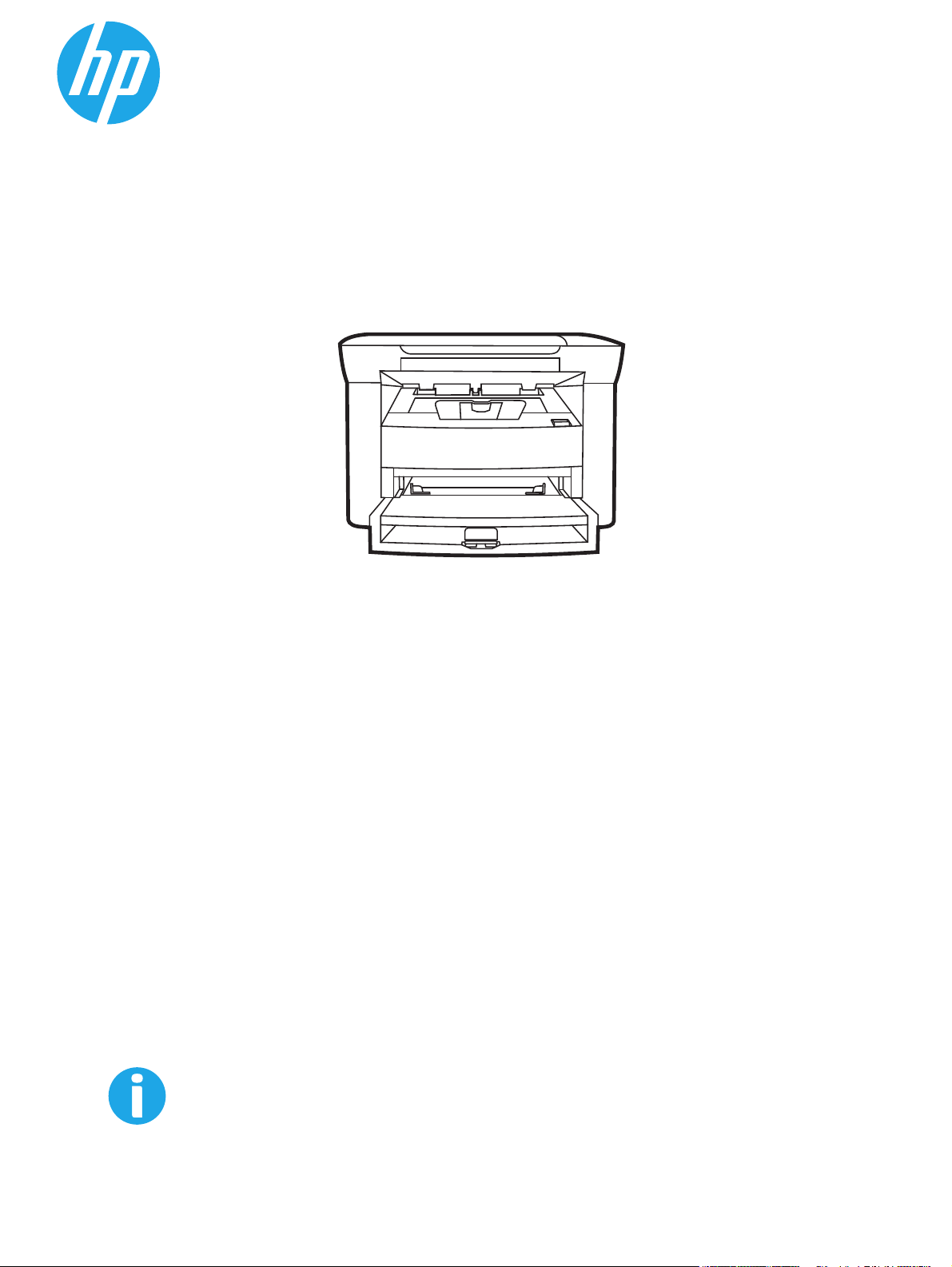
LaserJet M1005 MFP
Guia do usuário
M1005
www.hp.com/support/ljm1005
Page 2
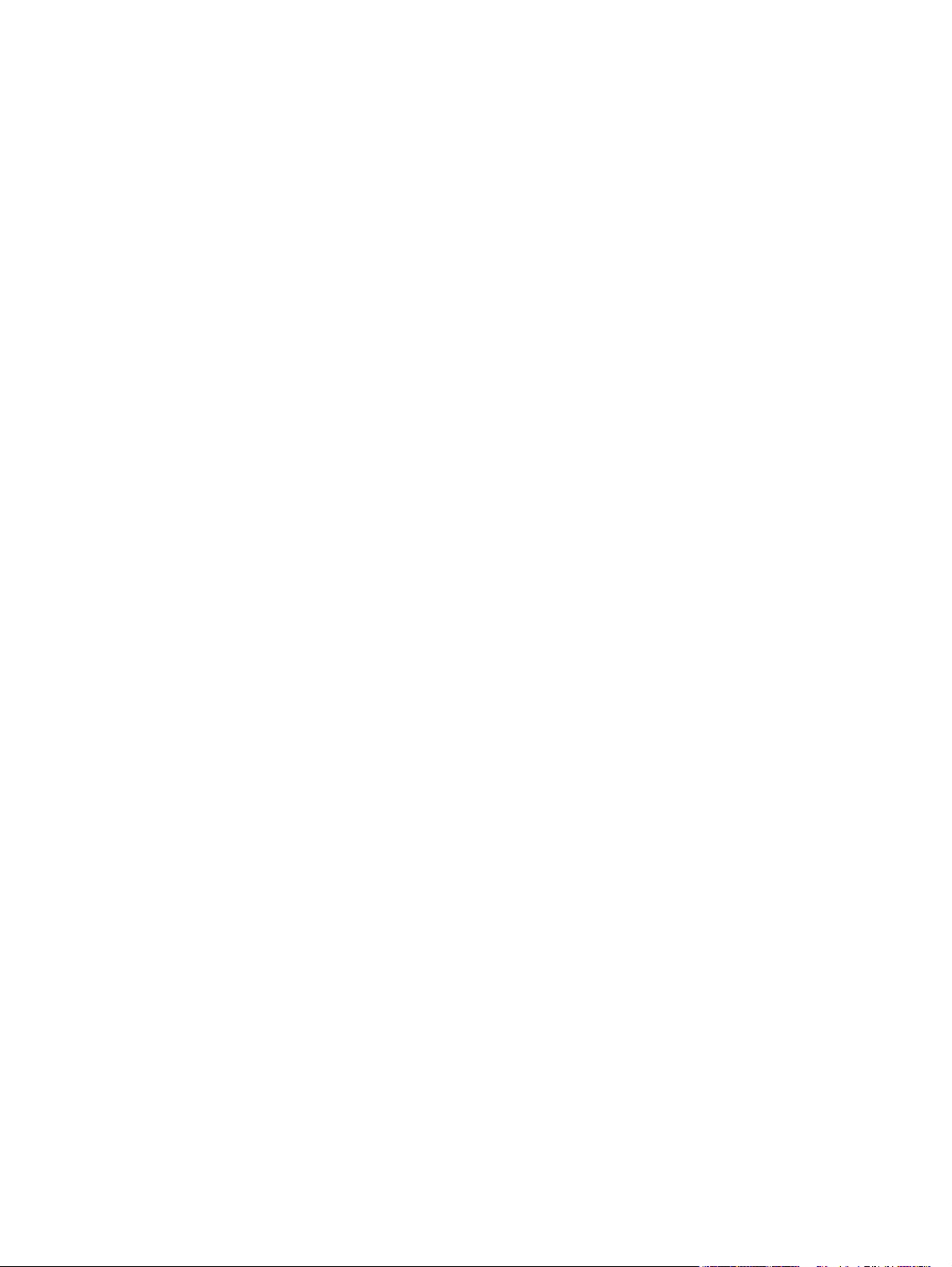
Page 3
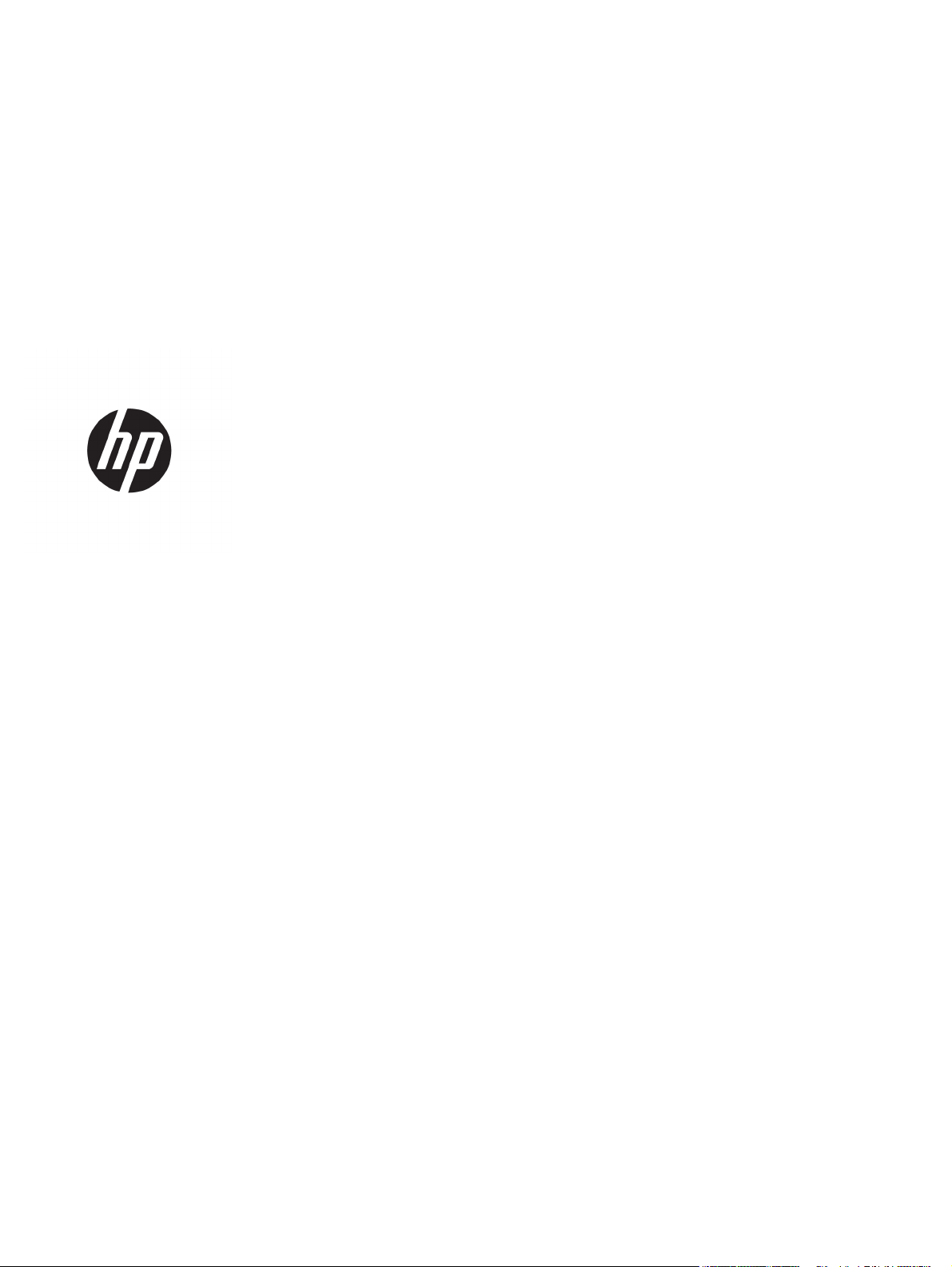
HP LaserJet M1005 MFP
Guia do usuário
Page 4
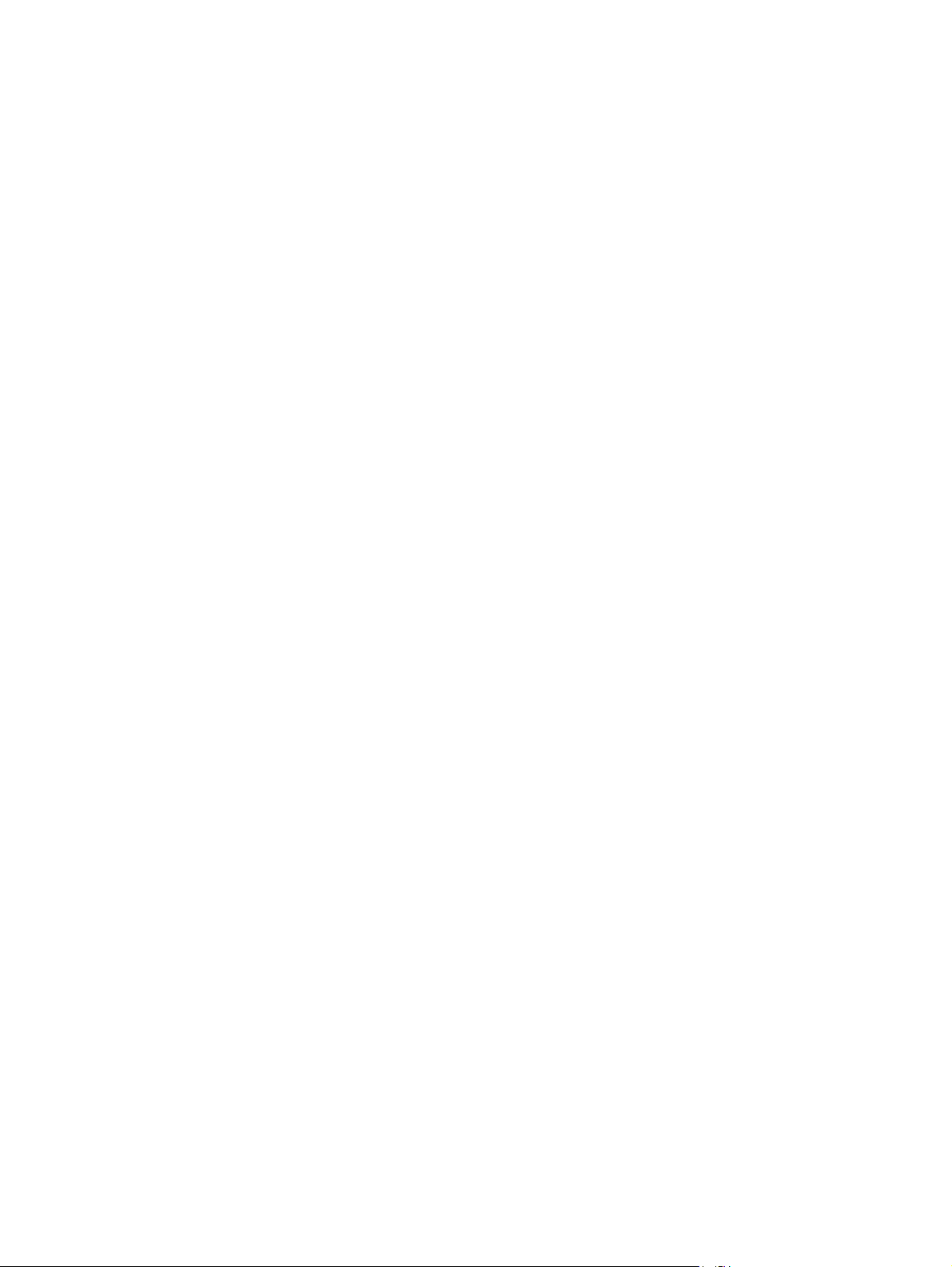
Copyright e licença
© Copyright 2015 HP Development Company,
L.P.
A reprodução, adaptação ou tradução sem
permissão prévia por escrito é proibida, exceto
quando permitido sob as leis de direitos
autorais.
As informações contidas neste documento
estão sujeitas a alterações sem aviso prévio.
As únicas garantias dos produtos e serviços HP
são as estabelecidas nas declarações
expressas de garantia que acompanham tais
produtos e serviços. Nada contido neste
documento deve ser interpretado como se
constituísse uma garantia adicional. A HP não
se responsabilizará por omissões nem por
erros técnicos ou editoriais contidos neste
documento.
Edition 2, 4/2019
Créditos de marca comercial
®
, Adobe Photoshop®, Acrobat® e
Adobe
PostScript
®
são marcas comerciais da Adobe
Systems Incorporated.
Microsoft®, Windows®, Windows® XP e
Windows Vista® são marcas comerciais
registradas da Microsoft Corporation nos EUA.
®
é marca registrada do The Open Group.
UNIX
®
ENERGY STAR
e ENERGY STAR® são marcas
registradas nos EUA.
Page 5
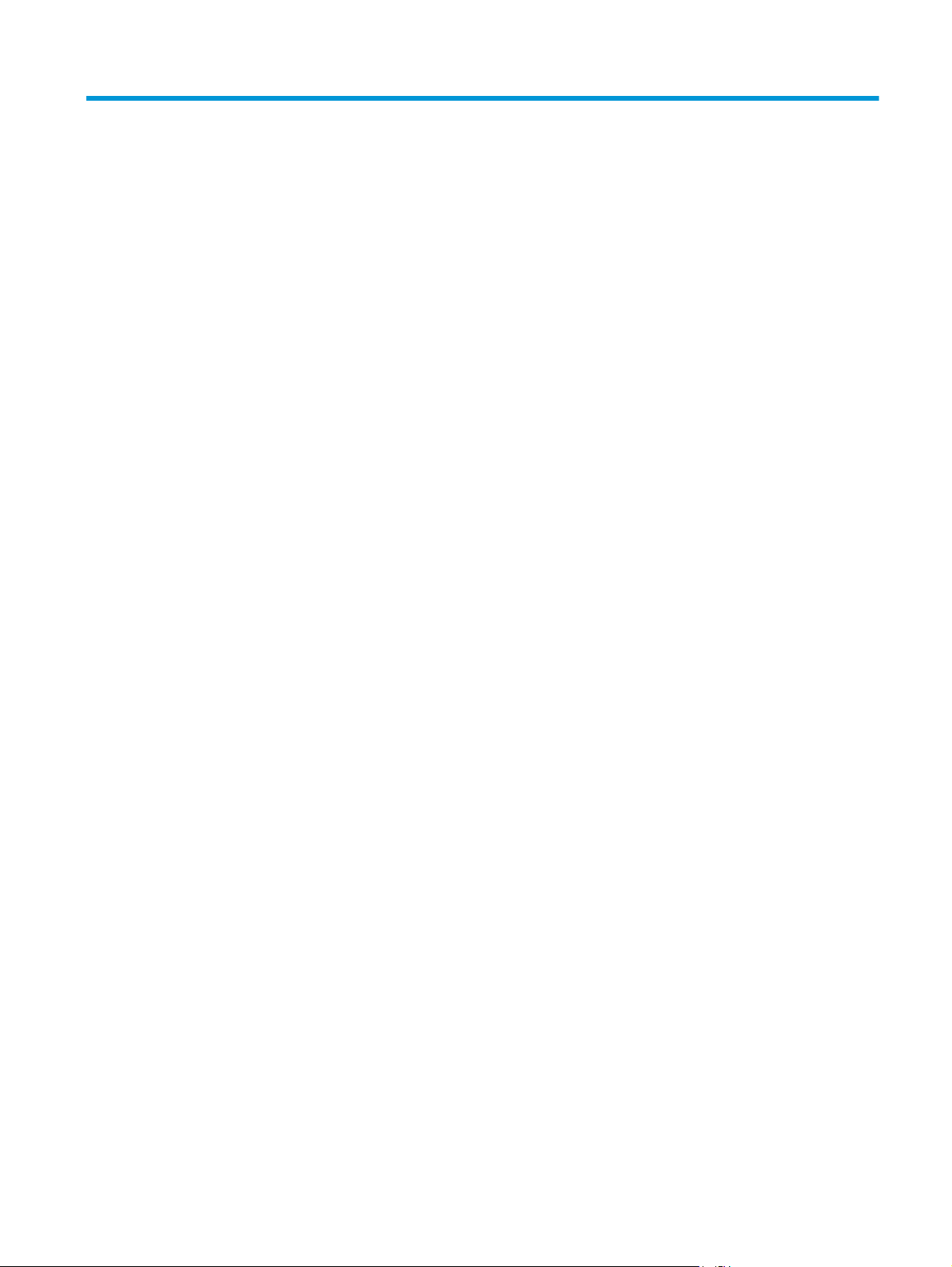
Conteúdo
1 Noções básicas sobre o dispositivo ................................................................................................................. 1
Recursos do dispositivo ......................................................................................................................................... 2
Peças do dispositivo .............................................................................................................................................. 3
Visualização frontal ............................................................................................................................ 3
Visualização traseira ........................................................................................................................... 3
Painel de controle ............................................................................................................................... 4
2 Software ....................................................................................................................................................... 5
Requisitos mínimos do sistema ............................................................................................................................ 6
Sistemas operacionais suportados ....................................................................................................................... 7
Instalação do software .......................................................................................................................................... 8
Driver de impressora ............................................................................................................................................. 9
Ajuda do driver da impressora ............................................................................................................ 9
Alteração das configurações do driver de impressora ....................................................................... 9
Software para Windows ...................................................................................................................................... 11
Software HP LaserJet Scan ............................................................................................................... 11
Instalação do software do dispositivo do Windows ......................................................................... 11
Desinstalação do software do dispositivo do Windows ................................................................... 11
Software para Macintosh .................................................................................................................................... 12
Instalação do software do dispositivo Macintosh ............................................................................ 12
Desinstalação do software do dispositivo Macintosh ...................................................................... 12
3 Especificações de mídia ............................................................................................................................... 13
Orientações gerais ............................................................................................................................................... 14
Como escolher papel e outras mídias ................................................................................................................. 15
mídia HP ............................................................................................................................................ 15
Mídia a ser evitada ............................................................................................................................. 15
Mídia que podem danificar o dispositivo .......................................................................................... 15
Orientações para usar a mídia ............................................................................................................................. 16
Papel .................................................................................................................................................. 16
Papel colorido .................................................................................................................................... 17
PTWW iii
Page 6
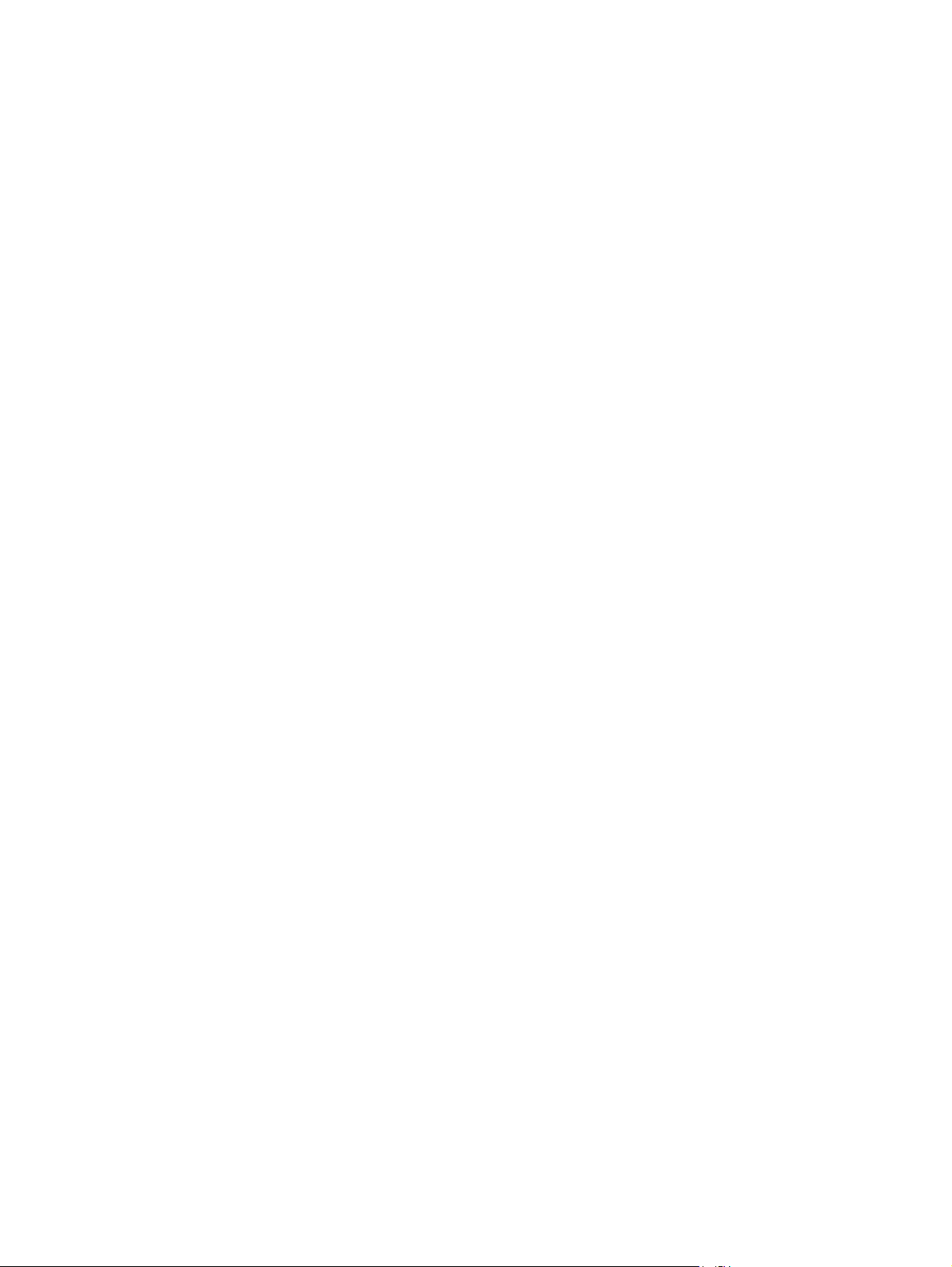
Mídia com tamanho personalizado ................................................................................................... 17
Etiquetas ........................................................................................................................................... 17
Construção de etiquetas ................................................................................................. 17
Transparências .................................................................................................................................. 17
Envelopes .......................................................................................................................................... 17
Construção de envelopes ............................................................................................... 17
Envelopes com costuras nos dois lados ......................................................................... 18
Envelopes com faixas ou abas adesivas ........................................................................ 18
Armazenamento de envelopes ....................................................................................... 18
Cartolina e mídia pesada ................................................................................................................... 18
Construção de cartolinas ................................................................................................ 19
Orientações para cartolinas ........................................................................................... 19
Papel timbrado e formulários pré-impressos .................................................................................. 19
Tamanhos e gramaturas de papel suportados ................................................................................................... 21
Ambiente de impressão e armazenamento ........................................................................................................ 23
4 Uso do dispositivo ....................................................................................................................................... 25
Carregamento de mídia ....................................................................................................................................... 26
Carregamento de documentos a serem copiados ou digitalizados ................................................. 26
Carregamento das bandejas de entrada .......................................................................................... 26
Bandeja de entrada prioritária ....................................................................................... 26
Bandeja de entrada principal (bandeja 1) ...................................................................... 27
Controle de trabalhos de impressão ................................................................................................................... 28
Prioridades de configurações de impressão .................................................................................... 28
Seleção de uma fonte ....................................................................................................................... 28
Seleção de um tipo ou tamanho ....................................................................................................... 28
Uso do painel de controle do dispositivo ............................................................................................................ 29
Alteração do idioma do visor do painel de controle ......................................................................... 29
Alteração do tamanho e tipo de mídia padrão ................................................................................. 29
Para alterar o tamanho de mídia padrão ....................................................................... 29
Para alterar o tipo de mídia padrão ................................................................................ 29
5 Impressão ................................................................................................................................................... 31
Uso de recursos no driver de impressora do Windows ....................................................................................... 32
Criação e uso de configurações rápidas ........................................................................................... 32
Criação e uso de marcas d'água ........................................................................................................ 33
Redimensionamento de documentos ............................................................................................... 33
Definição de um tamanho de papel personalizado no driver de impressora .................................. 34
Uso de papel e capas de impressão diferentes ................................................................................ 34
Para imprimir uma primeira página ou uma última página em branco ........................................... 34
Para imprimir várias páginas em uma folha de papel ...................................................................... 34
iv PTWW
Page 7
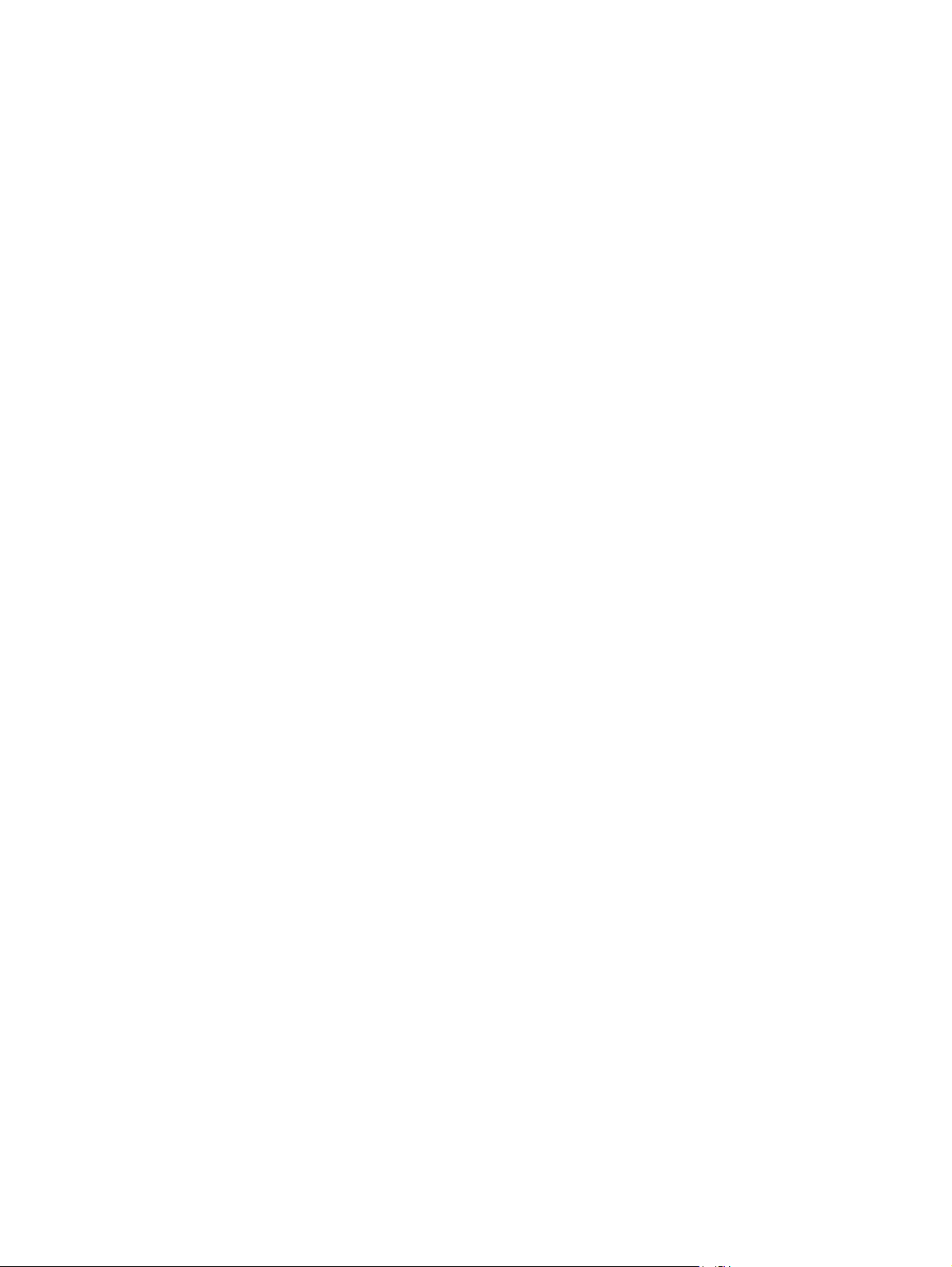
Impressão em frente e verso ............................................................................................................ 35
Uso dos recursos no driver de impressora do Macintosh ................................................................................... 37
Criação e uso de predefinições ......................................................................................................... 37
Impressão de uma página de capa (Macintosh) ............................................................................... 37
Impressão de várias páginas em uma folha de papel (Macintosh) .................................................. 38
Impressão em frente e verso (Macintosh) ........................................................................................ 38
Impressão em mídias especiais ........................................................................................................................... 40
Uso de impressão com arquivamento ................................................................................................................ 41
Cancelamento de um trabalho de impressão ..................................................................................................... 42
6 Cópia .......................................................................................................................................................... 43
Iniciar um trabalho de cópia ................................................................................................................................ 44
Cancelamento de um trabalho de cópia ............................................................................................................. 45
Ajuste da qualidade da cópia ............................................................................................................................... 46
Ajuste da configuração mais claro/mais escuro (contraste) .............................................................................. 47
Redução ou ampliação de cópias ........................................................................................................................ 48
Como ajustar o tamanho da cópia .................................................................................................... 48
Cópia de várias páginas em uma folha de papel .............................................................................. 49
Alteração do número de cópias ........................................................................................................................... 50
Cópia em mídias de diferentes tipos e tamanhos ............................................................................................... 51
Cópia de documentos em frente e verso ............................................................................................................ 53
Cópia de fotos e livros ......................................................................................................................................... 55
Visualização das configurações de cópia ............................................................................................................ 57
7 Digitalização ............................................................................................................................................... 59
Informações sobre métodos de digitalização ..................................................................................................... 60
Digitalização usando HP LaserJet Scan (Windows) ............................................................................................ 61
Cancelamento de um trabalho de digitalização ................................................................................................. 62
Digitalização usando outro software .................................................................................................................. 63
Utilização de um software compatível com TWAIN e WIA ................................................................ 63
Digitalização a partir de um programa habilitado com TWAIN ...................................... 63
Como digitalizar a partir de um programa habilitado com TWAIN .............. 63
Digitalização a partir de um programa habilitado por WIA (Windows XP ou
Windows Server 2003) .................................................................................................... 63
Como digitalizar a partir de um programa habilitado com WIA .................. 63
Digitalização de uma foto ou um livro ................................................................................................................ 64
Digitalização utilizando o software de OCR ........................................................................................................ 66
Readiris .............................................................................................................................................. 66
Resolução e cor do scanner ................................................................................................................................. 67
Instruções de resolução e cores ....................................................................................................... 67
Resolução ........................................................................................................................ 67
PTWW v
Page 8
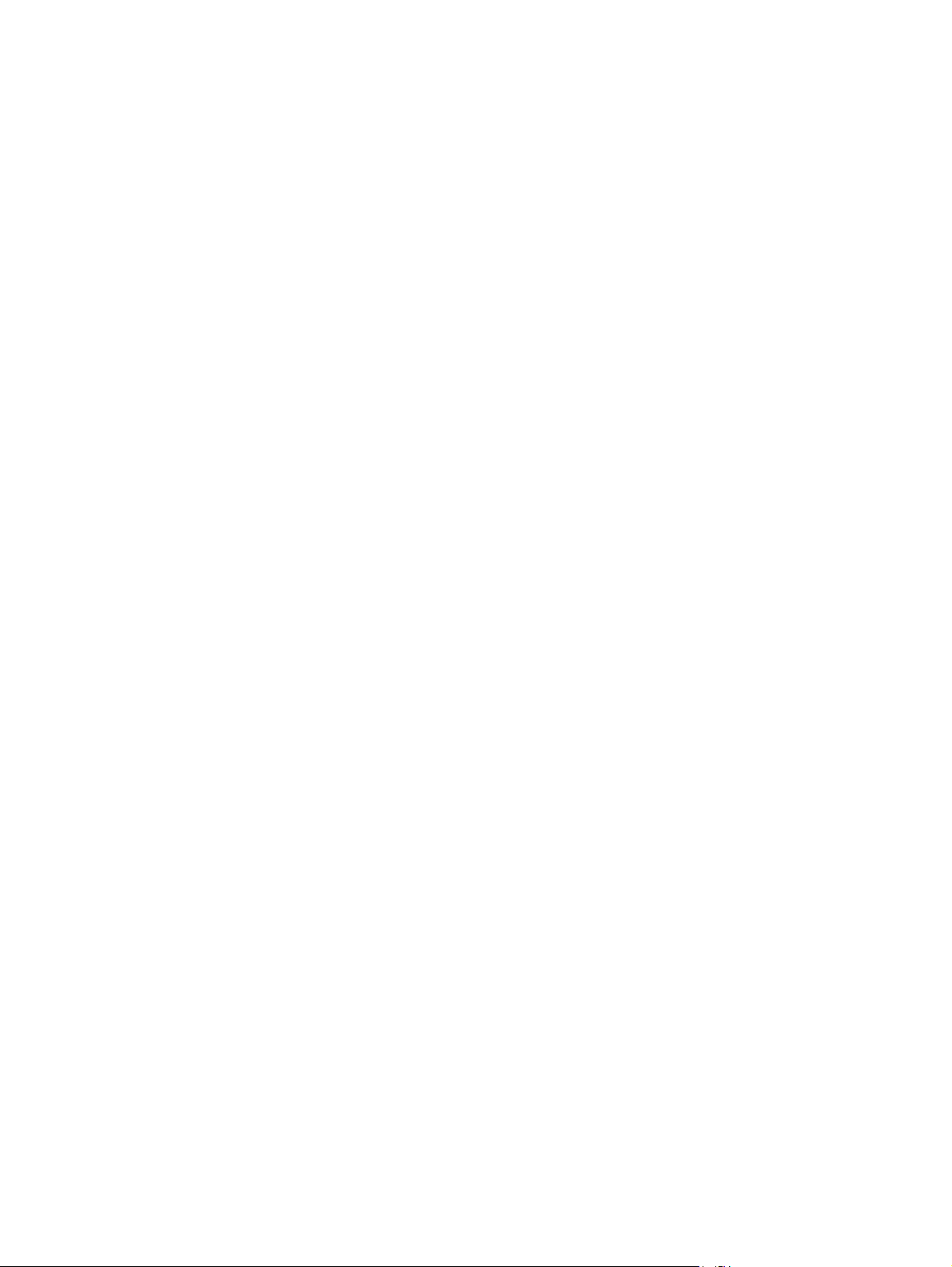
Colorido ........................................................................................................................... 68
8 Gerenciamento e manutenção do dispositivo ................................................................................................. 69
Páginas de informações ...................................................................................................................................... 70
Gerenciamento de suprimentos .......................................................................................................................... 71
Verificação do status de suprimentos .............................................................................................. 71
Armazenamento de suprimentos ..................................................................................................... 71
Substituição e reciclagem de suprimentos ...................................................................................... 71
Redistribuir toner .............................................................................................................................. 71
Política da HPpara suprimentos não-HP .......................................................................................... 71
Central de fraudes HP ....................................................................................................................... 72
Limpeza do dispositivo ........................................................................................................................................ 73
Para limpar a parte externa .............................................................................................................. 73
Para limpar o vidro do scanner ......................................................................................................... 73
Para limpar o suporte da tampa ....................................................................................................... 73
Para limpar a passagem do papel ..................................................................................................... 74
Substituição dos cartuchos de impressão .......................................................................................................... 75
9 Solução de problemas .................................................................................................................................. 77
Lista de verificação de solução de problemas .................................................................................................... 78
Eliminação de congestionamentos ..................................................................................................................... 80
Causas de congestionamentos ......................................................................................................... 80
Dicas para evitar congestionamentos .............................................................................................. 80
Onde procurar congestionamentos .................................................................................................. 80
Bandejas de entrada ......................................................................................................................... 81
Compartimento de saída ................................................................................................................... 82
Área do cartucho de impressão. ....................................................................................................... 82
Mensagens do Painel de Controle ....................................................................................................................... 84
Mensagens de alerta e de aviso ........................................................................................................ 84
Tabelas de mensagens de alerta e de aviso .................................................................. 84
Mensagens de erro crítico ................................................................................................................. 84
Tabelas de mensagens de erro críticas .......................................................................... 85
Problemas de impressão ..................................................................................................................................... 87
Problemas na qualidade da impressão ............................................................................................ 87
Melhoria na qualidade de impressão ............................................................................. 87
Informações sobre configurações de qualidade da impressão .................. 87
Identificação e correção de defeitos de impressão ....................................................... 88
Lista de verificação de qualidade da impressão .......................................... 88
Problemas gerais de qualidade de impressão ............................................. 88
Problemas de manuseio de papel ..................................................................................................... 93
Instruções sobre mídia de impressão ............................................................................ 93
vi PTWW
Page 9
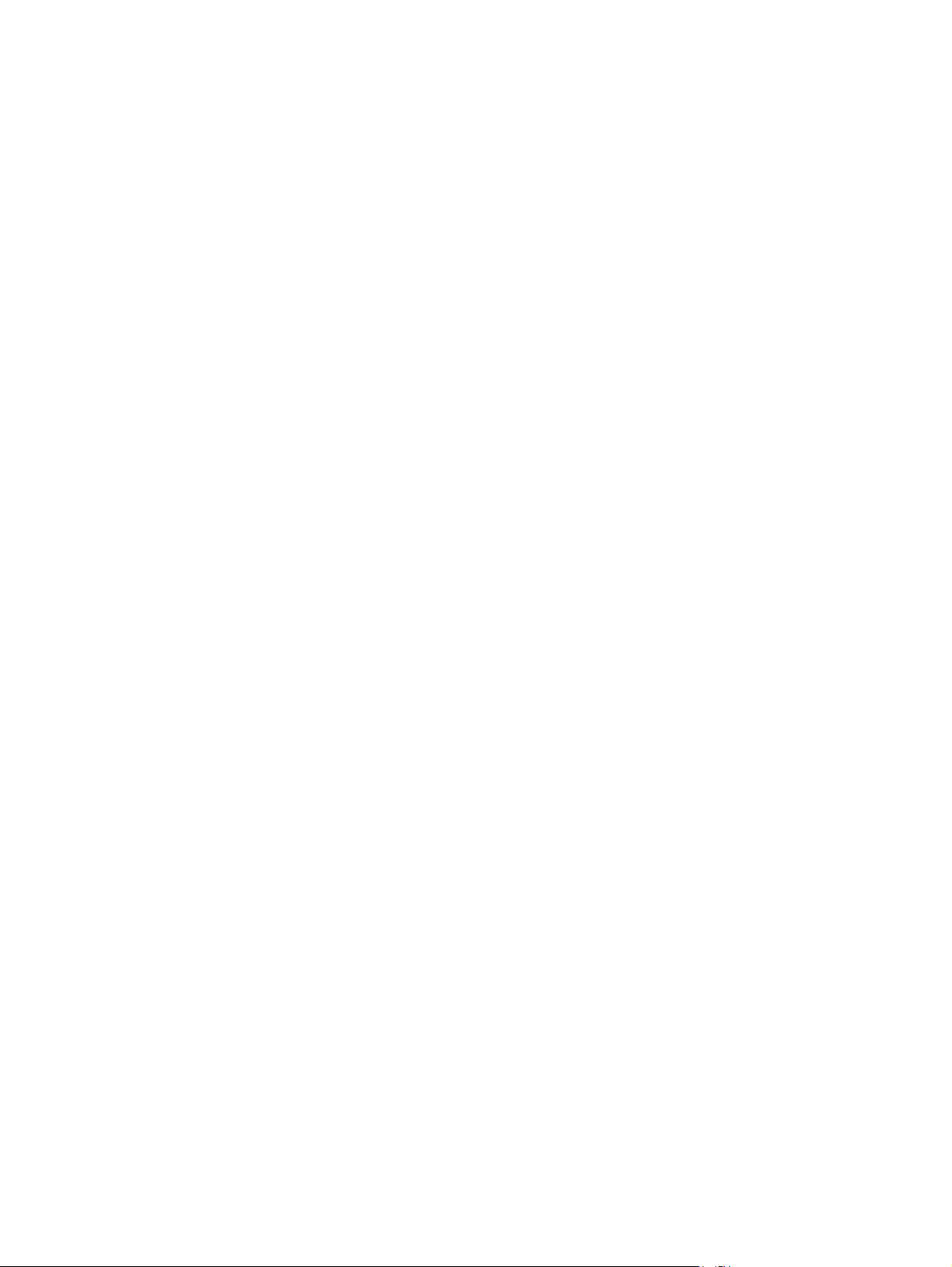
Solução de problemas de mídia de impressão .............................................................. 93
Problemas de desempenho .............................................................................................................. 95
Problemas de cópia ............................................................................................................................................. 96
Como evitar problemas ..................................................................................................................... 96
Problemas de imagem ...................................................................................................................... 96
Problemas de manuseio de papel ..................................................................................................... 97
Problemas de desempenho .............................................................................................................. 98
Problemas de digitalização ................................................................................................................................. 99
Como resolver problemas com imagens digitalizadas .................................................................... 99
Problemas na qualidade da digitalização ....................................................................................... 100
Como evitar problemas ................................................................................................ 100
Solução de problemas de qualidade de digitalização ................................................. 100
Problemas no visor do painel de controle ........................................................................................................ 101
Soluções de problemas comuns do Macintosh ................................................................................................. 102
Problemas com o Mac OS X V10.3 e o Mac OS X V10.4 .................................................................. 102
Ferramentas de solução de problemas ............................................................................................................ 104
Restauração os padrões de fábrica ................................................................................................ 104
Redução de enrolamento de papel ................................................................................................. 104
Apêndice A Acessórios e informações sobre encomendas ................................................................................. 105
Suprimentos ...................................................................................................................................................... 106
Cabo e acessórios de interface .......................................................................................................................... 107
Peças substituíveis pelo usuário ....................................................................................................................... 108
Papel e outras mídias de impressão ................................................................................................................. 109
Apêndice B Serviço e suporte ......................................................................................................................... 111
Declaração de garantia limitada HP .................................................................................................................. 112
Reino Unido, Irlanda e Malta ........................................................................................................... 114
Áustria, Bélgica, Alemanha e Luxemburgo ..................................................................................... 114
Bélgica, França e Luxemburgo ........................................................................................................ 115
Itália ................................................................................................................................................. 116
Espanha ........................................................................................................................................... 116
Dinamarca ....................................................................................................................................... 117
Noruega ........................................................................................................................................... 117
Suécia .............................................................................................................................................. 117
Portugal ........................................................................................................................................... 118
Grécia e Chipre ................................................................................................................................. 118
Hungria ............................................................................................................................................ 118
República Tcheca ............................................................................................................................ 119
Eslováquia ....................................................................................................................................... 119
Polônia ............................................................................................................................................ 119
PTWW vii
Page 10
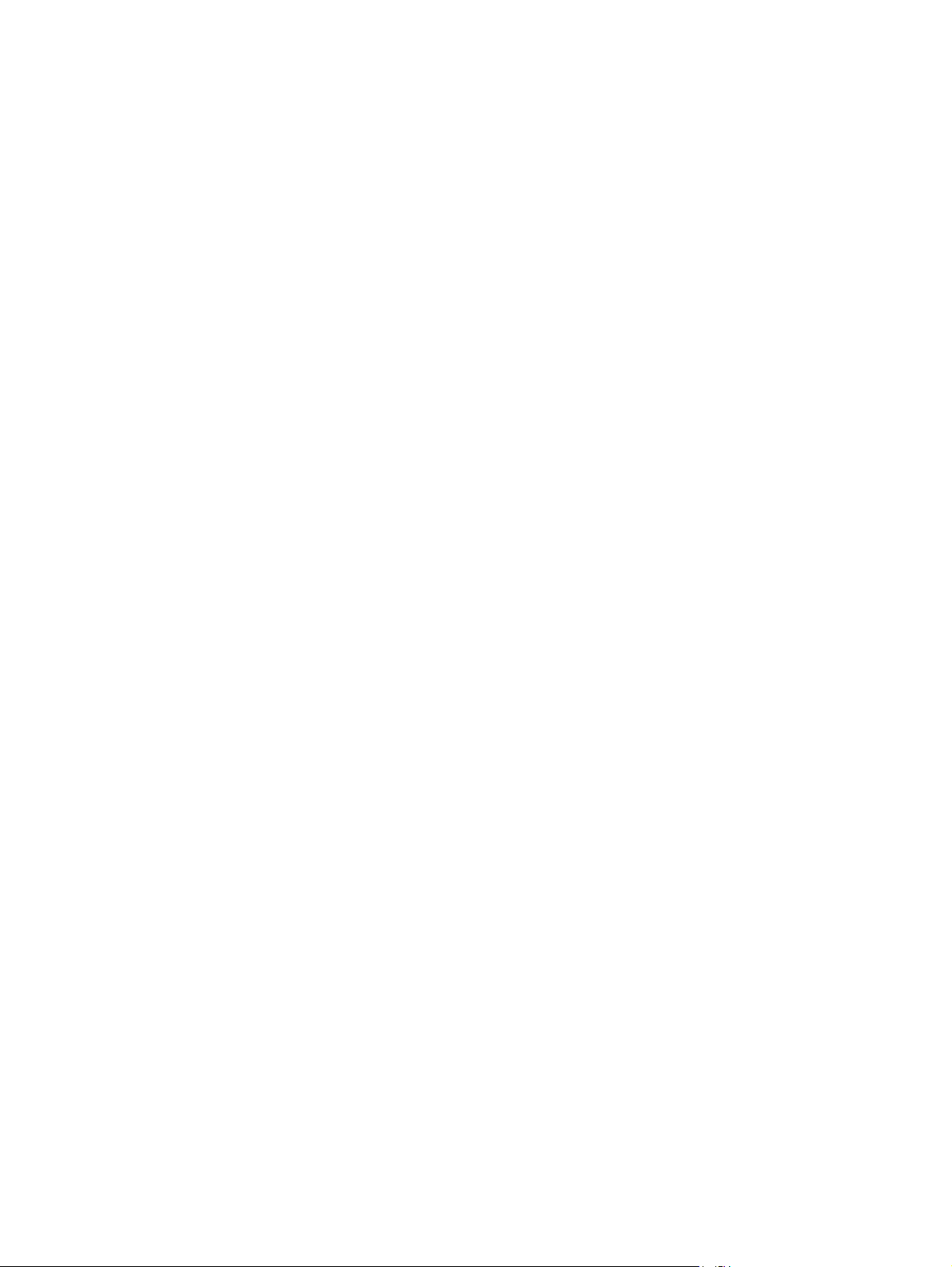
Bulgária ........................................................................................................................................... 120
Romênia .......................................................................................................................................... 120
Bélgica e Holanda ............................................................................................................................ 120
Finlândia .......................................................................................................................................... 121
Eslovênia ......................................................................................................................................... 121
Croácia ............................................................................................................................................. 121
Letônia ............................................................................................................................................. 121
Lituânia ............................................................................................................................................ 122
Estônia ............................................................................................................................................. 122
Rússia .............................................................................................................................................. 122
Garantia de Proteção Premium da HP: Declaração de garantia limitada para cartuchos de toner LaserJet .. 123
Política da HP para suprimentos não HP .......................................................................................................... 124
Website HP Antipirataria ................................................................................................................................... 125
Dados armazenados no cartucho de toner ....................................................................................................... 126
Acordo de licença de usuário final .................................................................................................................... 127
Serviço de garantia de auto-reparo pelo cliente .............................................................................................. 131
Assistência ao cliente ........................................................................................................................................ 132
Apêndice C Especificações do dispositivo ....................................................................................................... 133
Especificações físicas ........................................................................................................................................ 134
Especificações elétricas .................................................................................................................................... 135
Consumo de energia .......................................................................................................................................... 136
Especificações ambientais ................................................................................................................................ 137
Emissões acústicas ............................................................................................................................................ 138
Apêndice D Programa de proteção ambiental ................................................................................................. 139
Proteção ambiental ........................................................................................................................................... 140
Produção de ozônio ........................................................................................................................................... 140
Consumo de energia .......................................................................................................................................... 140
Consumo de toner ............................................................................................................................................. 140
Uso do papel ...................................................................................................................................................... 141
Plástico .............................................................................................................................................................. 141
Suprimentos para impressão da HP LaserJet ................................................................................................... 141
Papel .................................................................................................................................................................. 141
Restrições materiais .......................................................................................................................................... 141
Descarte de equipamentos não usados pelos usuários (União Europeia e Índia) ........................................... 142
Reciclagem de hardware eletrônico .................................................................................................................. 142
Informações para reciclagem de hardware no Brasil ....................................................................................... 143
Substâncias químicas ........................................................................................................................................ 143
Dados de alimentação do produto de acordo com a Regulamentação 1275/2008 da Comissão da União
Europeia ............................................................................................................................................................. 143
viii PTWW
Page 11
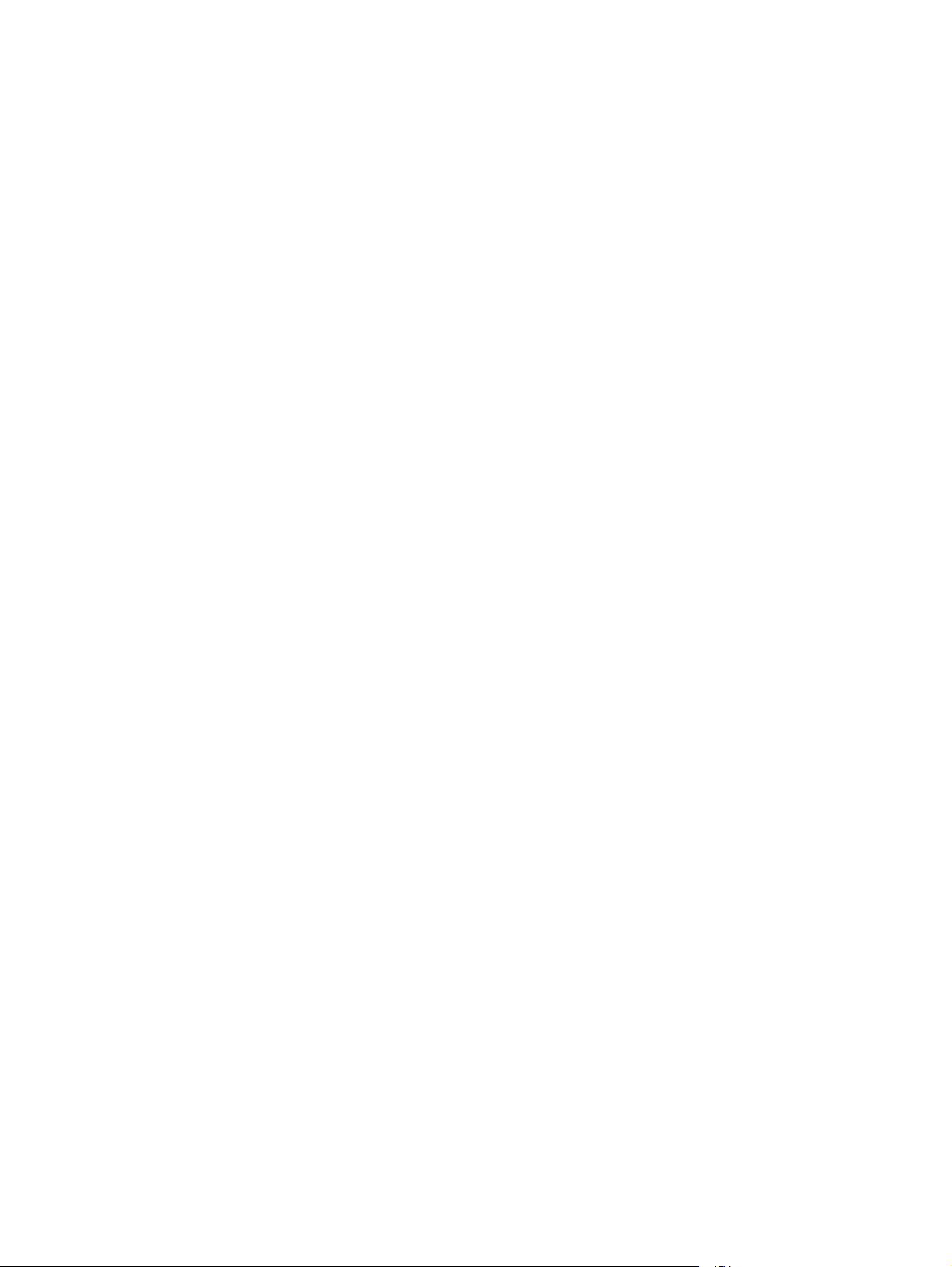
Declaração de restrição de substâncias perigosas (Índia) ............................................................................... 143
Restrição na declaração de substâncias perigosas (Turquia) .......................................................................... 143
Restrição na declaração de substâncias perigosas (Ucrânia) .......................................................................... 143
Tabela de conteúdo (China) ............................................................................................................................... 144
Informações do usuário sobre SEPA Ecolabel (China) ...................................................................................... 144
A etiqueta de regulamentação da implementação na energia da China para impressora, fax e copiadora ... 145
Folha de dados de segurança de materiais ...................................................................................................... 145
EPEAT ................................................................................................................................................................. 145
Para obter mais informações ............................................................................................................................ 145
Apêndice E Informações reguladoras ............................................................................................................. 147
Declaração de conformidade ............................................................................................................................ 148
Declarações regulamentares ............................................................................................................................ 150
Regulamentos da FCC ..................................................................................................................... 150
Canadá - Declaração de Conformidade ICES-003 Canadense do Setor ......................................... 150
Declaração da EMC (Coreia) ............................................................................................................ 150
Instruções para cabo de energia ..................................................................................................... 150
Segurança do laser .......................................................................................................................... 150
Declaração sobre laser para a Finlândia ......................................................................................... 151
Declaração de GS (Alemanha) ......................................................................................................... 152
Conformidade Eurasiática (Belarus, Cazaquistão, Rússia) ............................................................ 152
Glossário ...................................................................................................................................................... 153
Índice ........................................................................................................................................................... 155
PTWW ix
Page 12
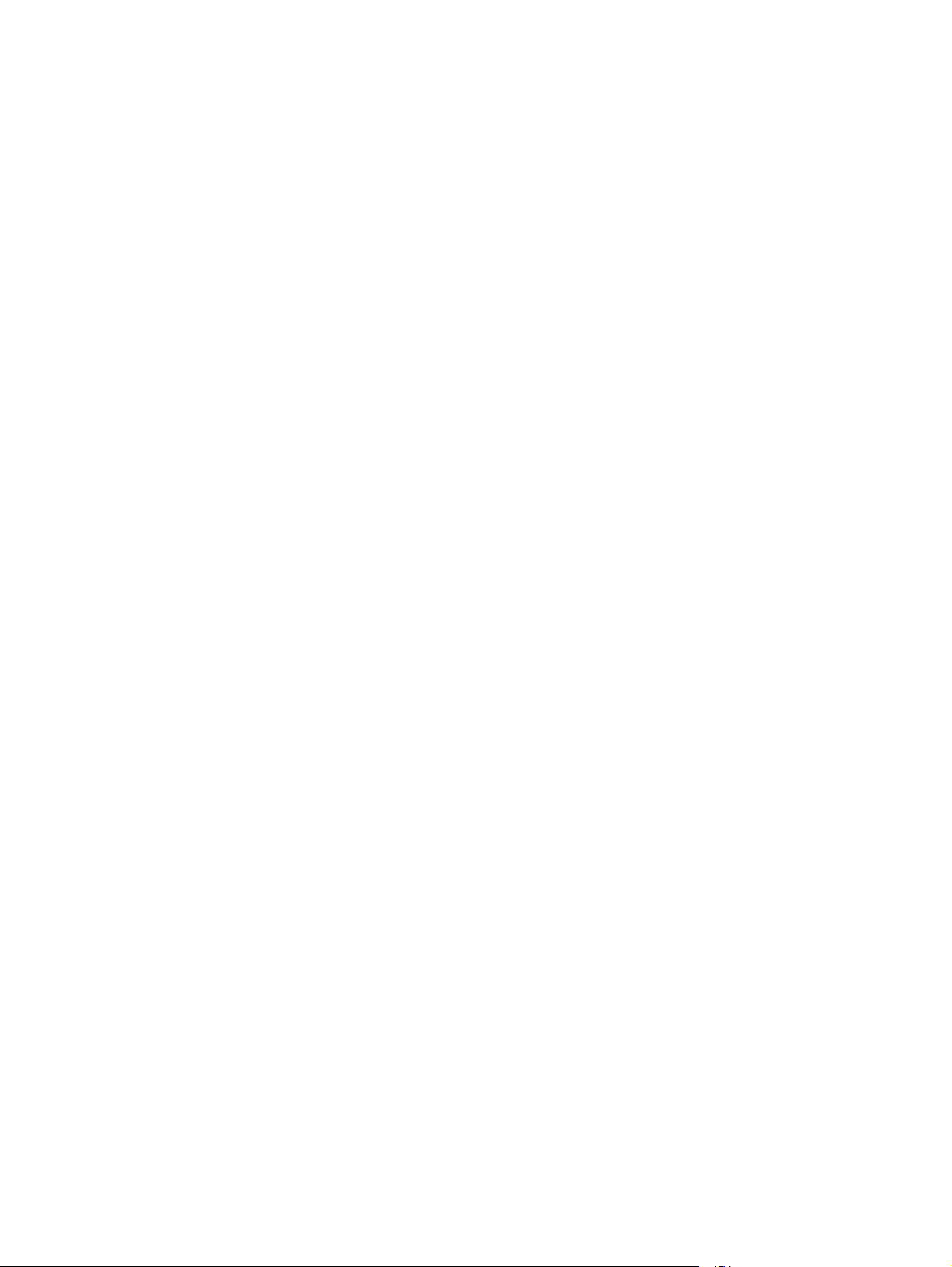
x PTWW
Page 13
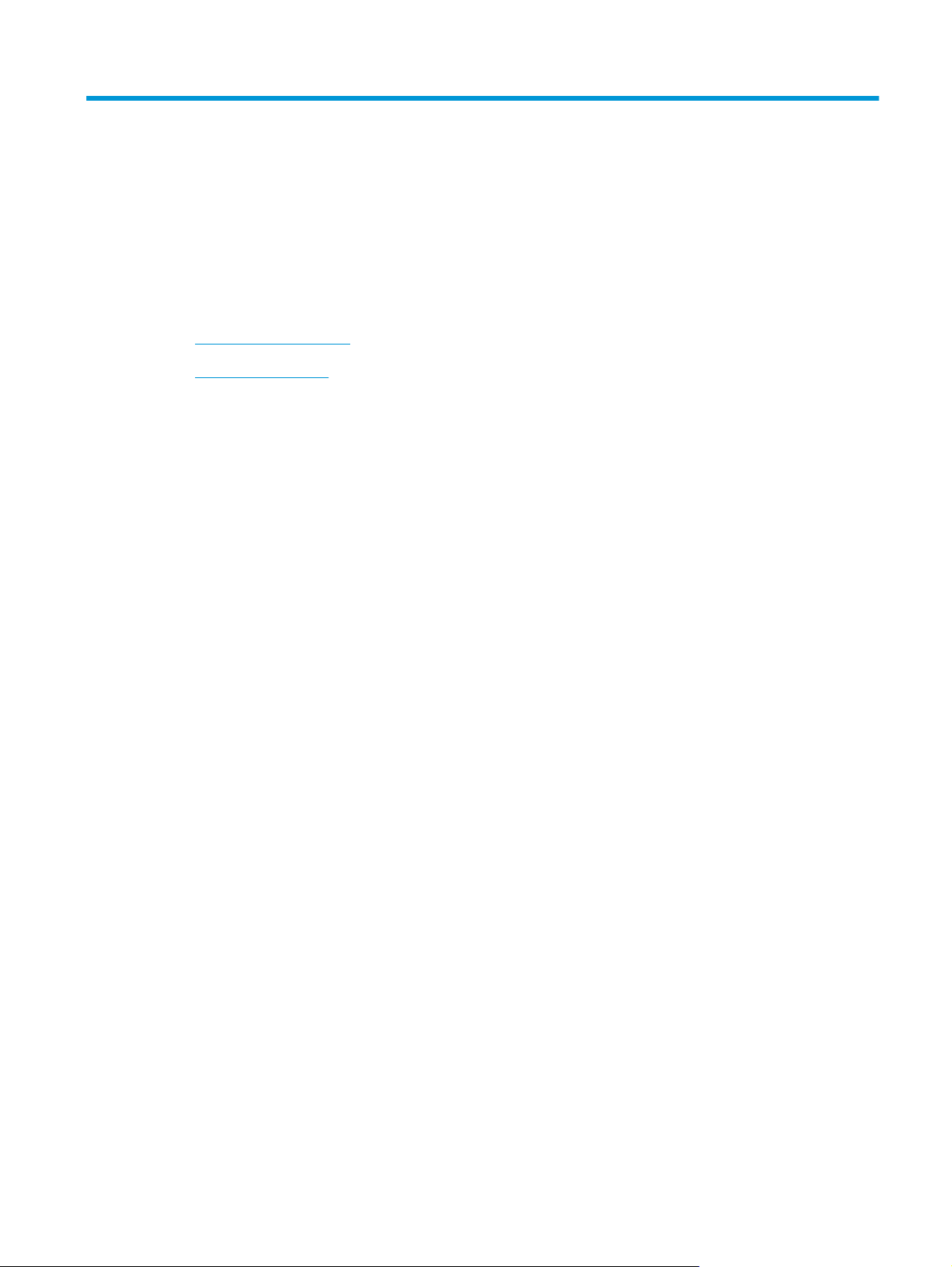
1 Noções básicas sobre o dispositivo
●
Recursos do dispositivo
●
Peças do dispositivo
PTWW 1
Page 14
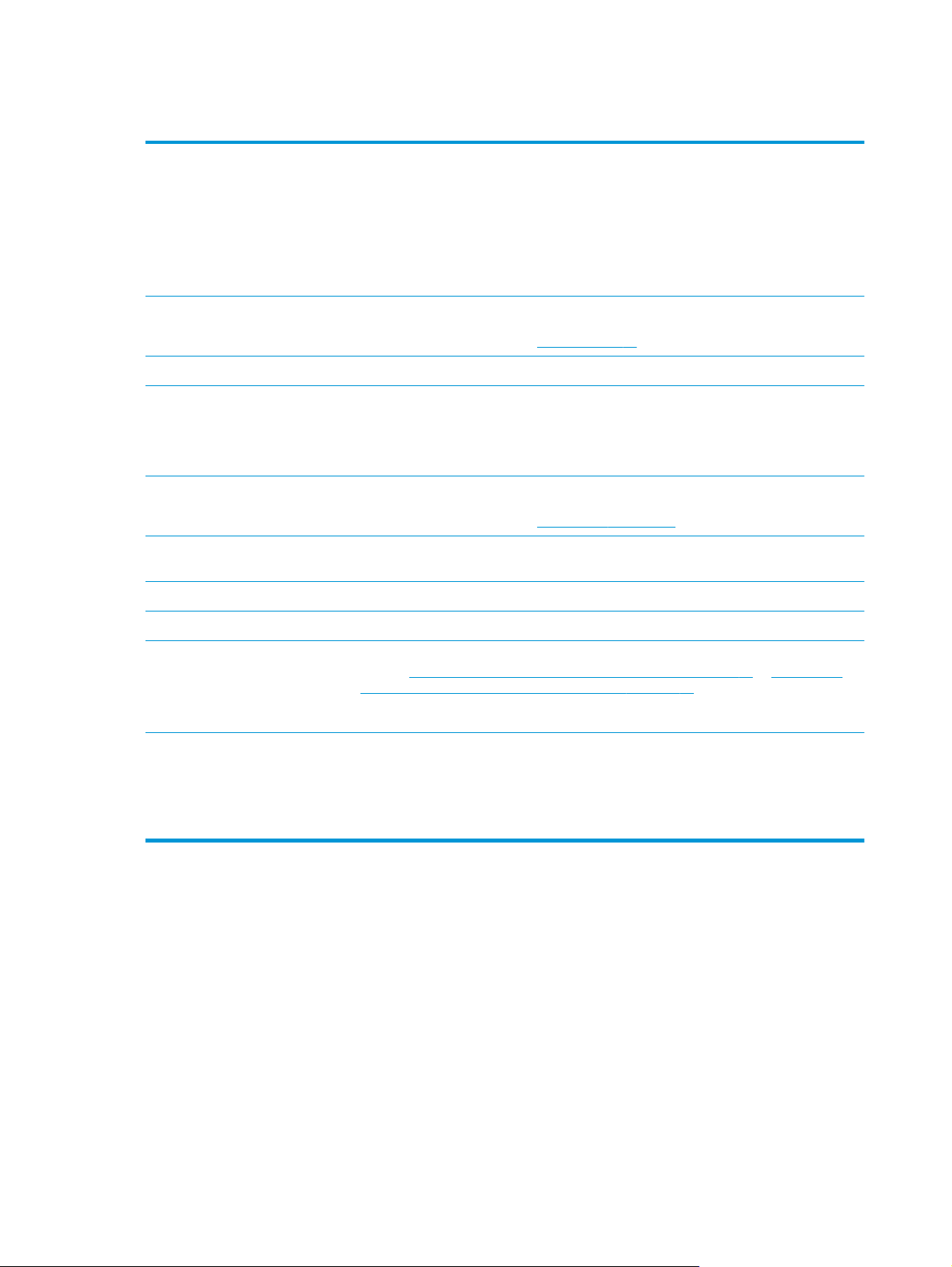
Recursos do dispositivo
Imprimir
Cópia
Memória
Manuseio de papel
Digitalizaç ão
Recursos do driver da
impressora
Conexões da interface
●
Imprime páginas de tamanho carta em velocidades de até 15 páginas por minuto (ppm) e
páginas de tamanho A4 em velocidades de até 14 ppm.
●
Imprime a 600 pontos por polegada (dpi) e FastRes a 1200 dpi
●
Configurações ajustáveis para otimizar a qualidade de impressão.
●
A produção média do cartucho de impressão preto padrão é de 2.000 páginas, de acordo com
o ISO/IEC 19752. A produção real depende do uso específico.
●
Copia a 600 pontos por polegada (dpi)
Para obter mais informações, consulte
●
Inclui mémoria RAM de 32 megabytes (MB)
●
A bandeja de entrada prioritária comporta até 10 páginas.
●
A bandeja 1 comporta até 250 folhas de mídia de impressão ou 10 envelopes.
●
O compartimento de saída comporta até 100 folhas de mídia de impressão
●
Fornece digitalização colorida de 1.200 pixels por polegada (ppi)
Para obter mais informações, consulte
●
FastRes 1200 produz qualidade de impressão de 1.200 pontos por polegada (dpi) para
impressões rápidas e de alta qualidade de textos e imagens comerciais
●
Inclui uma porta USB 2.0 de alta velocidade
Cópia na página 43.
Digitalização na página 59.
Impressão econômica
Acessibilidade
●
Impressão de múltiplas páginas por folha (impressão de mais de uma página na folha).
Consulte
várias páginas em uma folha de papel (Macintosh) na página 38.
●
Fornece a configuração Modo de economia de energia, que usa menos toner
●
Guia do usuário on-line compatível com leitores de tela para texto.
●
Os cartuchos de impressão podem ser instalados e removidos com o uso de apenas uma das
mãos.
●
Todas as portas e tampas podem ser abertas com o uso de apenas uma das mãos.
Para imprimir várias páginas em uma folha de papel na página 34 ou Impressão de
2 Capítulo 1 Noções básicas sobre o dispositivo PTWW
Page 15
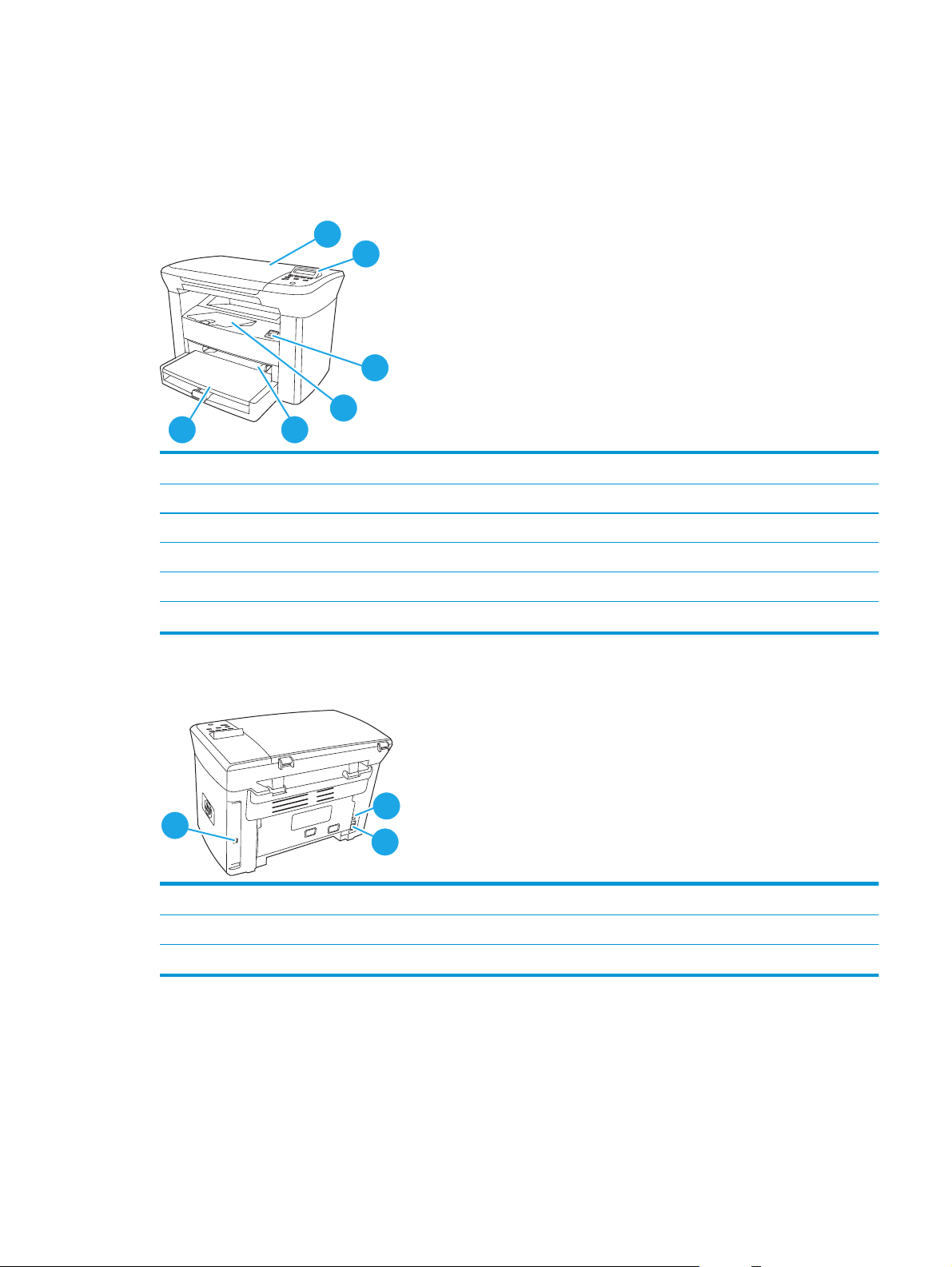
Peças do dispositivo
Antes de usar o HP LaserJet M1005, familiarize-se com as peças do dispositivo.
Visualização frontal
1
6
1 Tampa do scanner de mesa
2 Painel de controle
3 Liberação da porta dos cartuchos
4 Compartimento de saída
5
2
3
4
5 Bandeja de entrada prioritária
6Bandeja 1
Visualização traseira
7
7 Porta USB 2.0 de alta velocidade
8 Chave de energia
9 Tomada de força
8
9
PTWW Peças do dispositivo 3
Page 16
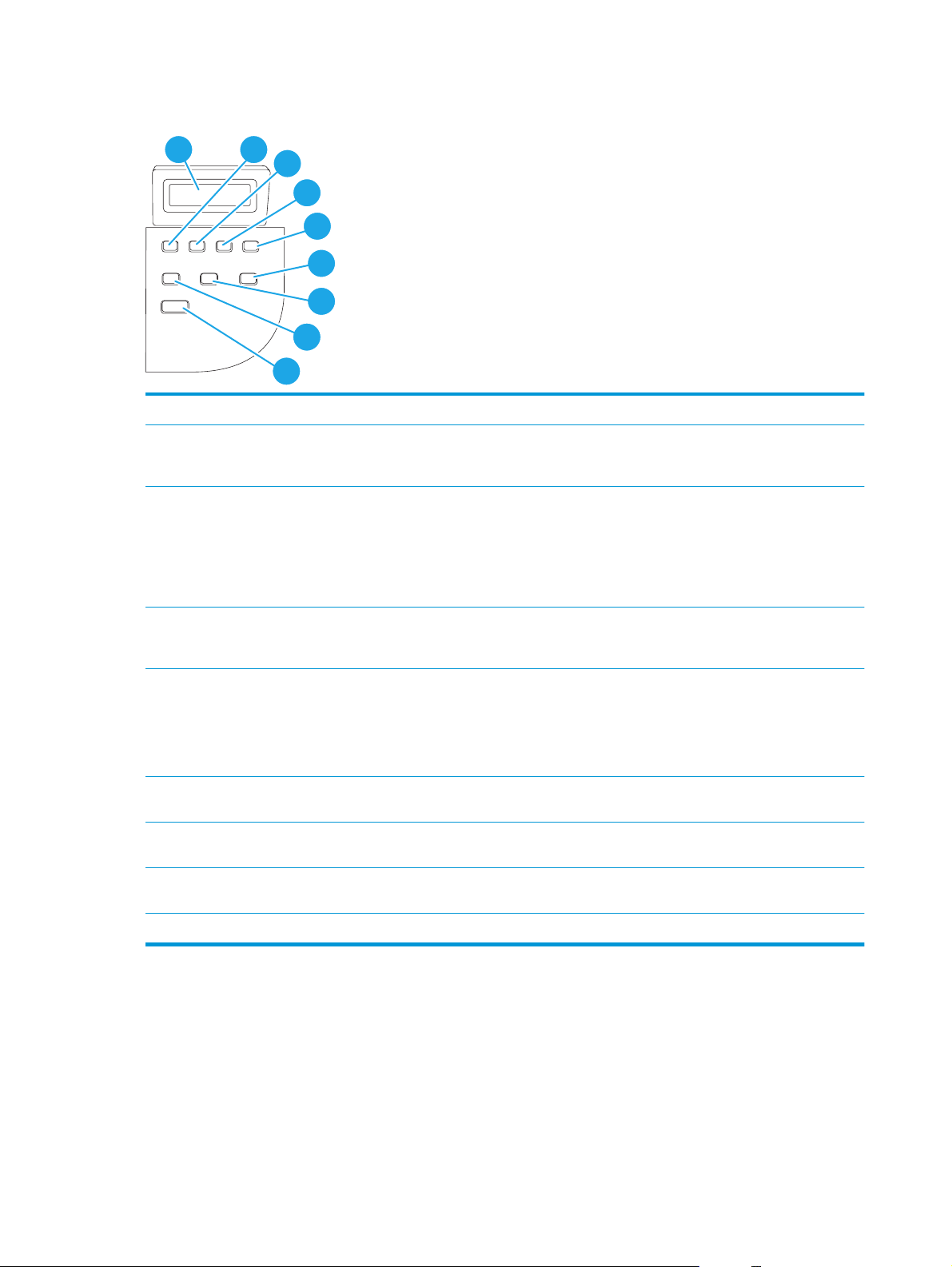
Painel de controle
1
2
3
4
5
6
7
8
9
1 Visor do painel de controle
2 Seta para esquerda
3 Botão Menu/Enter/OK
●
Mostra informações sobre status, menus e mensagens de erro
●
Navega até o item anterior na lista ou diminui o valor de itens numéricos. Com
alguns itens numéricos, se o botão for pressionado uma vez, o valor é diminuído
de 1 em 1; e se for mantido pressionado, o valor é diminuído de 10 em 10.
●
Ativa os menus do painel de controle
●
Elimina uma condição de erro quando é possível eliminá-la
●
Salva o valor selecionado para um item
●
Executa a ação associada ao item realçado no visor do painel de controle
4 Seta para direita
5Botão Cancelar
6Botão Mais configurações de
cópia
7Botão Mais claro/mais esc.
8Botão nº cópias
9Botão Iniciar cópia
●
Navega até o próximo item na lista ou aumenta o valor de itens numéricos. Com
alguns itens numéricos, se o botão for pressionado uma vez, o valor é aumentado
de 1 em 1; e se for mantido pressionado, o valor é aumentado de 10 em 10.
●
Cancela o trabalho de impressão, cópia ou digitalização em andamento e remove
todas as páginas ativas do caminho do papel. O tempo gasto para cancelar o
trabalho depende do tamanho da impressão. (Pressione o botão apenas uma vez.)
Também elimina erros contínuos associados ao trabalho cancelado.
●
Sai dos menus do painel de controle
●
Fornece acesso a configurações para o trabalho de cópia atual
●
Fornece acesso a configurações de contraste de cópias para o trabalho de cópia
atual
●
Fornece uma maneira de alterar o número de cópias impressas de um trabalho de
cópia atual
●
Inicia um trabalho de cópia
4 Capítulo 1 Noções básicas sobre o dispositivo PTWW
Page 17
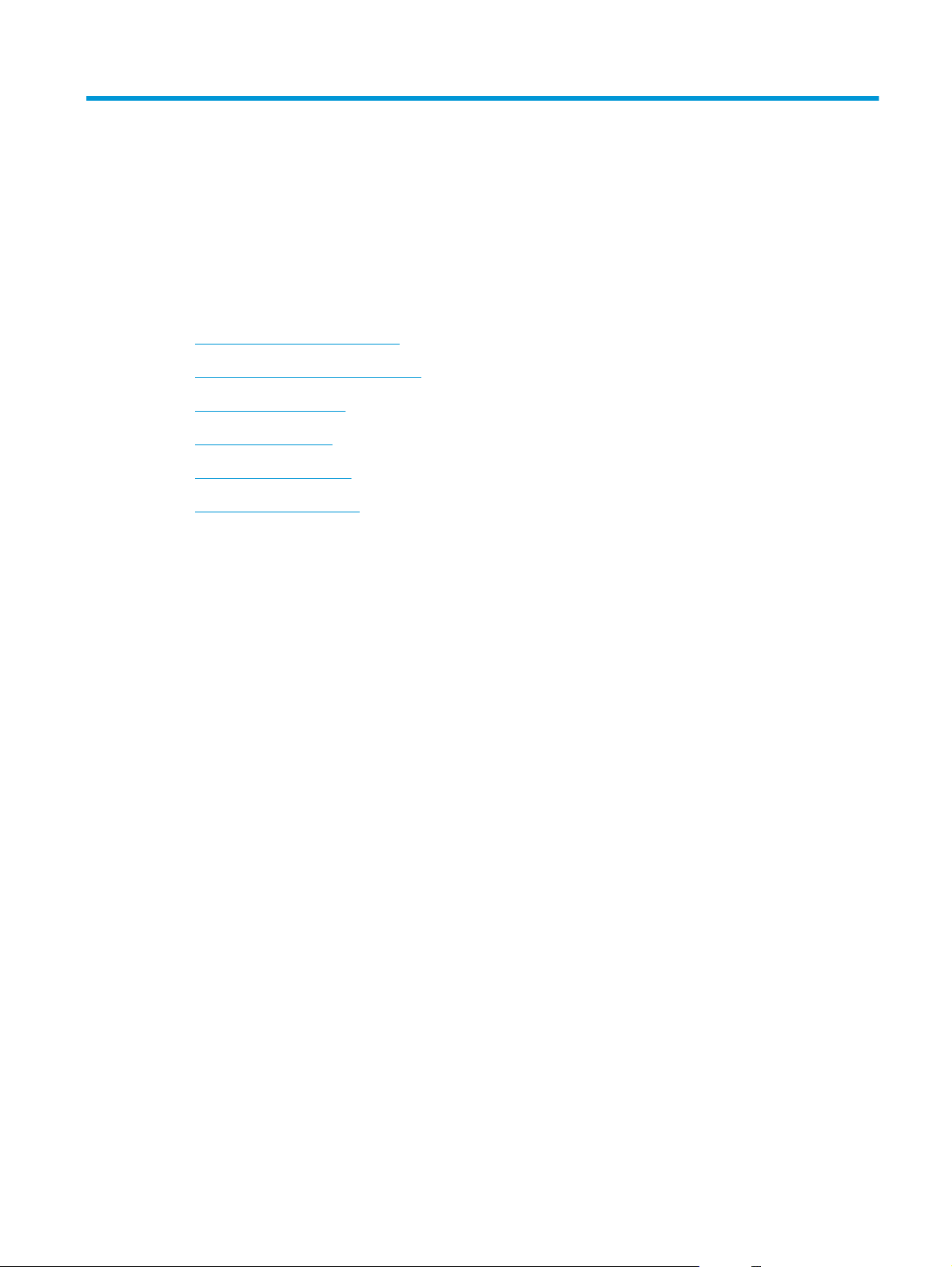
2Software
●
Requisitos mínimos do sistema
●
Sistemas operacionais suportados
●
Instalação do software
●
Driver de impressora
●
Software para Windows
●
Software para Macintosh
PTWW 5
Page 18
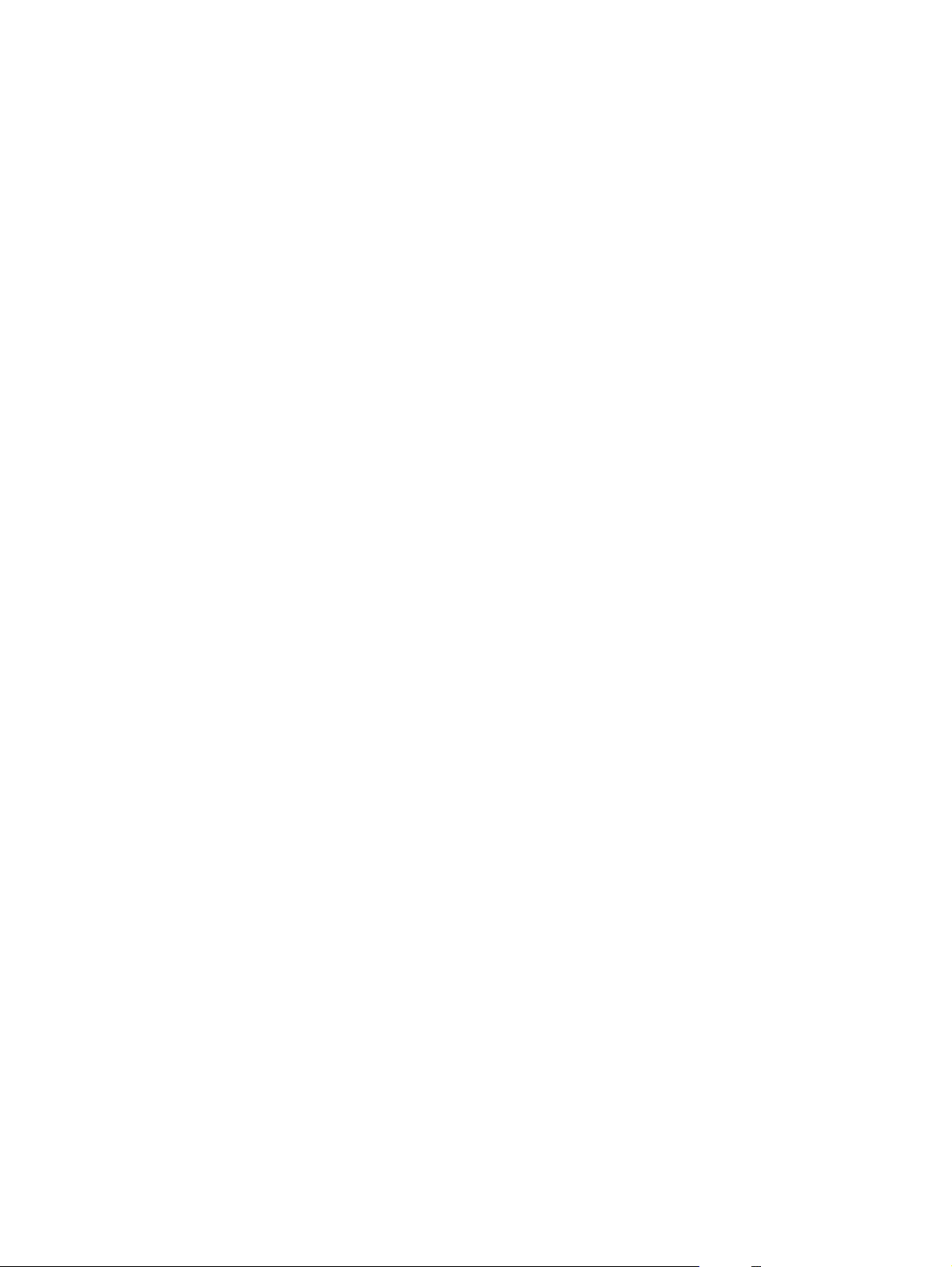
Requisitos mínimos do sistema
Para instalar e utilizar o software do dispositivo, seu computador deve atender aos seguintes requisitos
mínimos:
Requisitos do Windows
●
Processador Pentium II (233 MHz)
●
64 MB de RAM
●
35 MB de espaço em disco
●
Monitor colorido SVGA 800x600 de 16 bits
Requisitos do Macintosh
●
Processador G3, G4 ou G5 PowerPC
●
128 MB de RAM
●
30 a 50 MB de espaço em disco
6 Capítulo 2 Software PTWW
Page 19
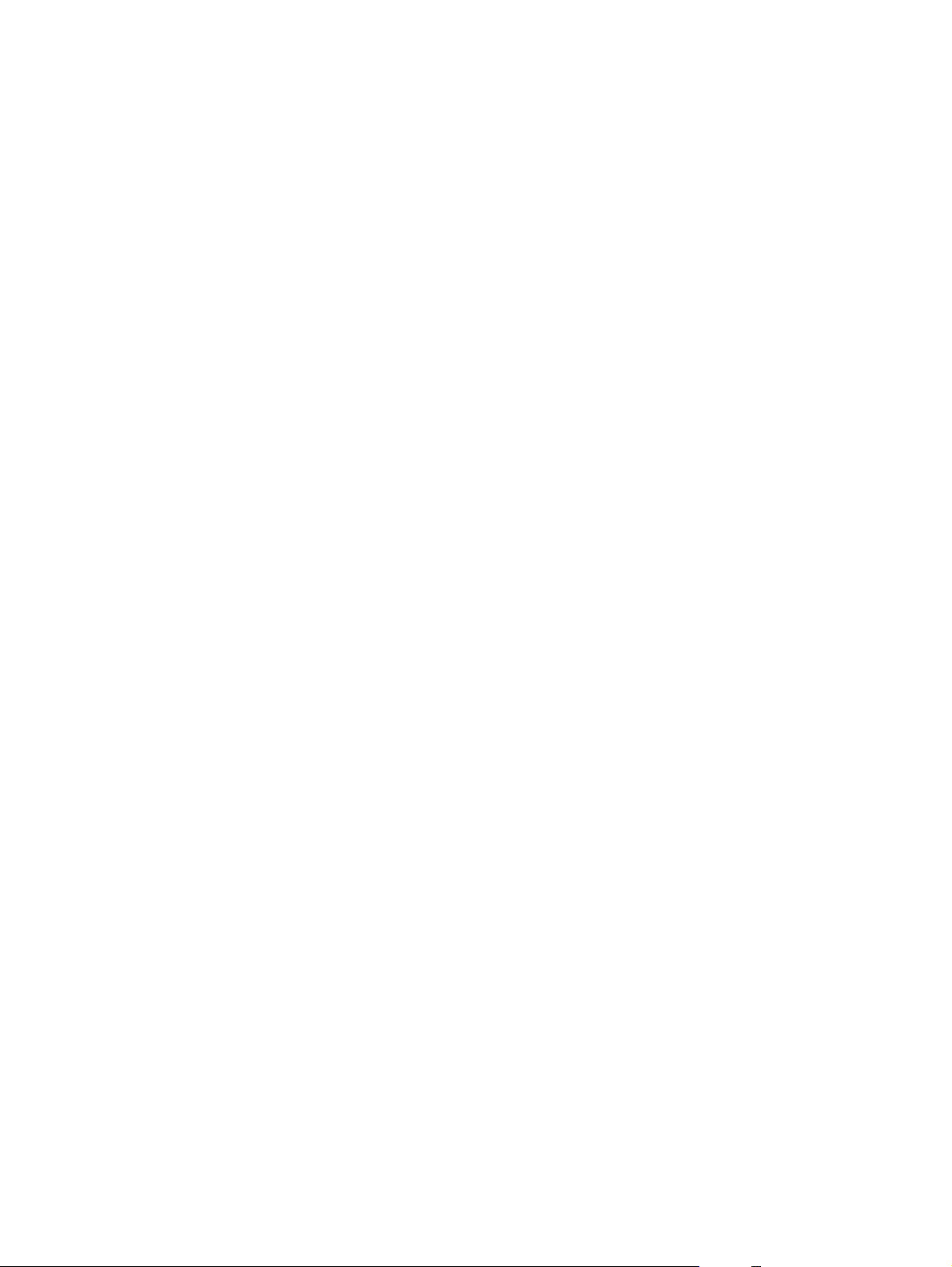
Sistemas operacionais suportados
O dispositivo vem com software para os seguintes sistemas operacionais:
●
Windows XP
●
Windows 2000
●
Windows Server 2003
●
Mac OS X V10.3 e superior
PTWW Sistemas operacionais suportados 7
Page 20
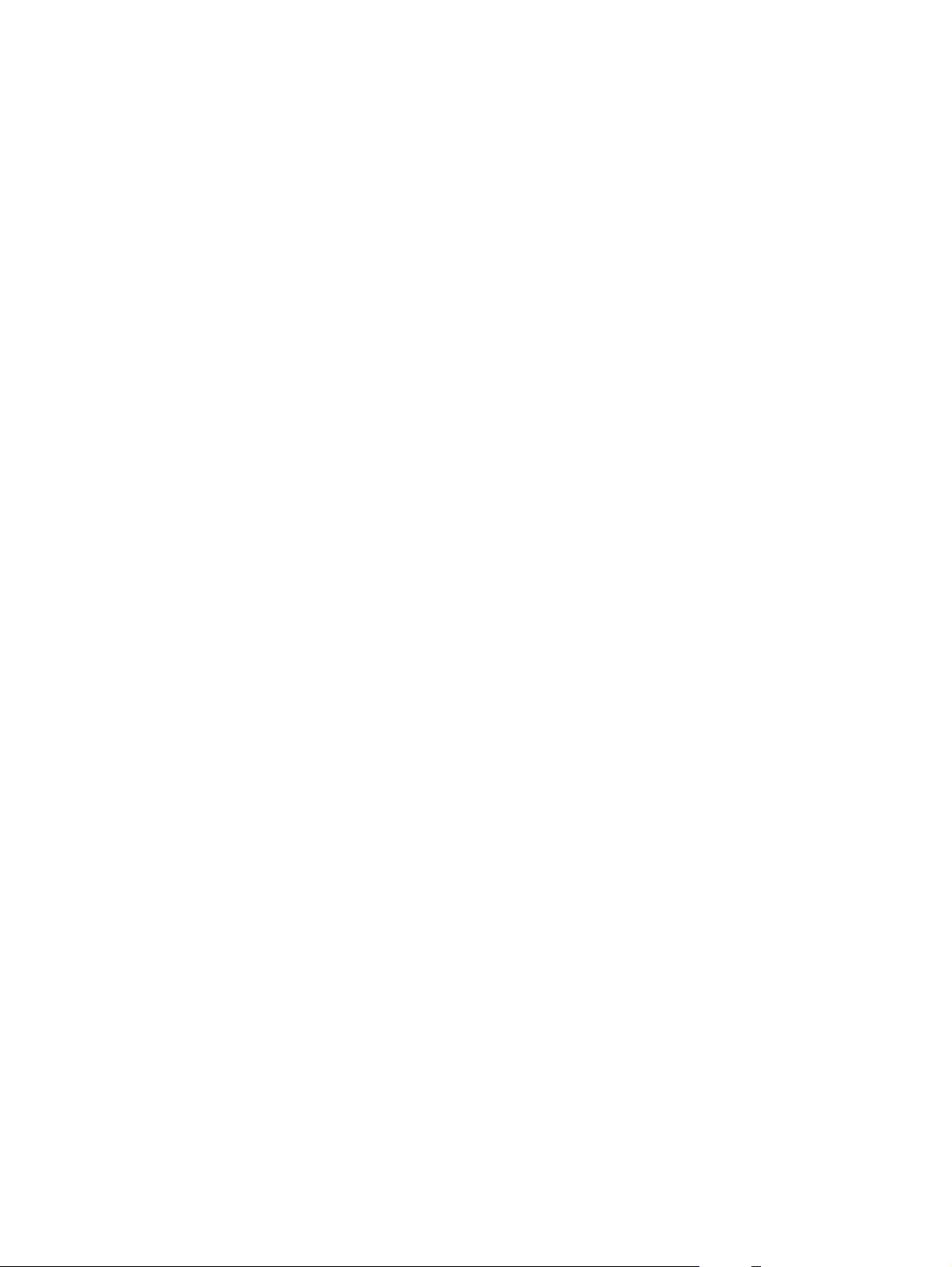
Instalação do software
Se o computador atende aos requisitos mínimos recomendados, o processo de instalação inclui o seguinte
software.
●
Programa de software e driver HP LaserJet Scan
●
Readiris OCR (não instalado com outros softwares; uma instalação à parte é necessária)
●
Drivers de impressora (Windows e Mac)
●
Driver TWAIN (Mac)
8 Capítulo 2 Software PTWW
Page 21
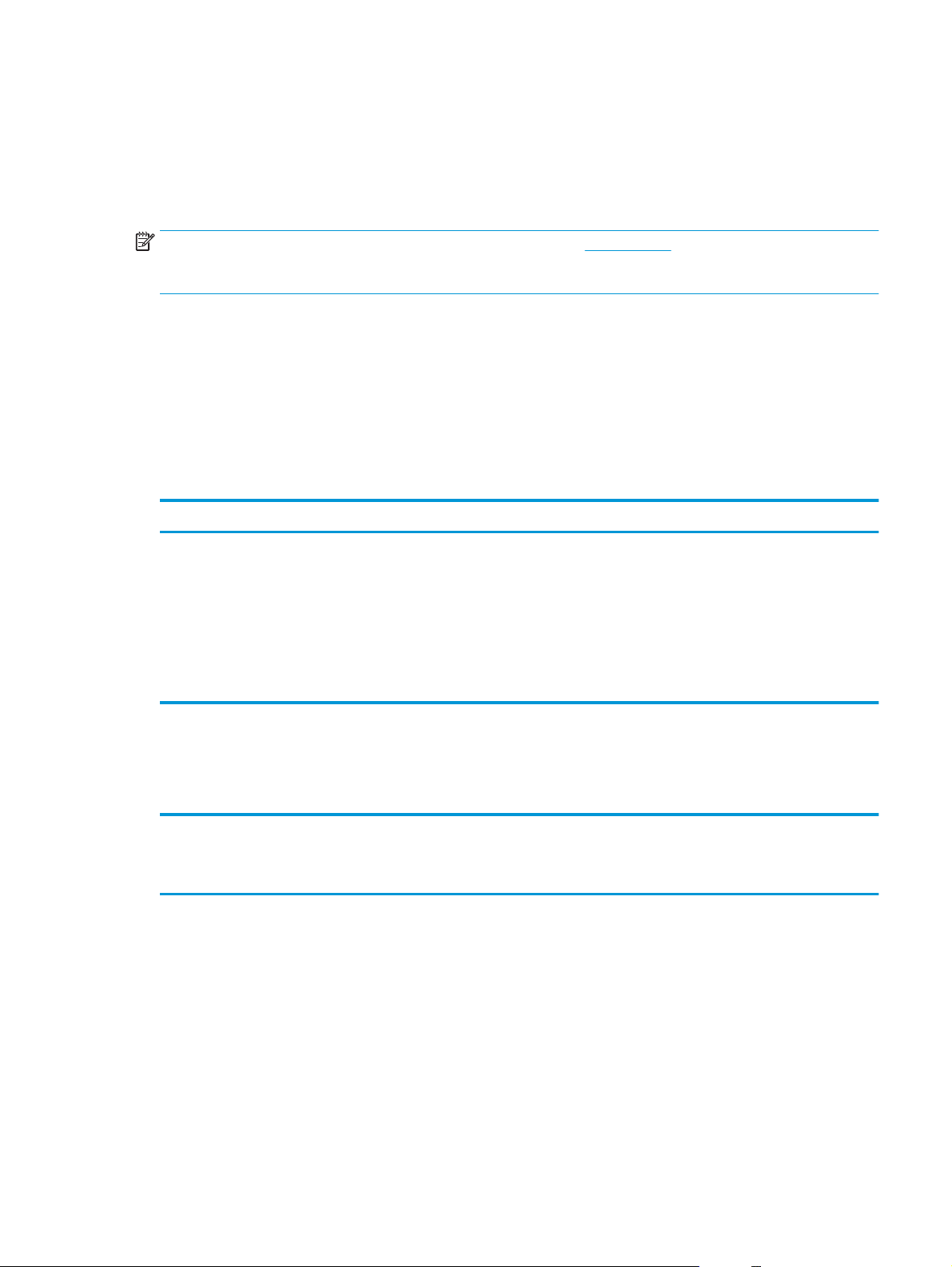
Driver de impressora
O dispositivo vem com um software para Windows e Macintosh que permite que o computador se comunique
com o dispositivo. Esse software é chamado de driver de impressora. Drivers de impressora fornecem acesso
a recursos do produto, como impressão em papel de tamanho personalizado, redimensionamento de
documentos e inserção de marcas d'água.
NOTA: Os drivers mais recentes estão disponíveis no endereço
dos computadores que usam o Windows como base, o programa de instalação do software do produto
verifica automaticamente se existe acesso à Internet no computador para obter os drivers mais recentes.
Ajuda do driver da impressora
A Ajuda do driver de impressora está disponível à parte da Ajuda do programa. A ajuda do driver de
impressora fornece explicações para os botões, caixas de seleção e listas suspensas existentes no driver de
impressora. Ela também inclui instruções para realizar tarefas comuns de impressão, como impressão em
frente e verso, impressão de várias páginas em uma folha e impressão da primeira página ou de capas em
papel diferente.
Ative as telas de Ajuda do driver de impressora de uma destas maneiras:
Windows Macintosh
●
Na caixa de diálogo Propriedades do driver de impressora,
clique no botão Ajuda.
●
Pressione a tecla F1 no teclado do computador.
●
Clique no símbolo de ponto de interrogação localizado no
canto superior direito do driver de impressora.
●
Clique com o botão direito do mouse em qualquer item do
driver e em seguida clique em O que é isto?.
www.hp.com. Dependendo da configuração
Na caixa de diálogo Imprimir, clique no botão ? .
Alteração das configurações do driver de impressora
Use um dos métodos a seguir para abrir os drivers de impressora do computador e alterar as configurações:
Sistema operacional Para alterar as configurações de
todos os trabalhos de impressão
até o programa ser fechado
Windows 2000, XP e
Server 2003
1. No menu Arquivo do
programa de software,
clique em Imprimir.
2. Selecione o nome da
impressora e clique em
Propriedades ou
Preferências.
As etapas podem variar, mas esse
é o procedimento mais comum.
PTWW Driver de impressora 9
Para alterar as configurações
padrão do trabalho de impressão
(por exemplo, selecionar um tipo
ou tamanho de mídia por padrão)
1. Clique em Iniciar,
Configurações e
Impressoras ou
Para alterar as configurações
(por exemplo, ativar ou desativar
a duplexação manual)
1. Clique em Iniciar,
Configurações e
Impressoras ou
Page 22
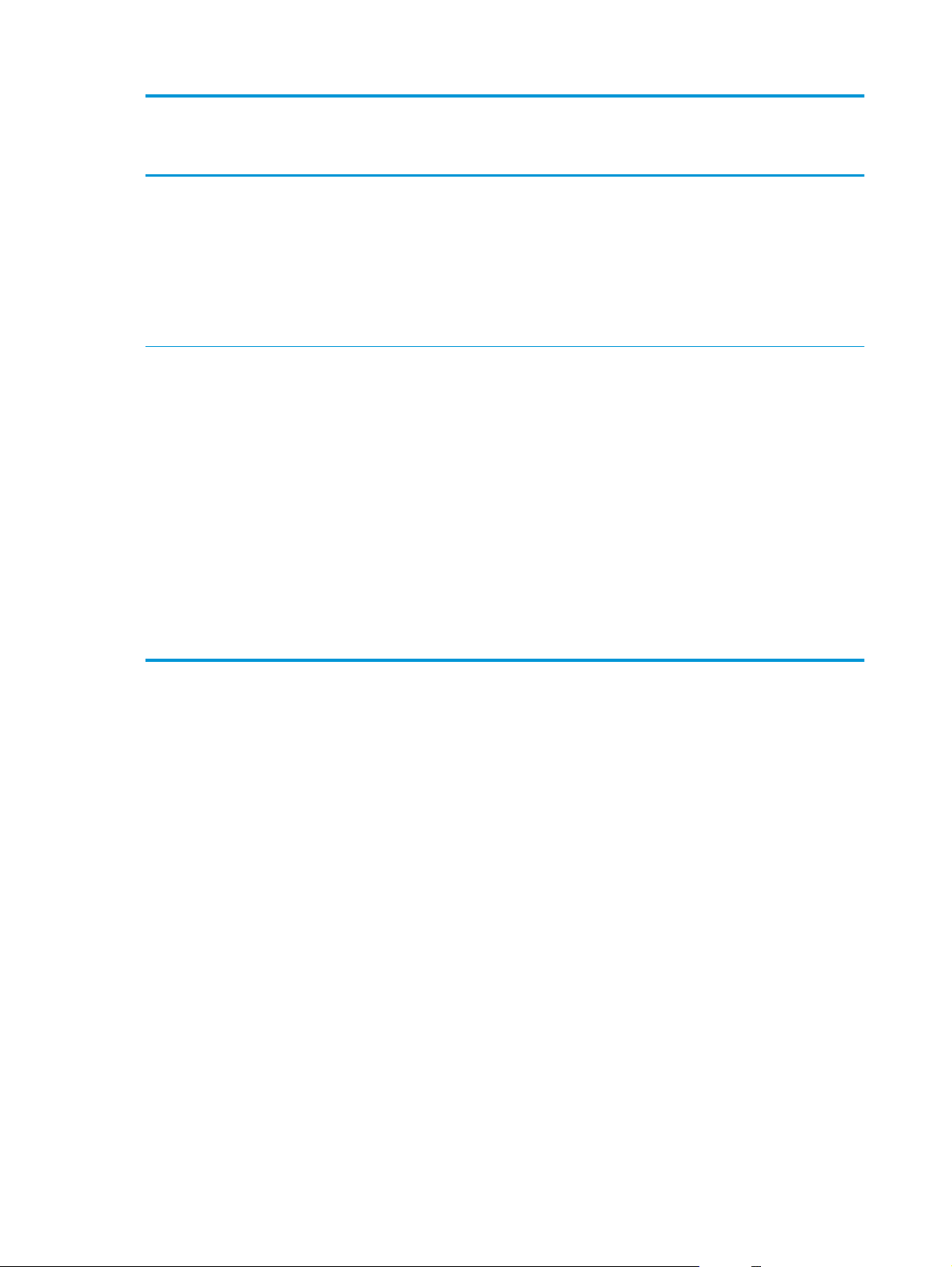
Sistema operacional Para alterar as configurações de
todos os trabalhos de impressão
até o programa ser fechado
Para alterar as configurações
padrão do trabalho de impressão
(por exemplo, selecionar um tipo
ou tamanho de mídia por padrão)
Para alterar as configurações
(por exemplo, ativar ou desativar
a duplexação manual)
Mac OS X V10.3 e
Mac OS X V10.4
1. No menu Arquivo, clique em
Imprimir.
2. Altere as configurações
desejadas nos vários menus
pop-up.
Impressoras e aparelhos de
fax.
2. Clique com o botão direito do
mouse no ícone de
impressora e selecione
Preferências de impressão.
1. No menu Arquivo, clique em
Imprimir.
2. Altere as configurações
desejadas nos vários menus
pop-up.
3. No menu pop-up
Predefinições, clique em
Salvar como e digite um
nome para a predefinição.
Essas configurações são salvas no
menu Predefinições. Para utilizar
as novas configurações, é
necessário selecionar a opção de
predefinição salva sempre que
você abrir um programa e
imprimir.
Impressoras e aparelhos de
fax.
2. Clique com o botão direito do
mouse no ícone de
impressora e selecione
Propriedades.
3. Clique na guia Configurações
do dispositivo.
1. Para abrir o Printer Setup
Utility selecione a unidade
de disco rígido, clique em
Aplicativos, selecione
Utilitários e em seguida
clique duas vezes em Printer
Setup Utility.
2. Clique na fila de impressão.
3. No menu Impressoras,
clique em Mostrar
informações.
4. Clique no menu Opções
instaláveis.
10 Capítulo 2 Software PTWW
Page 23
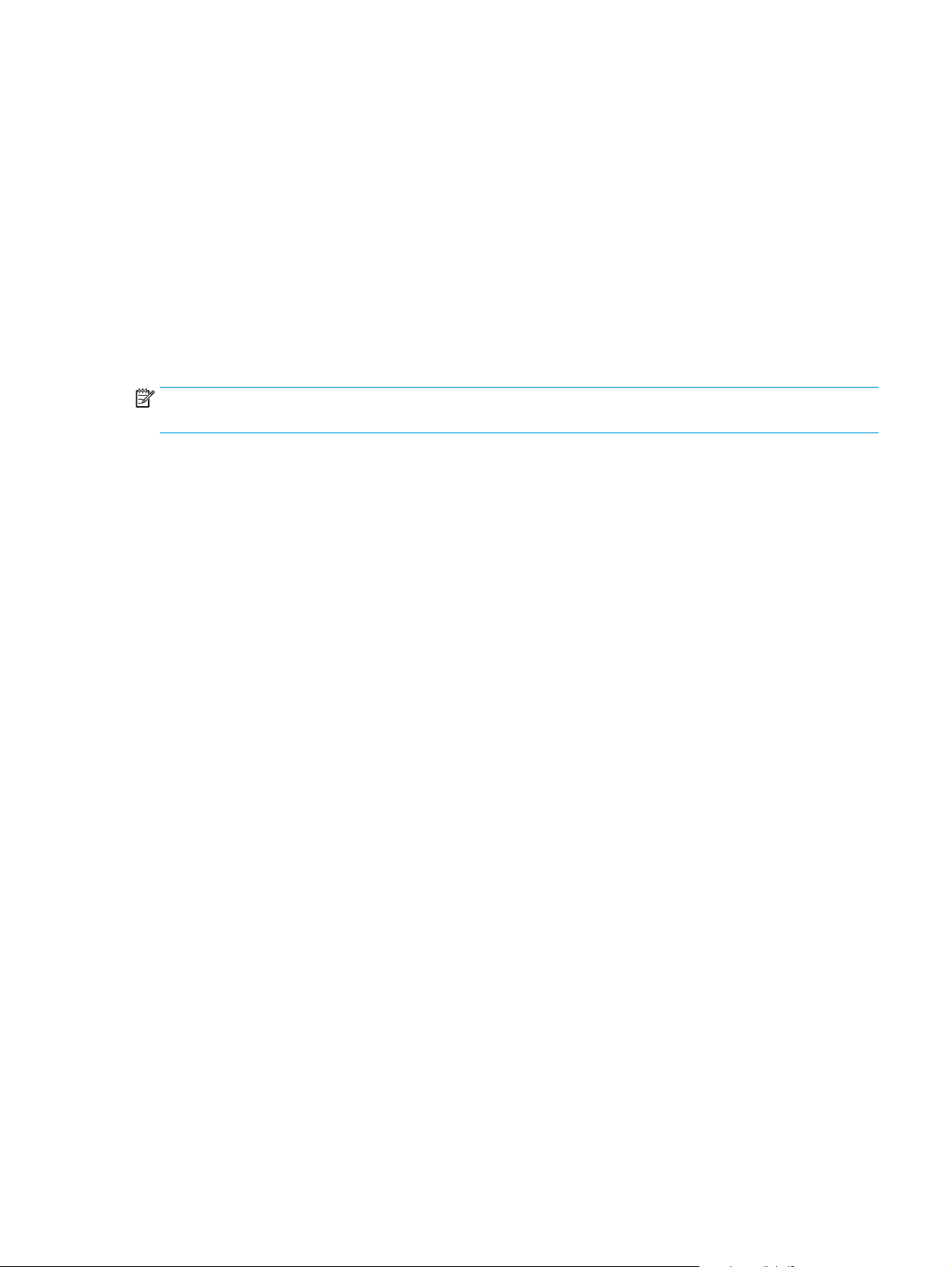
Software para Windows
Consulte o guia de introdução para obter instruções de instalação e o arquivo Leiame para obter as
informações mais recentes sobre o software.
Software HP LaserJet Scan
O CD do software inclui o software HP LaserJet Scan. Consulte o arquivo Leiame fornecido no CD para
verificar os softwares adicionais incluídos e os idiomas suportados.
Instalação do software do dispositivo do Windows
Insira o CD do software que acompanha a impressora dentro da unidade de CD-ROM do computador. Siga as
instruções de instalação que aparecem na tela.
NOTA: Se a tela de boas-vindas não aparecer, clique em Iniciar na barra de tarefas do Windows, clique em
Executar, digite Z:\setup (em que Z representa a letra da unidade de CD) e clique em OK.
Desinstalação do software do dispositivo do Windows
1. Clique em Iniciar e, em seguida, em Todos os programas.
2. Clique em HP e, em seguida, em HP LaserJet M1005 MFP.
3. Clique em Desinstalar o HP LaserJet M1005 MFP e siga as instruções na tela para remover o software.
PTWW Software para Windows 11
Page 24
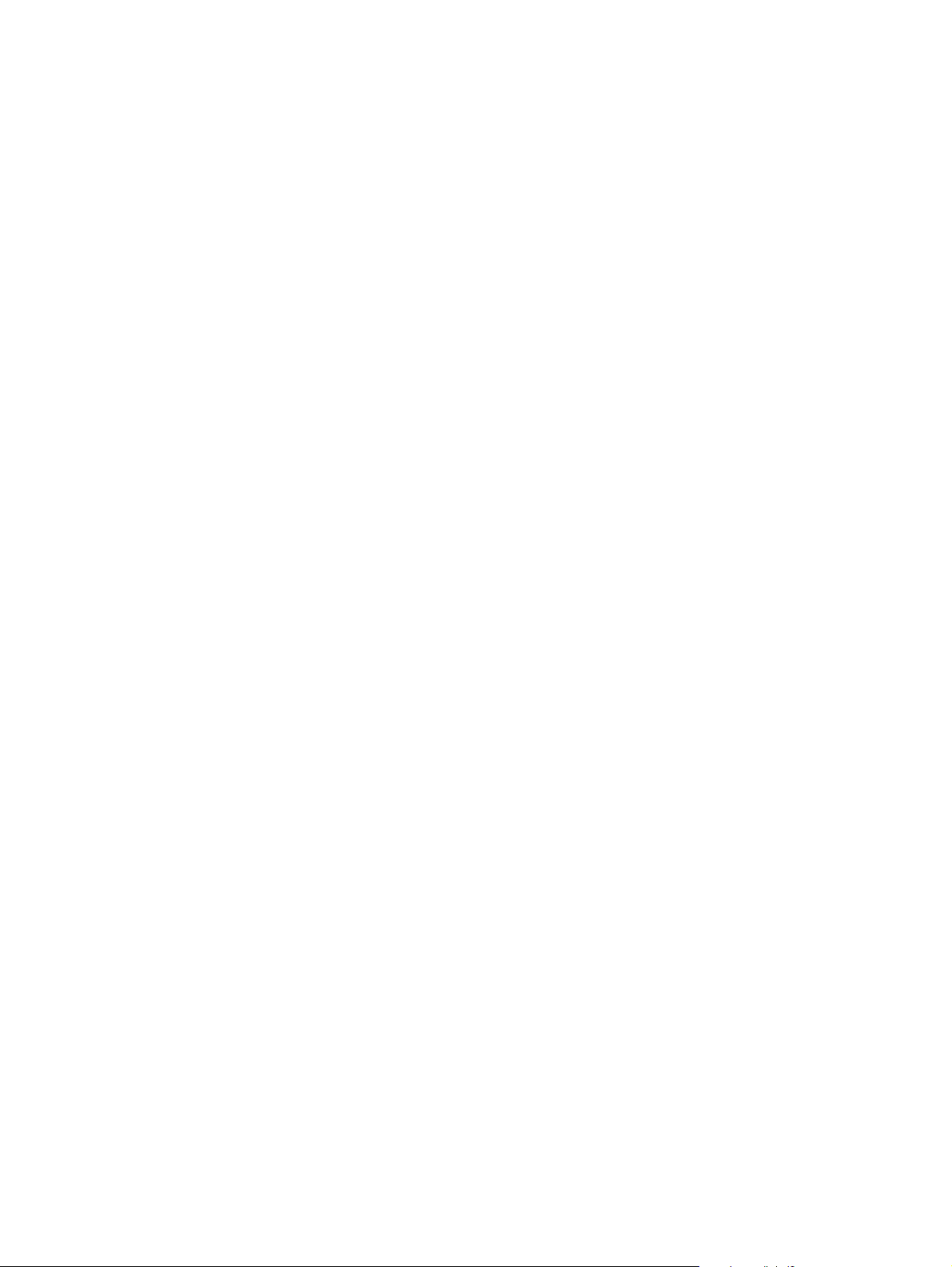
Software para Macintosh
Esta seção descreve como instalar o software do sistema de impressão Macintosh.
Instalação do software do dispositivo Macintosh
1. Conecte um cabo USB entre a porta USB na impressora e a porta USB no computador. Utilize um cabo
USB padrão de 2 metros.
2. Insira o CD da impressora na unidade de CD-ROM e execute o instalador.
O Printer Setup Utility iniciará automaticamente. Se não iniciar, vá para a próxima etapa.
3. Clique duas vezes no ícone de disco rígido na área de trabalho.
4. Abra a pasta Aplicativos e, em seguida, abra a pasta Utilitários.
5. Clique duas vezes em Printer Setup Utility e siga as instruções na tela para instalar o software.
Desinstalação do software do dispositivo Macintosh
1. Clique duas vezes no ícone de disco rígido na área de trabalho.
2. Abra a pasta Aplicativos e, em seguida, abra a pasta Utilitários.
3. Clique duas vezes em Printer Setup Utility.
4. Em Printer Setup Utility, selecione o dispositivo e clique em Excluir na barra de ferramentas.
12 Capítulo 2 Software PTWW
Page 25
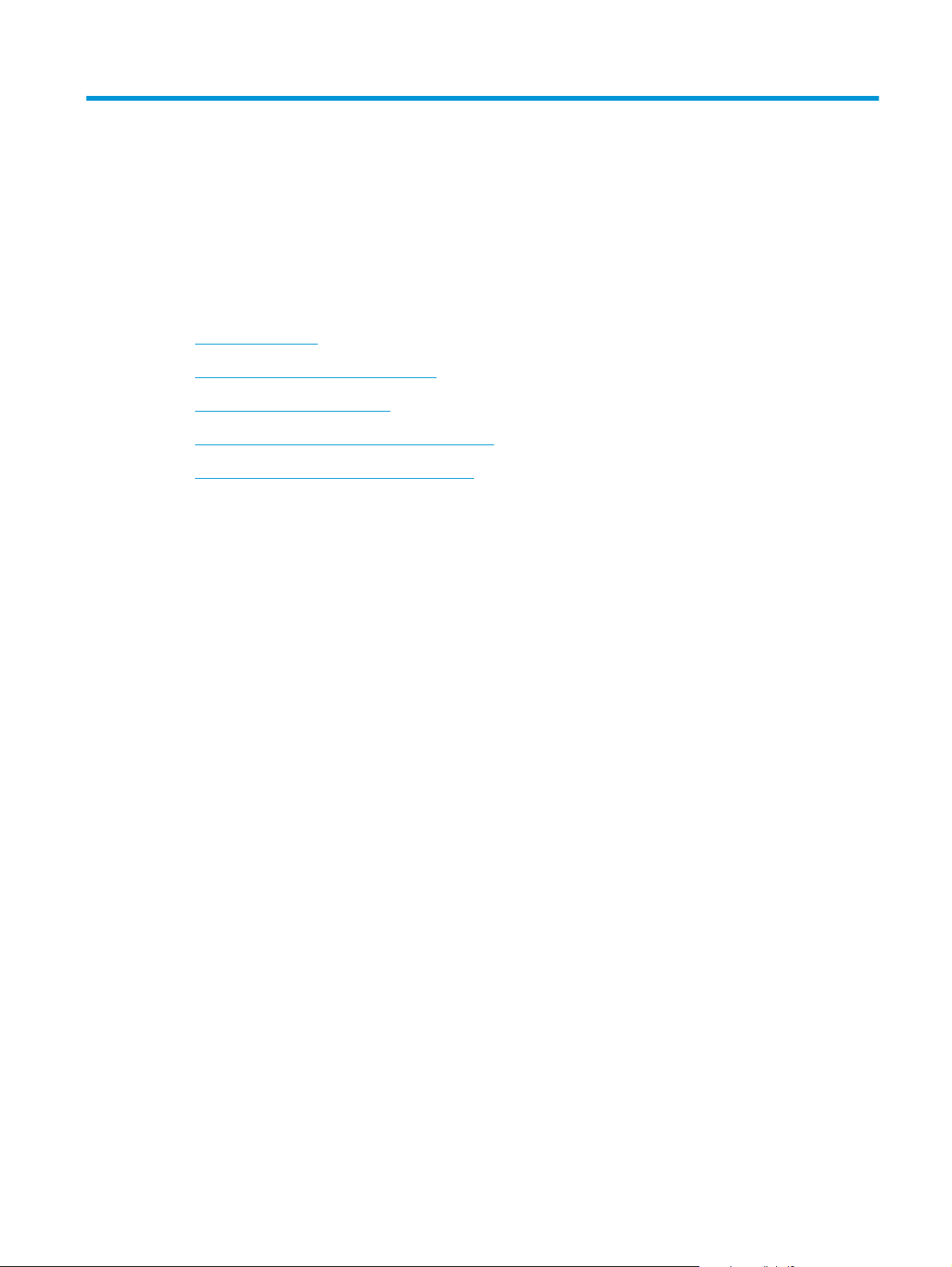
3 Especificações de mídia
●
Orientações gerais
●
Como escolher papel e outras mídias
●
Orientações para usar a mídia
●
Tamanhos e gramaturas de papel suportados
●
Ambiente de impressão e armazenamento
PTWW 13
Page 26
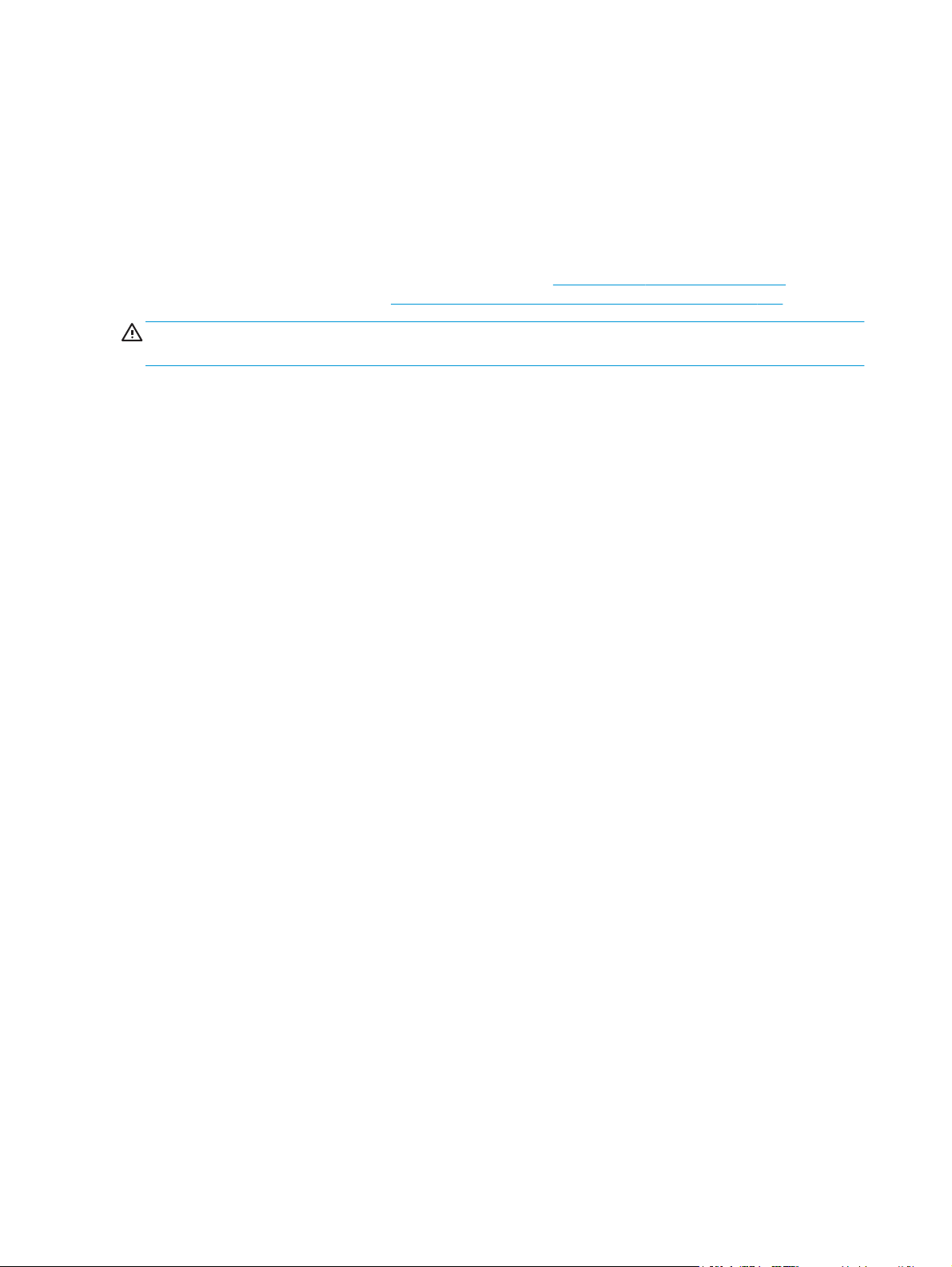
Orientações gerais
Algumas mídias podem atender a todas as especificações deste manual e ainda assim não produzirem
resultados satisfatórios. Este problema pode ocorrer se o manuseio for inadequado, os níveis de
temperatura e umidade estiverem fora do aceitável, ou devido a outros fatores sobre os quais a HP não tem
controle.
Antes de comprar grandes quantidades de mídia de impressão, sempre teste uma amostra e verifique se ela
atende aos requisitos especificados neste guia do usuário e no Guia de mídias de impressão da família de
impressoras HP LaserJet, que pode ser visualizado na Web em
informações sobre pedidos, consulte
CUIDADO: O uso de mídia que não atenda às especificações da HP pode provocar problemas no dispositivo,
exigindo reparo. Tais consertos não são cobertos pela garantia da HP nem pelos contratos de serviços.
O dispositivo aceita uma variedade de mídias, como folhas de papel avulsas (incluindo papel com até 100%
de fibra reciclada), envelopes, etiquetas, transparências, papel brilhante LaserJet, papel resistente
HP LaserJet e papel de tamanho personalizado. As propriedades, como gramatura, composição, fibra e teor
de umidade, são fatores importantes que afetam o desempenho e a qualidade da impressão. Uma mídia que
não atenda às especificações descritas neste manual pode causar os seguintes problemas:
●
Impressão de má qualidade
●
Mais congestionamentos
●
Desgaste prematuro no dispositivo, exigindo reparos
www.hp.com/support/ljpaperguide. Para obter
Acessórios e informações sobre encomendas na página 105.
14 Capítulo 3 Especificações de mídia PTWW
Page 27
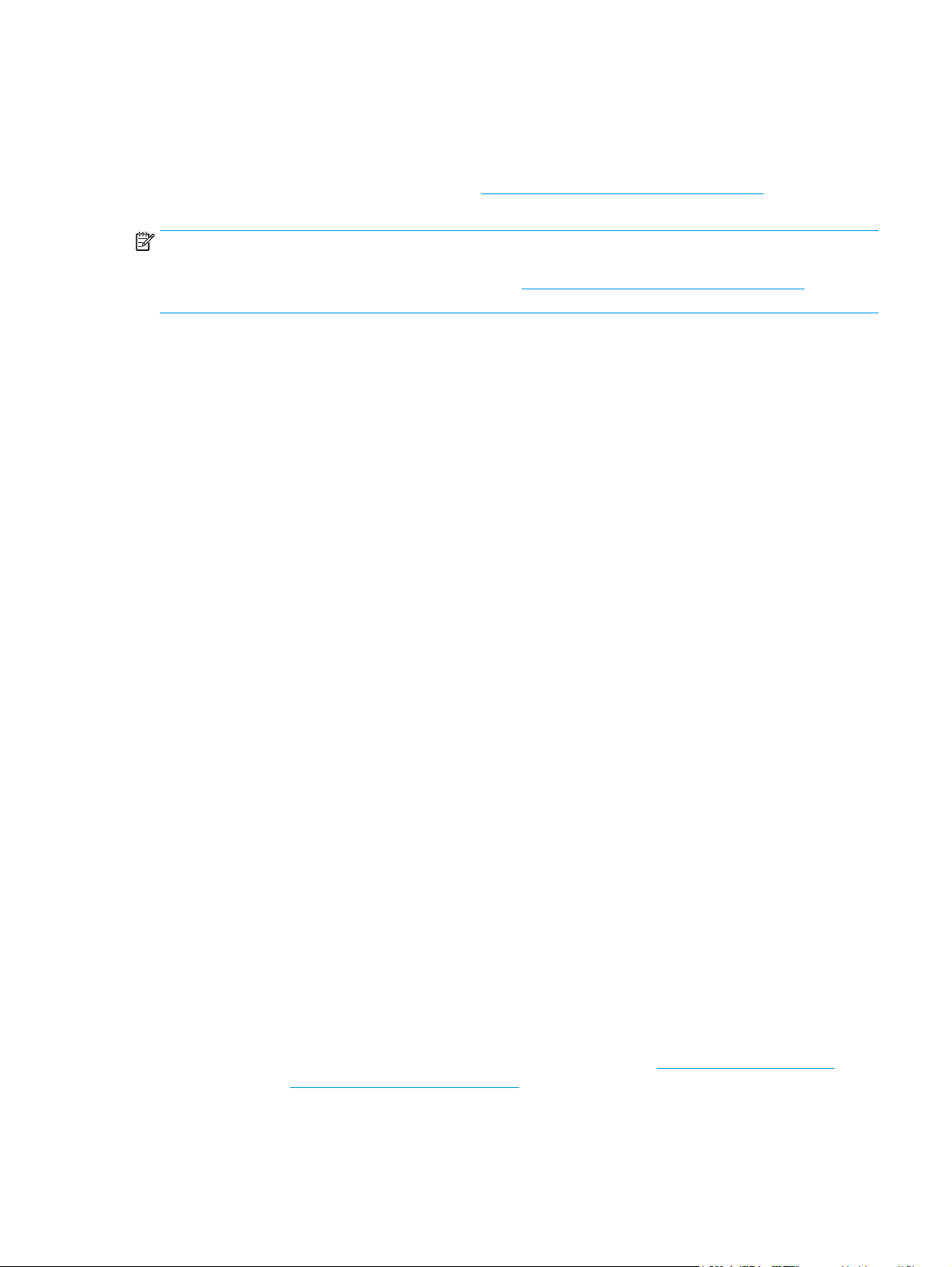
Como escolher papel e outras mídias
Propriedades como gramatura, fibra e teor de umidade são fatores importantes que afetam o desempenho e
a qualidade. Para obter a melhor qualidade de impressão possível, use apenas mídia de alta qualidade
desenvolvida para impressoras a laser. Consulte
especificações detalhadas sobre papel e mídia.
NOTA: Sempre teste uma amostra da mídia antes de comprar grandes quantidades. O fornecedor da mídia
deve estar ciente dos requisitos especificados no Guia de mídias de impressão da família de impressoras
HP LaserJet (número de peça HP 5963-7863). Consulte
obter mais informações.
mídia HP
A HP recomenda o uso de mídia para a HP LaserJet no dispositivo.
Mídia a ser evitada
O dispositivo pode suportar muitos tipos de mídia. O uso de mídias que estejam fora das especificações pode
prejudicar a qualidade da impressão e aumentar as chances de congestionamentos.
●
Não use mídias muito ásperas.
●
Não use mídias que contenham recortes ou perfurações (exceto o papel padrão com 3 furos).
Orientações para usar a mídia na página 16 para conhecer
Orientações para usar a mídia na página 16 para
●
Não use formulários em várias partes.
●
Se você estiver imprimindo padrões sólidos, não use papéis que contenham marca d'água.
Mídia que podem danificar o dispositivo
Em raras ocasiões, a mídia pode danificar o dispositivo. Evite os seguintes tipos de mídia para impedir
possíveis danos:
●
Não use mídias com grampos.
●
Não use transparências projetadas para impressoras jato de tinta ou outras impressoras de baixa
temperatura. Use apenas transparências especificadas para uso com impressoras HP LaserJet.
●
Não use papéis fotográficos projetados para impressoras jato de tinta.
●
Não use papéis com saliências ou revestimentos e que não tenham sido projetados de acordo com a
temperatura do fusor de imagens. Selecione mídias capazes de tolerar temperaturas de 200°C por
0,1 segundo. A HP fabrica uma mídia que é projetada para o dispositivo.
●
Não use papéis timbrados que tenham sido produzidos com tintas ou termografia de baixa
temperatura. Formulários pré-impressos e papéis timbrados devem usar tintas capazes de tolerar
temperaturas de 200°C por 0,1 segundo.
●
Não use mídias que produzam emissões ou que fiquem derretidas, deslocadas ou descoloridas quando
expostas a uma temperatura de 200°C por 0,1 segundo.
Para encomendar suprimentos de impressão HP LaserJet, visite o endereço
EUA, ou o endereço
PTWW Como escolher papel e outras mídias 15
www.hp.com/ghp/buyonline.html/, em outras partes do mundo.
www.hp.com/go/ljsupplies, nos
Page 28
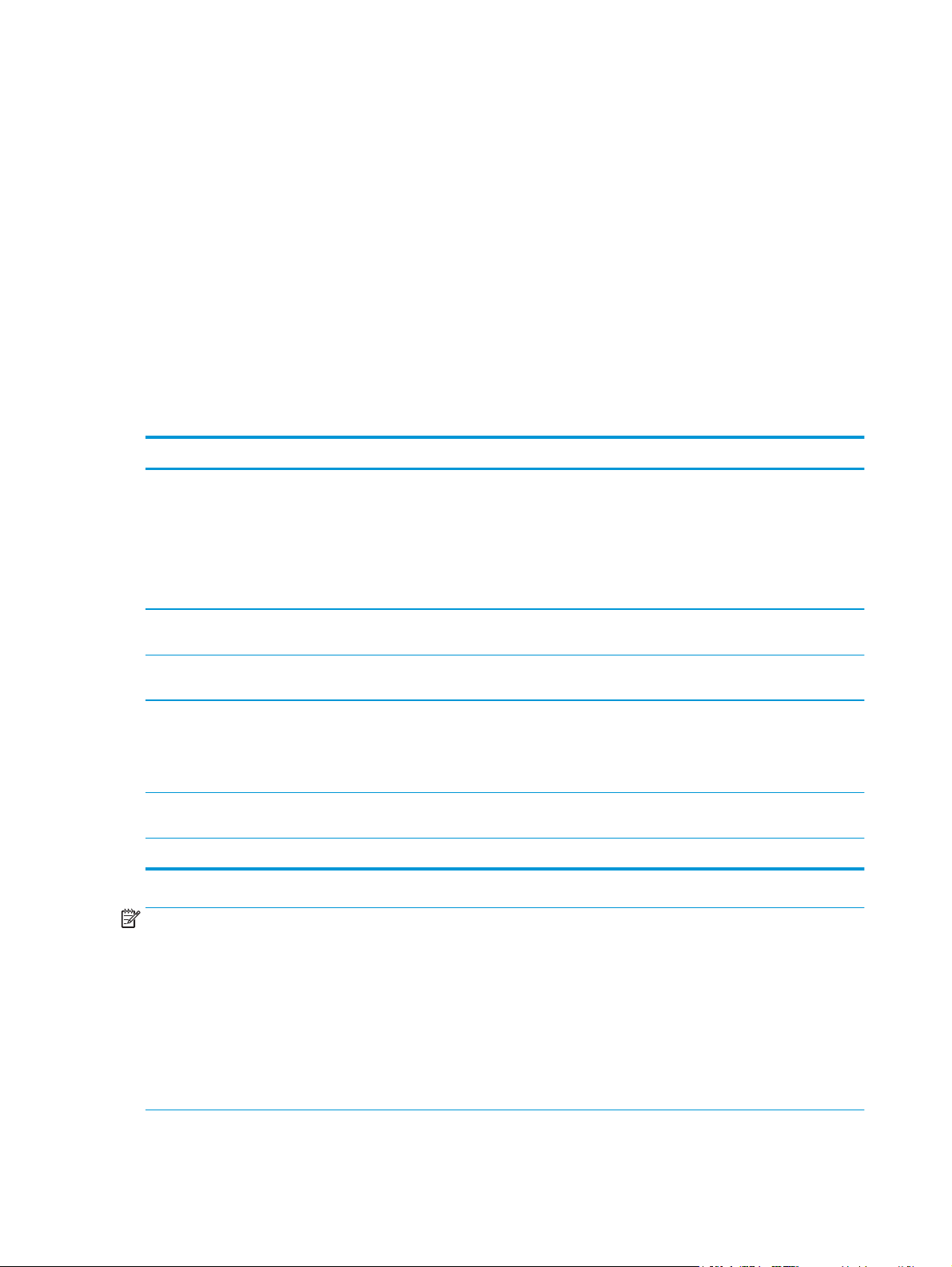
Orientações para usar a mídia
As seções a seguir fornecem orientações e instruções para impressão em transparências, envelopes e outras
mídias especiais. Orientações e especificações estão incluídas para ajudá-lo a selecionar mídias que otimizem
a qualidade da impressão e para evitar mídias que possam causar congestionamentos ou que possam
danificar o dispositivo.
Papel
Para obter os melhores resultados, use papéis convencionais de 80-g/m2 ou 20 lb. Certifique-se de que o
papel seja de boa qualidade e não apresente cortes, defeitos, rasgos, manchas, partículas soltas, poeira,
rugas, lacunas e bordas curvas ou dobradas.
Se você não souber ao certo o tipo de papel que está colocando no dispositivo (por exemplo, bond ou
reciclado), verifique a etiqueta na embalagem do papel.
Alguns papéis causam problemas na qualidade da impressão, congestionamentos ou danos ao dispositivo.
Sintoma Problema com papéis Solução
Baixa qualidade de impressão ou má
aderência do toner
Problemas na alimentação
Caracteres parcialmente impressos,
congestionamentos ou curvatura
Maior tonalidade de cinza no
sombreamento de fundo
Curvatura excessiva
Problemas na alimentação
Congestionamento ou dano ao dispositivo Recortes ou perfurações Não use papéis com recortes ou
Problemas na alimentação Bordas irregulares Use papel de boa qualidade.
Muito úmido, muito áspero, muito macio
ou com saliências
Armazenamento incorreto Armazene o papel na horizontal em sua
A gramatura pode ser muito alta Use um papel mais leve.
Muito úmido, direção de fibra incorreta ou
composição com fibra curta
Tente usar outro tipo de papel, com uma
graduação de uniformidade entre 100 e
250 Sheffield e com teor de umidade entre
4 e 6 %.
Verifique o dispositivo e certifique-se de
que o tipo de mídia apropriado tenha sido
selecionado.
embalagem à prova de umidade.
Use papel de fibra longa.
Verifique o dispositivo e certifique-se de
que o tipo de mídia apropriado tenha sido
selecionado.
perfurações.
NOTA: O dispositivo usa calor e pressão para fundir o toner no papel. Certifique-se de que papéis coloridos
ou formulários pré-impressos usem tintas compatíveis com a temperatura do fusor de 200°C por 0,1
segundo.
Não use papéis timbrados impressos com tintas em baixa temperatura, como as usadas em alguns tipos de
termografia.
Não use papéis timbrados em alto relevo.
Não use transparências projetadas para impressoras jato de tinta ou outras impressoras de baixa
temperatura. Use apenas transparências especificadas para uso com impressoras HP LaserJet.
16 Capítulo 3 Especificações de mídia PTWW
Page 29
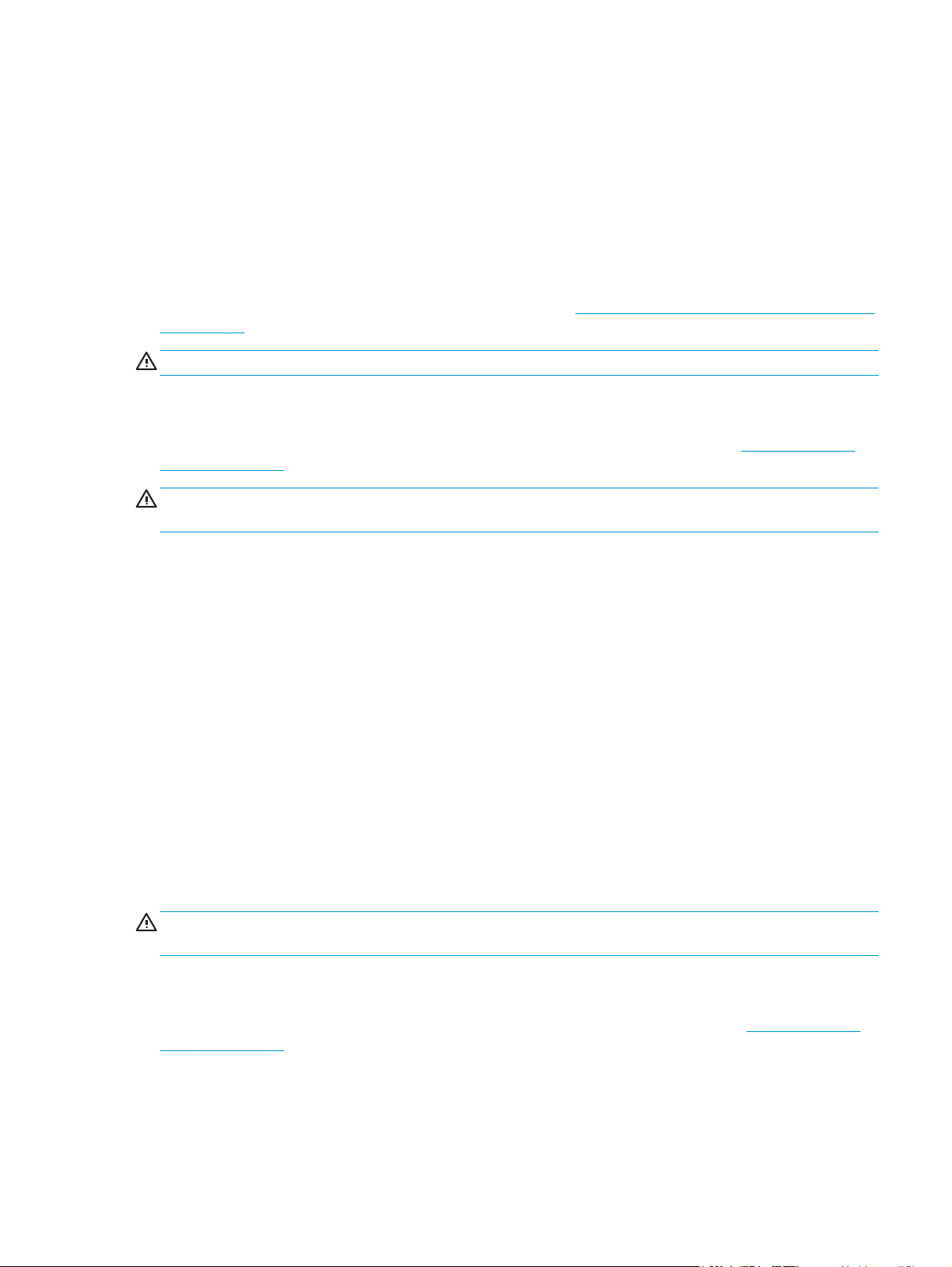
Papel colorido
●
O papel colorido deve ter a mesma qualidade que o papel xerográfico branco.
●
Os pigmentos usados devem suportar a temperatura do fusor de 200°C por 0,1 segundo, sem
apresentar deterioração.
●
Não utilize papel com revestimento colorido adicionado posteriormente à sua produção.
Mídia com tamanho personalizado
Use a bandeja de entrada principal para várias folhas. Consulte Tamanhos e gramaturas de papel suportados
na página 21 para conhecer os tamanhos de mídia suportados.
CUIDADO: Certifique-se de que as folhas não estejam grudadas antes de carregá-las.
Etiquetas
A HP recomenda que você imprima etiquetas na bandeja de entrada prioritária. Consulte Carregamento de
mídia na página 26 para obter mais informações.
CUIDADO: Não coloque uma folha de etiquetas mais de uma vez no dispositivo. O adesivo pode ficar
desgastado e danificar o dispositivo.
Construção de etiquetas
Ao selecionar etiquetas, considere a qualidade dos seguintes componentes:
●
Adesivos: O material adesivo deve permanecer estável a 200°C, que é a temperatura máxima do fusor.
●
Disposição: Apenas use etiquetas nas quais o papel de reforço não esteja exposto. As etiquetas podem
se desgrudar de folhas que apresentem espaços entre cada etiqueta, causando sérios
congestionamentos.
●
Curvatura: Antes da impressão, as etiquetas devem ficar na posição horizontal, com no máximo 13 mm
de curvatura em qualquer direção.
●
Condição: Não use etiquetas com rugas, bolhas ou outras indicações de separação.
Transparências
As transparências devem ser capazes de suportar 200°C, que é a temperatura máxima do fusor do
dispositivo.
CUIDADO: Você pode imprimir transparências na bandeja de 150 folhas (bandeja 1). Entretanto, não
carregue mais de 75 transparências por vez na bandeja.
Envelopes
A HP recomenda que você imprima envelopes na bandeja de entrada prioritária. Consulte Carregamento de
mídia na página 26 para obter mais informações.
Construção de envelopes
A construção dos envelopes é essencial. As linhas de dobra dos envelopes podem variar consideravelmente
não só entre fabricantes, mas também em uma embalagem do mesmo fabricante. O êxito da impressão em
PTWW Orientações para usar a mídia 17
Page 30
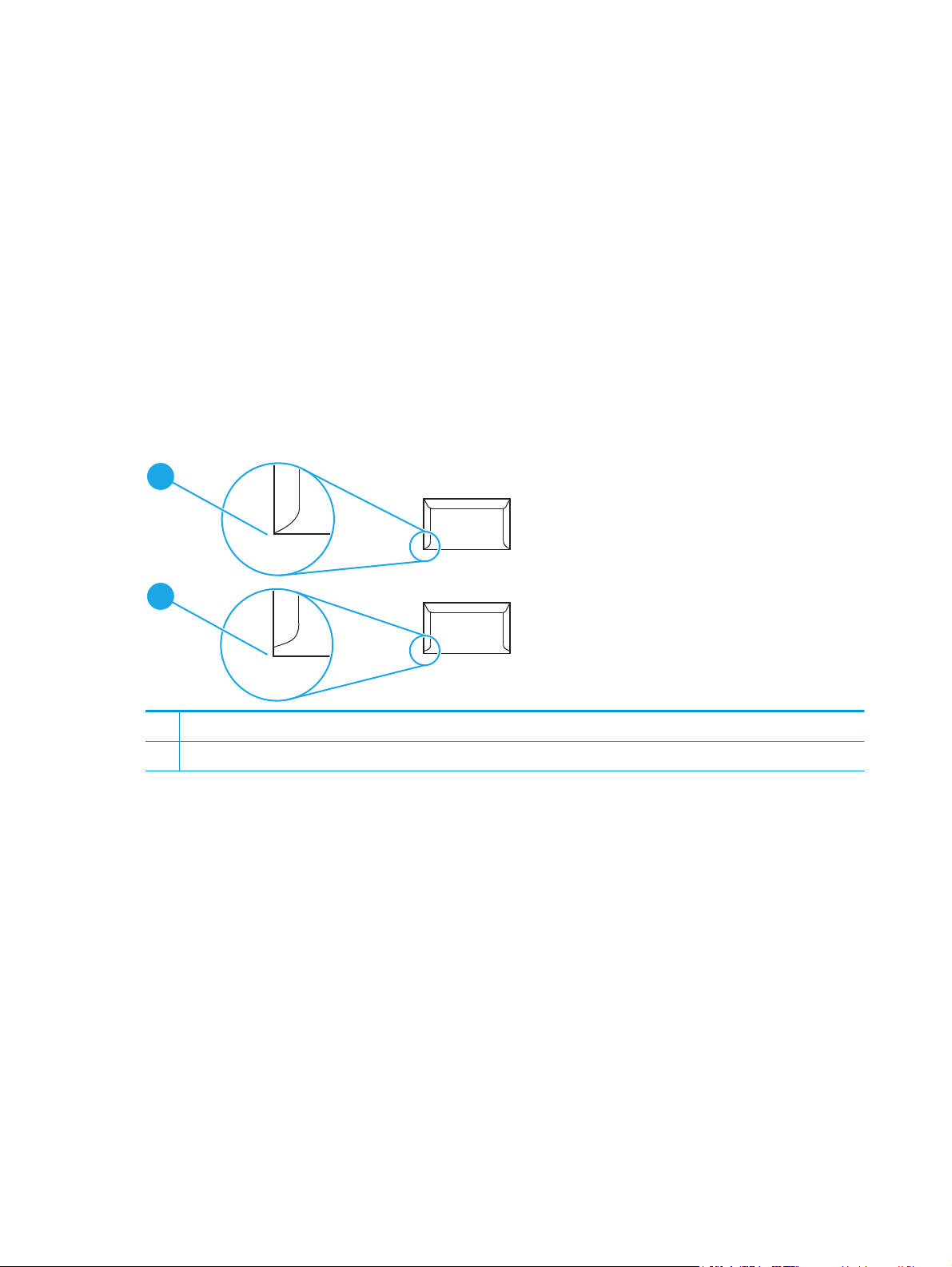
envelopes depende da qualidade dos envelopes. Ao selecionar envelopes, considere os seguintes
componentes:
●
Gramatura: A gramatura do papel de envelope não deve exceder 90 g/m
ocorrer congestionamentos.
●
Construção: Antes da impressão, os envelopes devem ficar na posição horizontal, com no máximo
6 mm de curvatura, e não devem conter ar. Envelopes com ar podem causar problemas. Não use
envelopes que apresentem grampos, encaixes, laços, aberturas transparentes, furos, perfurações,
recortes, materiais sintéticos, selagem ou saliências. Não use envelopes com adesivos de pressão.
●
Condição: Certifique-se de que os envelopes não estejam enrugados, curvados ou danificados de
qualquer outra maneira. Verifique se os envelopes não apresentam adesivos expostos.
Envelopes com costuras nos dois lados
Uma construção de envelope com costura nos dois lados apresenta, em vez de costuras diagonais, costuras
verticais em ambas as extremidades. Esse estilo tem mais chances de causar enrugamentos. Certifique-se de
que as costuras se estendam até o canto do envelope, como mostra a ilustração a seguir:
1
2
2
; caso contrário, poderão
1 Construção aceitável de envelope
2 Construção inaceitável de envelope
Envelopes com faixas ou abas adesivas
Envelopes com uma faixa adesiva de destaque ou com mais de uma aba dobrável para selagem devem usar
adesivos compatíveis com o calor e a pressão no dispositivo: 200°C. As abas e as faixas extras podem causar
enrugamento, dobras ou congestionamentos.
Armazenamento de envelopes
O armazenamento correto de envelopes contribui com a boa qualidade da impressão. Os envelopes devem
ser armazenados na posição horizontal. Se houver ar em um envelope, ao ponto de criar bolhas, o envelope
poderá ficar enrugado durante a impressão.
Cartolina e mídia pesada
É possível imprimir vários tipos de cartolina na bandeja de entrada, incluindo fichas e cartões postais.
Algumas cartolinas têm um desempenho melhor que as outras, pois sua construção é mais adequada para
alimentação por meio de uma impressora a laser.
18 Capítulo 3 Especificações de mídia PTWW
Page 31

Para obter o melhor desempenho, não use papel com gramatura maior que 157 g/m2. Papéis muito pesados
podem causar problemas de alimentação e empilhamento, além de congestionamentos, fusão insatisfatória
do toner, baixa qualidade de impressão ou excesso de desgaste mecânico.
NOTA: Você poderá imprimir em papéis com gramatura maior se não sobrecarregar a bandeja de entrada e
se usar papéis com graduação de uniformidade entre 100 e 180 Sheffield.
No programa de software ou no driver de impressora, selecione Pesado (106 g/m2 a 163 g/m2) ou Cartolina
(135 g/m
2
a 216 g/m2) como o tipo de mídia ou imprima de uma bandeja configurada para papel pesado.
Como essa configuração afeta todos os trabalhos de impressão, é importante retornar o dispositivo para as
configurações originais após a impressão do trabalho.
Construção de cartolinas
●
Uniformidade: Cartolinas de 135-157 g/m
180 Sheffield. Cartolinas de 60-135 g/m
250 Sheffield.
●
Construção: As cartolinas devem ficar na posição horizontal, com no máximo 5 mm de curvatura.
●
Condição: Certifique-se de que as cartolinas não estejam enrugadas, curvadas ou danificadas de
qualquer outra maneira.
2
devem ter uma graduação de uniformidade entre 100 e
2
devem ter uma graduação de uniformidade entre 100 e
Orientações para cartolinas
●
Defina as margens a uma distância de pelo menos 2 mm das bordas.
●
Use a bandeja 1 para cartolinas (de 135 g/m
2
a 216 g/m2).
Papel timbrado e formulários pré-impressos
Papéis timbrados são papéis especiais que normalmente apresentam uma marca d'água, às vezes usando
fibra de algodão, e que estão disponíveis em uma grande variedade de cores e acabamentos com envelopes
correspondentes. Formulários pré-impressos podem ser feitos de vários tipos de papel, desde reciclados até
especiais.
Muitos fabricantes estão desenvolvendo essas categorias de papel com propriedades otimizadas para
impressora a laser, indicando o papel como compatível com laser ou com operação garantida em laser.
Alguns dos acabamentos ásperos de superfícies, como espiralados, listados ou de linho, podem exigir os
modos de fusor especiais, que estão disponíveis em alguns modelos de impressora, para obter a aderência
adequada do toner.
NOTA: Algumas variações entre páginas são normais ao imprimir em impressoras a laser. Essas variações
não são percebidas em impressões com papel comum. Entretanto, tornam-se óbvias durante impressões em
formulários pré-impressos, pois as linhas e as caixas já estão posicionadas na página.
Para evitar problemas ao usar formulários pré-impressos, papéis com saliências e papéis timbrados, siga
estas orientações:
●
Evite usar tintas em baixa temperatura (o tipo usado com alguns tipos de termografia).
●
Use formulários pré-impressos e papéis timbrados que tenham sido impressos por litografia ou
estampagem offset.
PTWW Orientações para usar a mídia 19
Page 32

●
Use formulários que tenham sido criados com tintas resistentes ao calor que não se derretam,
evaporem ou soltem emissões quando aquecidas até200°C por 0,1 segundo. Em geral, tintas oxidantes
ou oleosas atendem a essa exigência.
●
Quando o formulário for pré-impresso, tome cuidado para não mudar o teor de umidade do papel e não
use materiais que alterem as propriedades de manuseio ou elétricas do papel. Guarde os formulários
em uma embalagem à prova de umidade para evitar mudanças de umidade durante o armazenamento.
●
Evite processar formulários pré-impressos com acabamentos ou revestimentos.
●
Evite usar papéis timbrados com muitos relevos ou saliências.
●
Evite papéis com superfícies muito texturizadas.
●
Evite usar pós para offset ou outros materiais para impedir que os formulários fiquem grudados.
NOTA: Para imprimir uma folha de rosto de uma página em papel timbrado, seguida de um documento de
várias páginas, coloque o papel timbrado voltado para cima no slot de entrada prioritária de uma única folha
(bandeja 1) e carregue o papel padrão na bandeja de entrar principal (bandeja 2). O dispositivo imprime
automaticamente na bandeja de entrada prioritária primeiro.
20 Capítulo 3 Especificações de mídia PTWW
Page 33

Tamanhos e gramaturas de papel suportados
Para obter melhores resultados, use papel convencional para fotocópia de 75 a 90 g/m2 (20 a 24 lb).
Verifique se o papel é de boa qualidade e se não apresenta cortes, defeitos, rasgos, manchas, partículas
soltas, poeira, rugas, curvas e bordas dobradas.
NOTA: O dispositivo oferece suporte a uma grande variedade de tamanhos padrão e personalizados de
mídias de impressão. A capacidade das bandejas e dos compartimentos pode variar de acordo com a
gramatura e a espessura da mídia e com as condições ambientais. Use somente transparências
desenvolvidas para uso com impressoras HP LaserJet. Transparências para impressoras a jato de tinta e
monocromáticas não são suportadas pelo dispositivo.
Tabela 3-1 Especificações da bandeja de entrada prioritária
Mídia
Dimensões
Papel Mínimo: 89 x 44 mm (3,5 x 1,75
polegadas)
Máximo: 216 x 356 mm (8,5 x 14
pol.)
Papel para capas HP
3
O mesmo que os tamanhos
mínimo e máximo anteriores
Transparências e filme opaco Espessura: 0,10 a 0,13 mm (3,9 a
Etiquetas
4
Envelopes
1
O dispositivo oferece suporte a uma grande variedade de tamanhos padrão e personalizados de mídias de impressão. Verifique no
driver da impressora quais são os tamanhos suportados.
2
A capacidade pode variar de acordo com a gramatura e a espessura da mídia e com as condições do ambiente.
3
A HP não garante os resultados quando as impressões são feitas com outros tipos de papel pesado.
4
Uniformidade: 100 a 250 (Sheffield).
1
Gramatura
42 a 260 g/m
2
203 g/m
(capa de 75 lb)
2
(11 a 69 lb) Até 10 folhas de papel de 80 g/m2 ou
5,1 mil)
Espessura: até 0,23 mm (até 9 mil) 1 folha de etiquetas
2
Até 90 g/m
(16 a 24 lb)
Capacidade
2
20 lb
1 folha
1 transparência
Até 10
Tabela 3-2 Especificações da Bandeja 1
Mídia
Dimensões
1
Tamanho mínimo 76 x 127 mm (3 x 5 pol.)
Tamanho máximo 216 x 356 mm (8,5 x 14 pol.)
Carta 216 x 279 mm (8,5 x 11 pol.)
A4 210 x 297 mm (8,3 x 11,7 pol.)
Ofício 216 x 356 mm (8,5 x 14 pol.)
A5 148 x 210 mm (5,8 x 8,3 pol.)
B5 (ISO) 176 x 250 mm (6,9 x 9,9 pol.)
B5 (JIS) 182 x 257 mm (7,2 x 10 pol.)
Executivo 191 x 267 mm (7,3 x 10,5 pol.)
Gramatura
60 a 163 g/m
2
(16 a 43 lb)
Capacidade
250 folhas de papel de 80 g/
2
m
2
ou 20 lb
PTWW Tamanhos e gramaturas de papel suportados 21
Page 34

Tabela 3-2 Especificações da Bandeja 1 (continuação)
Mídia
Dimensões
8,5 x 13 pol. 216 x 330 mm (8,5 x 13 pol.)
1
O dispositivo oferece suporte a uma grande variedade de tamanhos padrão de mídias de impressão. Verifique no driver da
impressora quais são os tamanhos suportados.
2
A capacidade pode variar de acordo com a gramatura e a espessura da mídia e com as condições do ambiente.
1
Gramatura
Capacidade
2
22 Capítulo 3 Especificações de mídia PTWW
Page 35

Ambiente de impressão e armazenamento
Em condições ideais, o ambiente de impressão e de armazenamento de mídia deve estar na temperatura
ambiente ou próxima dela e não deve ser muito seco nem muito úmido. Lembre-se de que o papel absorve e
perde umidade rapidamente.
O calor interage com a umidade, danificando o papel. O calor faz com que a umidade do papel evapore,
enquanto o frio faz com que ela se condense nas folhas. Os sistemas de aquecimento e os condicionadores
de ar retiram muita umidade de um ambiente. Quando o papel é aberto e usado, ele perde umidade,
causando riscos e manchas. O clima úmido ou os bebedouros podem provocar o aumento da umidade no
ambiente. Quando o papel é aberto e usado, ele absorve todo o excesso de umidade, resultando em
impressões claras e caracteres parcialmente impressos. Além disso, à medida que o papel perde e ganha
umidade, ele pode entortar. Isso pode gerar congestionamentos.
Portanto, o armazenamento e o manuseio do papel são tão importantes quanto o processo de fabricação do
papel propriamente dito. As condições do ambiente para armazenamento de papel afetam diretamente a
operação de alimentação e a qualidade da impressão.
Deve-se tomar cuidado para não comprar mais papel do que poderia ser usado em um curto espaço de tempo
(cerca de três meses). O papel armazenado por longos períodos pode ser submetido a condições de extremo
calor e umidade, o que pode causar danos. É importante fazer um planejamento para evitar danos a um
grande suprimento de papel.
O papel em resmas lacradas pode permanecer estável por vários meses antes do uso. Pacotes de papel
abertos estão mais sujeitos a danos por condições de ambiente, principalmente se não estiverem embalados
com uma proteção à prova de umidade.
O ambiente de armazenamento da mídia deve ter manutenção adequada para garantir o desempenho ideal.
A condição exigida é de 20° a 24°C (68° a 75°F), com umidade relativa de 45% a 55%. As seguintes
orientações são úteis na avaliação do ambiente para armazenamento:
●
A mídia de impressão deve ser armazenada em temperatura ambiente ou próxima dela.
●
O ar não deve ser muito seco nem muito úmido.
●
A melhor maneira de armazenar uma resma de papel aberta é mantendo-a bem fechada em sua
embalagem à prova de umidade. Se o ambiente do dispositivo estiver sujeito a condições extremas,
desembale somente a quantidade de papel a ser usada diariamente, para evitar alterações de umidade.
●
Evite armazenar o papel e a mídia de impressão próximos a saídas de aquecedores ou condicionadores
de ar ou próximos a janelas e portas abertas com freqüência.
PTWW Ambiente de impressão e armazenamento 23
Page 36

24 Capítulo 3 Especificações de mídia PTWW
Page 37

4 Uso do dispositivo
●
Carregamento de mídia
●
Controle de trabalhos de impressão
●
Uso do painel de controle do dispositivo
PTWW 25
Page 38

Carregamento de mídia
As seções a seguir descrevem como carregar mídia nas diferentes bandejas de entrada.
CUIDADO: A impressão em mídias enrugadas, dobradas ou danificadas pode causar congestionamentos.
Consulte
Carregamento de documentos a serem copiados ou digitalizados
Use estas instruções para carregar originais no dispositivo para digitalização.
1. Levante a tampa do scanner de mesa.
2. Coloque o documento original no scanner de mesa com a face voltada para baixo e o canto superior
Orientações para usar a mídia na página 16 para obter mais informações.
esquerdo no canto inferior direito do vidro.
3. Feche a tampa com cuidado.
O documento está pronto para ser copiado ou digitalizado.
Carregamento das bandejas de entrada
Bandeja de entrada prioritária
A bandeja de entrada prioritária na HP LaserJet M1005 MFP comporta até 10 folhas de mídia, com gramatura
de até 80 g/m
voltada para a frente e a lateral a ser impressa voltada para cima. Para evitar congestionamentos e
deformações, sempre ajuste as guias de mídia laterais antes de colocar a mídia.
2
ou um envelope, uma transparência ou um cartão. Carregue a mídia com a parte superior
26 Capítulo 4 Uso do dispositivo PTWW
Page 39

Bandeja de entrada principal (bandeja 1)
A bandeja de entrada principal comporta até 150 páginas de papel 80 g/m2 ou 20 lb ou menos páginas de
mídia mais pesada (15 mm ou menos altura). Carregue a mídia com a parte superior voltada para a frente e a
lateral a ser impressa voltada para baixo. Para evitar congestionamentos e deformações, sempre ajuste as
guias de mídia laterais e traseiras.
NOTA: Ao adicionar uma nova mídia, certifique-se de remover toda a mídia da bandeja de entrada e de
ajustar a pilha de nova mídia. Isso ajuda a impedir que várias folhas de mídia sejam alimentadas no
dispositivo, o que pode causar congestionamentos.
PTWW Carregamento de mídia 27
Page 40

Controle de trabalhos de impressão
Esta seção fornece instruções básicas de impressão. Ao fazer alterações nas configurações de impressão,
siga a hierarquia de prioridades para alterações.
NOTA: Os nomes dos comandos e das caixas de diálogo podem variar dependendo do programa de
software.
Prioridades de configurações de impressão
Ao fazer alterações nas configurações de impressão, siga a hierarquia de prioridades para alterações.
(Observe que os nomes dos comandos e das caixas de diálogo podem variar dependendo do programa de
software.)
●
Caixa de diálogo Configurar página: Essa caixa de diálogo é aberta quando você clica em Configurar
página, ou em um comando semelhante, no menu Arquivo do programa de software. Essa caixa de
diálogo faz parte do programa no qual você está trabalhando. As configurações alteradas aqui anulam
as configurações alteradas em outros locais.
●
Caixa de diálogo Imprimir: Essa caixa de diálogo é aberta quando você clica em Imprimir, Configurar
impressão ou em um comando semelhante no menu Arquivo do programa de software. Ela também
faz parte do programa, mas tem menos prioridade que a caixa de diálogo Configurar página. As
configurações alteradas na caixa de diálogo Imprimir não anulam as configurações alteradas na caixa
de diálogo Configurar página. As configurações alteradas nessa caixa de diálogo anulam as
configurações alteradas no driver de impressora.
●
Driver de impressora. O driver de impressora é aberto quando você clica em Propriedades, na caixa de
diálogo Imprimir. As configurações alteradas no driver de impressora não anulam as configurações
alteradas em outros locais. (Para o Macintosh, as configurações do driver de impressora estão
integradas à caixa de diálogo Imprimir.)
Seleção de uma fonte
Você pode imprimir por fonte (bandeja), tipo ou tamanho. Para imprimir por fonte, siga estas etapas. Em
sistemas operacionais Macintosh, os tipos e tamanhos estão agrupados no menu pop-up Fonte de papel.
●
Windows: Na caixa de diálogo Imprimir do programa de software, selecione a Fonte (bandeja), se
possível. Caso contrário, selecione uma bandeja no campo Fonte da guia Papel no driver da impressora.
●
Mac OS X V10.3 e superior: Na caixa de diálogo Imprimir, selecione a bandeja ou o tipo de mídia no
menu pop-up Papel.
Seleção de um tipo ou tamanho
Você pode imprimir por fonte (bandeja), tipo ou tamanho. Se você estiver imprimindo em uma mídia especial,
como papel espesso, é importante imprimir por tipo para obter bons resultados. Para imprimir por tipo ou
tamanho, siga estas etapas. Em sistemas operacionais Macintosh, os tipos e tamanhos estão todos
agrupados no menu pop-up Fonte de papel.
●
Windows: No driver da impressora, selecione um tipo no campo Tipo da guia Papel. Ou selecione um
tamanho no campo Tamanho. Para alguns papéis, como timbrado, selecione o tipo e o tamanho.
●
Mac OS X V10.3 e superior: Na caixa de diálogo Imprimir, selecione a bandeja ou o tipo de mídia no
menu pop-up Alimentação de papel.
28 Capítulo 4 Uso do dispositivo PTWW
Page 41

Uso do painel de controle do dispositivo
Você pode definir configurações no painel de controle.
Alteração do idioma do visor do painel de controle
Use este procedimento para imprimir relatórios ou para mostrar mensagens no visor do painel de controle do
dispositivo em um idioma diferente do padrão para seu país/região.
1. Pressione Menu/Enter.
2. Use o botão < ou > para selecionar Configuração do sistema e pressione Menu/Enter.
3. Use o botão < ou > para selecionar Idioma e pressione Menu/Enter.
4. Use o botão < ou > para selecionar o idioma desejado.
5. Pressione Menu/Enter para salvar a seleção.
Alteração do tamanho e tipo de mídia padrão
Defina o tamanho e o tipo da mídia geralmente carregada na bandeja de entrada. O dispositivo usa essas
configurações para copiar e imprimir.
Para alterar o tamanho de mídia padrão
1. Pressione Menu/Enter.
2. Use o botão < ou > para selecionar Configuração do sistema e pressione Menu/Enter.
3. Use o botão < ou > para selecionar Config. papel e pressione Menu/Enter.
4. Use o botão < ou > para selecionar Padrão tam. papel e pressione Menu/Enter.
5. Use o botão < ou > para selecionar o tamanho.
6. Pressione Menu/Enter para salvar a seleção.
Para alterar o tipo de mídia padrão
1. Pressione Menu/Enter.
2. Use o botão < ou > para selecionar Configuração do sistema e pressione Menu/Enter.
3. Use o botão < ou > para selecionar Config. papel e pressione Menu/Enter.
4. Use o botão < ou > para selecionar Padrão tipo papel e pressione Menu/Enter.
5. Use o botão < ou > para selecionar o tipo.
6. Pressione Menu/Enter para salvar a seleção.
PTWW Uso do painel de controle do dispositivo 29
Page 42

30 Capítulo 4 Uso do dispositivo PTWW
Page 43

5 Impressão
Esta seção fornece informações sobre tarefas comuns de impressão.
●
Uso de recursos no driver de impressora do Windows
●
Uso dos recursos no driver de impressora do Macintosh
●
Impressão em mídias especiais
●
Uso de impressão com arquivamento
●
Cancelamento de um trabalho de impressão
PTWW 31
Page 44

Uso de recursos no driver de impressora do Windows
Quando a impressão é feita a partir de um programa de software, vários dos recursos do produto estão
disponíveis no driver de impressora. Para obter informações completas sobre os recursos disponíveis no
driver de impressora, consulte a Ajuda do driver de impressora. Os recursos a seguir são descritos nesta
seção:
●
Criação e uso de configurações rápidas
●
Criação e uso de marcas d'água
●
Redimensionamento de documentos
●
Definição de um tamanho de papel personalizado no driver de impressora
●
Uso de papel e capas de impressão diferentes
●
Para imprimir uma primeira página ou uma última página em branco
●
Para imprimir várias páginas em uma folha de papel
●
Impressão em frente e verso
NOTA: As configurações no driver de impressora e no programa de software geralmente anulam as
configurações no painel de controle. As configurações no programa de software geralmente anulam as
configurações no driver de impressora.
Criação e uso de configurações rápidas
Use configurações rápidas de forma a salvar as configurações de driver atuais para reutilização. Por exemplo,
você pode salvar as configurações de orientação de página, impressão em frente e verso e origem de papel
em uma configuração rápida. Configurações rápidas estão disponíveis na maioria das guias de driver de
impressora. Você pode salvar até 10 Configurações rápidas de tarefas de impressão.
NOTA: O driver de impressora pode reportar que 10 Configurações rápidas de tarefas de impressão foram
definidas quando existem menos de 10 visíveis. Algumas Configurações rápidas de tarefas de impressão, que
não se aplicam ao seu produto, podem estar incluídas e somadas no número total.
Para criar uma configuração rápida
1. Abra o driver de impressora (consulte
2. Selecione as configurações de impressão a serem usadas.
3. Na caixa Configurações rápidas, digite um nome para as configurações selecionadas (por exemplo,
"Relatório trimestral" ou "Status do meu projeto").
4. Clique em Salvar.
Para usar configurações rápidas
1. Abra o driver de impressora (consulte
Alteração das configurações do driver de impressora na página 9).
Alteração das configurações do driver de impressora na página 9).
2. Selecione a configuração rápida a ser usada na lista suspensa Configurações rápidas.
3. Clique em OK. O produto fica definido para impressão de acordo com as definições salvas na
configuração rápida.
32 Capítulo 5 Impressão PTWW
Page 45

NOTA: Para restaurar as configurações padrão do driver de impressora, selecione Configurações de
impressão padrão na lista suspensa Configurações rápidas.
Criação e uso de marcas d'água
Uma marca d'água é um aviso, como "Confidencial", impresso no fundo de cada página de um documento.
Para usar uma marca d'água existente
1. Abra o driver de impressora (consulte
2. Na guia Efeitos, clique na lista suspensa Marcas d'água.
3. Clique na marca d'água que você deseja usar.
4. Se você quiser que a marca d'água apareça apenas na primeira página do documento, clique em Apenas
na primeira página.
5. Clique em OK. O produto já está definido para imprimir a marca d'água selecionada.
Para remover a marca d'água, clique em (nenhuma) na lista suspensa Marcas d'água.
Redimensionamento de documentos
Use as opções de redimensionamento de documentos para dimensionar um documento até uma
porcentagem do seu tamanho normal. Também é possível optar por imprimir um documento em um papel de
tamanho diferente, com ou sem dimensionamento.
Para reduzir ou ampliar um documento
1. Abra o driver de impressora (consulte
2. Na guia Efeitos, ao lado de % do tamanho normal, digite a porcentagem com base na qual o
documento será reduzido ou ampliado.
Você também pode usar a barra de rolagem para ajustar a porcentagem de redução ou ampliação.
Alteração das configurações do driver de impressora na página 9).
Alteração das configurações do driver de impressora na página 9).
3. Clique em OK. O produto está agora definido para dimensionar o documento de acordo com a
porcentagem de redução ou ampliação selecionada.
Para imprimir um documento em um tamanho de papel diferente
1. Abra o driver de impressora (consulte
2. Na guia Efeitos, clique em Imprimir documento em.
3. Selecione o tamanho de papel de destino no qual imprimir.
4. Para imprimir o documento no tamanho de papel de destino sem dimensioná-lo para ajustar, certifique-
-se de que a opção Dimensionar para ajustar não esteja selecionada.
5. Clique em OK. O produto já está definido para imprimir o documento conforme especificado.
PTWW Uso de recursos no driver de impressora do Windows 33
Alteração das configurações do driver de impressora na página 9).
Page 46

Definição de um tamanho de papel personalizado no driver de impressora
Para definir um tamanho de papel personalizado
1. Abra o driver de impressora (consulte
2. Na guia Papel/qualidade, clique em Personalizado.
3. Na janela Tamanho de papel personalizado, digite o nome do tamanho de papel personalizado.
4. Digite o comprimento e a largura do tamanho de papel. Se você digitar um tamanho muito pequeno ou
muito grande, o driver ajustará esse tamanho automaticamente de acordo com o tamanho mínimo ou
máximo permitido.
5. Se necessário, clique no botão para alterar a unidade de medida entre milímetros e polegadas.
6. Clique em Salvar.
7. Clique em Fechar. O produto já está definido para imprimir o documento no papel de tamanho
personalizado selecionado. O nome salvo aparece na lista de tamanhos de papel para uso futuro.
Alteração das configurações do driver de impressora na página 9).
Uso de papel e capas de impressão diferentes
Siga estas instruções para imprimir uma primeira página diferente das demais no trabalho de impressão.
1. Abra o driver de impressora (consulte
2. Na guia Papel ou Papel/qualidade, selecione o papel apropriado para a primeira página do trabalho de
impressão.
3. Clique em Usar papel/capas diferentes.
Alteração das configurações do driver de impressora na página 9).
4. Na caixa de listagem, clique nas páginas ou nas capas que você deseja imprimir em papel diferente.
5. Para imprimir capas frontais ou traseiras, também é necessário selecionar Adicionar capa em branco
ou pré-impressa.
-ou-
Selecione o tipo ou a origem de papel apropriado para as outras páginas do trabalho de impressão. O
produto já está definido para imprimir o documento no papel selecionado.
NOTA: O tamanho de papel deve ser igual para todas as páginas do trabalho de impressão.
Para imprimir uma primeira página ou uma última página em branco
1. Abra o driver de impressora (consulte Alteração das configurações do driver de impressora na página 9).
2. Na guia Papel/qualidade, clique Usar papel diferente.
3. Na caixa de listagem, clique em Capa frontal ou Capa traseira.
4. Clique em Adicionar capa em branco ou pré-impressa.
Para imprimir várias páginas em uma folha de papel
Você pode imprimir mais de uma página em uma única folha de papel. Esse recurso está disponível em alguns
drivers e fornece uma maneira econômica de imprimir páginas de rascunho.
34 Capítulo 5 Impressão PTWW
Page 47

Para imprimir mais de uma página em uma folha de papel, procure uma opção de layout ou de páginas por
folha no driver. (Esse recurso é chamado às vezes de impressão de duas páginas por folha, quatro páginas
por folha ou múltiplas páginas por folha.)
1. Abra o driver de impressora (consulte Alteração das configurações do driver de impressora na página 9).
2. Clique na guia Acabamento.
3. Na seção de Opções do documento, selecione o número de páginas que você deseja imprimir em cada
folha (1, 2, 4, 6, 9 ou 16).
4. Se o número de páginas for maior que 1, selecione as opções corretas para Imprimir bordas de páginas
e Ordem das páginas.
●
Clique em Imprimir bordas de páginas para imprimir uma borda em torno de cada página na folha.
●
Clique em Ordem das páginas para selecionar a ordem e o posicionamento das páginas na folha.
5. Clique em OK. O produto já está definido para imprimir o número de páginas por folha que você
selecionou.
Impressão em frente e verso
NOTA: O driver de impressora também contém instruções e gráficos para duplexação manual.
1. No programa do software, abra as propriedades do dispositivo (driver de impressora).
2. Na guia Acabamento, selecione Imprimir em frente e verso (manualmente).
NOTA: Se a opção Imprimir em frente e verso estiver acinzentada ou indisponível, abra as
propriedades do dispositivo (driver de impressora). Na guia Configurações do dispositivo ou
Configurar, selecione Permitir duplexação manual e clique em OK. Repita as etapas 1 e 2.
3. Imprima o documento.
4. Após a impressão de um dos lados, remova a mídia restante da bandeja de entrada e deixe-a reservada
até terminar o trabalho de duplexação manual.
PTWW Uso de recursos no driver de impressora do Windows 35
Page 48

5. Sem alterar a orientação, remova a pilha impressa do compartimento de saída e endireite a pilha.
6. Mantendo a mesma orientação, coloque a pilha de mídia na bandeja de entrada novamente. O lado
impresso deve estar voltado para baixo, sendo que a borda superior deve ser colocada no dispositivo
primeiro.
7. No painel de controle do dispositivo, clique em OK e espere pela impressão do segundo lado.
36 Capítulo 5 Impressão PTWW
Page 49

Uso dos recursos no driver de impressora do Macintosh
Quando a impressão é feita a partir de um programa de software, vários recursos estão disponíveis no driver
de impressora. Para obter informações completas sobre os recursos disponíveis no driver de impressora,
consulte a Ajuda do driver da impressora. Os recursos a seguir são descritos nesta seção:
●
Criação e uso de predefinições
●
Impressão de uma página de capa (Macintosh)
●
Impressão de várias páginas em uma folha de papel (Macintosh)
●
Impressão em frente e verso (Macintosh)
NOTA: As configurações no driver de impressora e no programa de software geralmente anulam as
configurações no painel de controle. As configurações no programa de software geralmente anulam as
configurações no driver de impressora.
Criação e uso de predefinições
Use predefinições de forma a salvar as configurações de driver atuais para reutilização. Por exemplo, você
pode salvar as configurações de orientação de página, impressão em frente e verso e tipo de papel em uma
predefinição.
Para criar uma predefinição
1. Abra o driver de impressora (consulte
2. Selecione as configurações de impressão a serem usadas.
3. Na caixa Predefinições, clique em Salvar como... e digite um nome para a predefinição (por exemplo,
"Relatório trimestral" ou "Status do meu projeto").
4. Clique em OK.
Para usar predefinições
1. Abra o driver de impressora (consulte
2. No menu Predefinições, selecione a predefinição que você deseja usar.
NOTA: Para restaurar as configurações padrão do driver de impressora, selecione Padrão no menu pop-up
Predefinições.
Alteração das configurações do driver de impressora na página 9).
Alteração das configurações do driver de impressora na página 9).
Impressão de uma página de capa (Macintosh)
Se desejar, você pode imprimir para o documento uma página de capa à parte que inclua uma mensagem
(como “Confidencial”).
1. Abra o driver de impressora (consulte
2. No menu pop-up Página de capa, selecione se deseja imprimir a página de capa Antes do documento
ou Depois do documento.
Alteração das configurações do driver de impressora na página 9).
3. Se estiver usando o Mac OS X V10.3 ou o Mac OS X V10.4, no menu pop-up Tipo de página de capa,
selecione a mensagem a ser impressa na página de capa.
PTWW Uso dos recursos no driver de impressora do Macintosh 37
Page 50

NOTA: Para imprimir uma página de capa em branco, selecione Padrão como o Tipo de página de
capa.
Impressão de várias páginas em uma folha de papel (Macintosh)
Você pode imprimir mais de uma página em uma única folha de papel. Esse recurso fornece um modo
econômico de imprimir páginas de rascunho.
1. Abra o driver de impressora (consulte Alteração das configurações do driver de impressora na página 9).
2. Clique no menu pop-up Layout.
3. Ao lado de Páginas por folha, selecione o número de páginas que você deseja imprimir em cada folha
(1, 2, 4, 6, 9 ou 16).
4. Se o número de páginas for maior que 1, ao lado de Direção de layout, selecione a ordem e o
posicionamento das páginas na folha.
5. Ao lado de Bordas, selecione o tipo de borda a ser impresso em torno de cada página na folha.
Impressão em frente e verso (Macintosh)
1. Na caixa de diálogo Imprimir, selecione Duplexação manual.
2. Na área Duplexação manual, selecione Imprimir em frente e verso (Manualmente).
3. Imprima o documento.
4. Após a impressão de um dos lados, remova a mídia restante da bandeja de entrada e deixe-a reservada
até terminar o trabalho de duplexação manual.
38 Capítulo 5 Impressão PTWW
Page 51

5. Sem alterar a orientação, remova a pilha impressa do compartimento de saída e endireite a pilha.
6. Mantendo a mesma orientação, coloque a pilha de mídia na bandeja de entrada novamente. O lado
impresso deve estar voltado para baixo, sendo que a borda superior deve ser colocada no dispositivo
primeiro.
7. No painel de controle, clique em OK e espere pela impressão no segundo lado.
PTWW Uso dos recursos no driver de impressora do Macintosh 39
Page 52

Impressão em mídias especiais
Certifique-se de que o papel ou a mídia de impressão que você está usando atende às especificações da HP.
Consulte
1. Abra a bandeja de entrada de mídia e remova toda a mídia.
2. Carregue a mídia. Certifique-se de que a parte superior da mídia esteja voltada para a frente e o lado a
3. Ajuste as guias de mídia de acordo com o comprimento e a largura da mídia.
Especificações de mídia na página 13. Em geral, um papel mais liso oferece melhores resultados.
ser impresso esteja voltado para cima.
4. Para drivers de impressora do Windows, na guia Papel ou Papel/qualidade, selecione o tipo de mídia na
lista suspensa Tipo: .
Para drivers de impressora do Macintosh, selecione o tipo de mídia na guia Papel/qualidade ou Papel
(na guia Tipo de papel/qualidade para alguns drivers do Macintosh).
CUIDADO: Lembre-se de definir o tipo de mídia correto nas configurações do dispositivo. O dispositivo
ajusta a temperatura do fusor de acordo com a configuração de tipo de mídia. Ao imprimir em mídias
especiais, como transparências ou etiquetas, esse ajuste evita que o fusor danifique a mídia que passa
pelo dispositivo.
5. Imprima o documento.
40 Capítulo 5 Impressão PTWW
Page 53

Uso de impressão com arquivamento
A impressão com arquivamento produz um resultado que reduz manchas de toner. Use a impressão com
arquivamento para criar documentos que você deseja preservar.
1. No painel de controle do dispositivo, pressione Menu/Enter.
2. Use o botão < ou > para selecionar Serviço e pressione Menu/Enter.
3. Use o botão < ou > para selecionar Impressão de Arquivo, selecione Ligado ou Desligado e, em
seguida, pressione Menu/Enter.
PTWW Uso de impressão com arquivamento 41
Page 54

Cancelamento de um trabalho de impressão
Se um trabalho de impressão estiver sendo impresso, você pode cancelá-lo pressionando Cancelar no painel
de controle do dispositivo.
CUIDADO: O botão Cancelar exclui o trabalho que o dispositivo estiver processando no momento. Se houver
mais de um processo em execução, o botão Cancelar excluirá o processo que estiver indicado no painel de
controle.
Também é possível cancelar um trabalho de impressão de um programa de software ou uma fila de
impressão.
Para interromper o trabalho de impressão imediatamente, remova a mídia de impressão restante do
dispositivo. Depois que a impressão for interrompida, utilize uma das seguintes opções:
●
Painel de controle do dispositivo: Para cancelar o trabalho de impressão, pressione e solte Cancelar no
painel de controle.
●
Programa de software: Normalmente, uma caixa de diálogo aparece rapidamente na tela do
computador, permitindo cancelar o trabalho de impressão.
●
Fila de impressão do Windows: Se um trabalho de impressão estiver aguardando em uma fila de
impressão (memória do computador) ou em um spooler de impressão, exclua o trabalho ali.
◦
Windows 2000: Vá para a caixa de diálogo Impressora. Clique em Iniciar, Configurações e
Impressoras. Clique duas vezes no ícone do dispositivo para abrir a janela, selecione o trabalho de
impressão e clique em Excluir.
◦
Windows XP: Clique em Iniciar, Configurações e Impressoras e aparelhos de fax. Clique duas
vezes no ícone do dispositivo para abrir a janela, clique com o botão direito do mouse no trabalho
de impressão que você deseja cancelar e selecione Cancelar.
●
Fila de impressão do Macintosh: Clique duas vezes no ícone do dispositivo no dock para abrir a fila de
impressão. Realce o trabalho de impressão e clique em Excluir.
42 Capítulo 5 Impressão PTWW
Page 55

6Cópia
●
Iniciar um trabalho de cópia
●
Cancelamento de um trabalho de cópia
●
Ajuste da qualidade da cópia
●
Ajuste da configuração mais claro/mais escuro (contraste)
●
Redução ou ampliação de cópias
●
Alteração do número de cópias
●
Cópia em mídias de diferentes tipos e tamanhos
●
Cópia de documentos em frente e verso
●
Cópia de fotos e livros
●
Visualização das configurações de cópia
PTWW 43
Page 56

Iniciar um trabalho de cópia
Para fazer cópias com o dispositivo, siga as seguintes instruções.
1. Levante a tampa do scanner e coloque o documento com a face voltada para baixo (uma página por vez)
com o canto superior esquerdo do documento localizado no canto inferior direito do vidro do scanner.
2. Pressione Iniciar cópia no painel de controle do dispositivo para começar a copiar.
3. Repita o processo para cada cópia.
Para obter mais instruções detalhadas sobre como carregar documentos a serem copiados, consulte
Carregamento de documentos a serem copiados ou digitalizados na página 26.
44 Capítulo 6 Cópia PTWW
Page 57

Cancelamento de um trabalho de cópia
Para cancelar um trabalho de cópia, pressione Cancelar no painel de controle do dispositivo. Se houver mais
de um processo em execução, o botão Cancelar apagará o processo atual que está indicado no visor do painel
de controle.
NOTA: Se você cancelar um trabalho de cópia, remova o documento do scanner.
PTWW Cancelamento de um trabalho de cópia 45
Page 58

Ajuste da qualidade da cópia
Cinco configurações de qualidade de cópia estão disponíveis: Rascunho,Texto, Mista, Foto filme e Imagem.
●
Texto: Esta configuração é a melhor para itens cuja maior parte é texto. Esta é a configuração padrão.
●
Foto filme: Esta configuração é a melhor para fotos.
●
Imagem: Esta configuração é a melhor para imagens.
●
Mista: Esta configuração é a melhor para documentos que contêm texto e imagens.
●
Rascunho: Esta configuração é a melhor para economizar toner.
Como ajustar a qualidade da cópia do trabalho atual
1. No painel de controle do dispositivo, pressione Mais configurações de cópia duas vezes para ver a
configuração de qualidade atual da cópia.
2. Use o botão < ou > para rolar pelas opções de configuração de qualidade.
3. Selecione uma configuração e pressione Iniciar cópia para salvar a seleção e iniciar imediatamente o
trabalho de cópia ou pressione Menu/Enter para salvar a seleção sem iniciar o trabalho.
NOTA: A alteração na configuração permanece ativa por cerca de dois minutos depois que o trabalho
de cópia foi concluído. Durante esse tempo, Config.=person. é exibido no visor do painel de controle do
dispositivo.
Para ajustar a qualidade de cópia padrão
1. No painel de controle do dispositivo, pressione Menu/Enter.
2. Use o botão < ou > para selecionar Config. cópia e pressione Menu/Enter.
3. Pressione Menu/Enter para selecionar Qualidade padrão.
4. Use o botão < ou > para rolar pelas opções.
5. Pressione Menu/Enter para salvar a seleção.
46 Capítulo 6 Cópia PTWW
Page 59

Ajuste da configuração mais claro/mais escuro (contraste)
A configuração mais claro/mais escuro afeta a tonalidade mais clara ou escura (contraste) da cópia.
Considere o procedimento a seguir para apenas alterar o contraste do trabalho de cópia atual.
Para ajustar a configuração mais claro/mais escuro do trabalho atual
1. No painel de controle do dispositivo, pressione Mais claro/mais esc. para ver a configuração de
contraste atual.
2. Use o botão < ou > para ajustar a configuração. Mova o controle deslizante para a esquerda para tornar
a cópia mais clara do que o original, ou mova o controle deslizante para a direita para tornar uma cópia
mais escura que o original.
3. Pressione Iniciar cópia para salvar a seleção e iniciar imediatamente o trabalho de cópia ou pressione
Menu/Enter para salvar a seleção sem iniciar o trabalho.
NOTA: A alteração na configuração permanece ativa por cerca de dois minutos depois que o trabalho
de cópia foi concluído. Durante esse tempo, Config.=person. é exibido no visor do painel de controle do
dispositivo.
Para ajustar a configuração mais claro/mais escuro padrão
NOTA: A configuração mais claro/mais escuro padrão afeta todos os trabalhos de cópia.
1. No painel de controle do dispositivo, pressione Menu/Enter.
2. Use o botão < ou > para selecionar Config. cópia e pressione Menu/Enter.
3. Use o botão < ou > para selecionar Padrão Claro/esc. e pressione Menu/Enter.
4. Use o botão < ou > para ajustar a configuração. Mova o controle deslizante para a esquerda para tornar
todas as cópias mais claras do que o original ou mova o controle deslizante para a direita para tornar
todas as cópias mais escuras que o original.
5. Pressione Menu/Enter para salvar a seleção.
PTWW Ajuste da configuração mais claro/mais escuro (contraste) 47
Page 60

Redução ou ampliação de cópias
O dispositivo pode reduzir cópias para até 25% do tamanho original ou ampliá-las para até 400% do tamanho
original.
Configurações de redução/ampliação
●
Original=100%
●
A4 > Car=94%
●
Car > A4=97%
●
Pág. int.=91%
●
2 pág./folha
●
4 pág./folha
●
Person: 25-400%
NOTA: Para obter informações sobre a utilização da configuração de 2 pág./folha ou 4 pág./folha,
consulte
Como ajustar o tamanho da cópia
Cópia de várias páginas em uma folha de papel na página 49.
Para reduzir ou ampliar cópias do trabalho atual
1. No painel de controle do dispositivo, pressione Mais configurações de cópia.
2. Use o botão < ou > para selecionar Reduzir/ampliar e pressione Menu/Enter.
3. Use o botão < ou > para selecionar o tamanho para o qual deseja reduzir ou ampliar as cópias deste
trabalho.
NOTA: Se você selecionar Person: 25-400%, use o botão < ou > para ajustar o percentual.
4. Pressione Iniciar cópia para salvar a seleção e iniciar imediatamente o trabalho de cópia ou pressione
Menu/Enter para salvar a seleção sem iniciar o trabalho.
NOTA: A alteração na configuração permanece ativa por cerca de dois minutos depois que o trabalho de
cópia foi concluído. Durante esse tempo, Config.=person. é exibido no visor do painel de controle do
dispositivo.
Você deve alterar o tamanho padrão da mídia na bandeja de entrada de mídia para corresponder ao tamanho
de saída ou parte de sua cópia pode ser cortada.
Para ajustar o tamanho da cópia padrão
NOTA: O tamanho padrão da cópia é aquele para o qual as cópias serão normalmente reduzidas ou
ampliadas. Se você mantiver a configuração de tamanho padrão de fábrica de Original=100%, todas as
cópias terão o mesmo tamanho do documento original.
1. No painel de controle do dispositivo, pressione Menu/Enter.
2. Use o botão < ou > para selecionar Config. cópia e pressione Menu/Enter.
48 Capítulo 6 Cópia PTWW
Page 61

3. Use o botão < ou > para selecionar Padrão Reduzir/ampliar e pressione Menu/Enter.
4. Use o botão < ou > para selecionar a opção para a qual deseja reduzir ou ampliar as cópias
normalmente.
NOTA: Se você selecionar Person: 25-400%, digite o percentual do tamanho original que deseja
normalmente para as cópias
Caso selecione 2 pág./folha ou 4 pág./folha, escolha a orientação (retrato ou paisagem).
5. Pressione Menu/Enter para salvar a seleção.
Cópia de várias páginas em uma folha de papel
1. No painel de controle do dispositivo, pressione Mais configurações de cópia.
2. Use o botão < ou > para selecionar Reduzir/ampliar e pressione Menu/Enter.
3. Use o botão < ou > para selecionar 2 pág./folha ou 4 pág./folha e pressione Menu/Enter.
4. Use o botão < ou > para selecionar Retrato ou Paisagem e pressione Iniciar cópia.
5. Aguarde o scanner parar a digitalização. A mensagem Próxima página [OK] para continuar é exibida.
6. Remova o original do scanner, coloque o próximo original e feche a tampa.
7. Pressione OK.
●
Se você selecionou 2 pág./folha, o dispositivo imprimirá a cópia com duas páginas originais em
uma página.
●
Se você selecionou 4 pág./folha, repita as etapas 6 e 7 mais duas vezes. O dispositivo imprimirá a
cópia com quatro páginas originais em uma página
NOTA: A alteração na configuração permanece ativa por cerca de dois minutos depois que o trabalho de
cópia foi concluído. Durante esse tempo, Config.=person. é exibido no visor do painel de controle do
dispositivo.
Você deve alterar o tamanho padrão da mídia na bandeja de entrada de mídia para corresponder ao tamanho
de saída ou parte de sua cópia pode ser cortada.
PTWW Redução ou ampliação de cópias 49
Page 62

Alteração do número de cópias
É possível escolher um número de cópias padrão de 1 a 99.
Para alterar o número de cópias do trabalho atual
1. No painel de controle do dispositivo, pressione nº cópias.
2. Use o botão < ou > para ajustar o número de cópias e pressione Menu/Enter.
3. Pressione Iniciar cópia.
NOTA: A alteração na configuração permanece ativa por cerca de dois minutos depois que o trabalho
de cópia foi concluído. Durante esse tempo, Config.=person. é exibido no visor do painel de controle do
dispositivo.
Para alterar o número de cópias padrão
1. No painel de controle do dispositivo, pressione Menu/Enter.
2. Use o botão < ou > para selecionar Config. cópia e pressione Menu/Enter.
3. Use o botão < ou > para selecionar Padrão Nº cópias pad. e pressione Menu/Enter.
4. Use o botão < ou > para ajustar o número de cópias (entre 1 e 99) que deseja definir como padrão.
5. Pressione Menu/Enter para salvar a seleção.
NOTA: A configuração padrão de fábrica para o número de cópias é 1.
50 Capítulo 6 Cópia PTWW
Page 63

Cópia em mídias de diferentes tipos e tamanhos
O dispositivo está definido para copiar em papel de tamanho Carta ou A4, dependendo do país/região em que
ele foi adquirido. Você pode alterar o tamanho e o tipo de mídia usados para copiar o trabalho de cópia atual
ou todos os trabalhos de cópia.
Configurações de tamanho de mídia
●
Carta
●
Legal
●
A4
Configurações de tipo de mídia
●
Comum
●
Pré-impresso
●
Cabeçalho
●
Transparência
●
Pré-perfurado
●
Etiquetas
●
Bond
●
Reciclado
●
Cor
●
Claro
●
Pesado
●
Cartolina
●
Envelope
●
Papel áspero
Para alterar a configuração padrão de tamanho da mídia
1. No painel de controle, pressione Menu.
2. Use o botão < ou > para selecionar Configuração do sistema e pressione Menu/Enter.
3. Use o botão < ou > para selecionar Config. papel e pressione Menu/Enter.
4. Use o botão < ou > para selecionar Padrão tam. papel e pressione Menu/Enter.
5. Use o botão < ou > para selecionar um tamanho de mídia e pressione Menu/Enter.
6. Pressione Menu/Enter para salvar a seleção.
PTWW Cópia em mídias de diferentes tipos e tamanhos 51
Page 64

Para alterar a configuração padrão de tipo de mídia
1. No painel de controle, pressione Menu.
2. Use o botão < ou > para selecionar Configuração do sistema e pressione Menu/Enter.
3. Use o botão < ou > para selecionar Config. papel e pressione Menu/Enter.
4. Use o botão < ou > para selecionar Padrão tipo papel e pressione Menu/Enter.
5. Use o botão < ou > para selecionar um tipo de mídia e pressione Menu/Enter.
6. Pressione Menu/Enter para salvar a seleção.
52 Capítulo 6 Cópia PTWW
Page 65

Cópia de documentos em frente e verso
Cópias de um original frente e verso em um documento de um lado
As cópias resultantes desse procedimento são impressas em um lado e precisam ser manualmente
intercaladas.
1. Coloque a primeira página do documento a ser copiado voltada para baixo e feche a tampa do scanner.
2. Pressione Iniciar cópia.
3. Vire a página para o segundo lado e feche a tampa do scanner.
4. Pressione Iniciar cópia.
5. Repita as etapas de 1 a 4 para cada página até que todas as páginas do documento original tenham sido
copiadas.
Cópia de um original frente e verso em um documento frente e verso
1. Coloque a primeira página do documento a ser copiado voltada para baixo e feche a tampa do scanner.
2. Pressione Iniciar cópia.
3. Vire a página para o segundo lado e feche a tampa do scanner.
4. Remova a página copiada do compartimento de saída e coloque-a voltada para baixo na bandeja de
entrada prioritária inserindo primeiro a borda superior no dispositivo.
5. Pressione Iniciar cópia.
PTWW Cópia de documentos em frente e verso 53
Page 66

6. Remova a página copiada do compartimento de saída e deixe-a reservada para intercalação manual.
7. Repita as etapas de 1 a 6 seguindo a ordem de páginas do documento original, até que todas as páginas
tenham sido copiadas.
54 Capítulo 6 Cópia PTWW
Page 67

Cópia de fotos e livros
Para copiar uma foto
1. Levante a tampa e coloque a foto no scanner de mesa, voltada para baixo e com o canto superior
esquerdo no canto inferior direito do vidro.
2. Feche a tampa com cuidado.
3. Ajuste a configuração de qualidade da cópia para Foto filme. Consulte
na página 46.
4. Pressione Iniciar cópia.
Para copiar um livro
1. Levante a tampa e coloque o livro no scanner de mesa com a página a ser copiada no canto inferior
direito do vidro.
Ajuste da qualidade da cópia
PTWW Cópia de fotos e livros 55
Page 68

2. Feche a tampa com cuidado.
3. Pressione gentilmente a tampa para comprimir o livro contra a superfície do scanner de mesa.
4. Pressione Iniciar cópia.
56 Capítulo 6 Cópia PTWW
Page 69

Visualização das configurações de cópia
Use o botão Mais configurações de cópia para ver as configurações de cópia do trabalho de cópia atual.
1. Pressione Mais configurações de cópia para ver a configuração atual do contraste da cópia.
2. Continue a pressionar Mais configurações de cópia para percorrer as configurações de cópia do trabalho
de cópia atual. As configurações devem aparecer na seguinte ordem: contraste, qualidade, carta, tipo
papel, reduzir/ampliar e nº cópias.
Use o botão < ou > para alterar a configuração e pressione Menu/Enter.
PTWW Visualização das configurações de cópia 57
Page 70

58 Capítulo 6 Cópia PTWW
Page 71

7 Digitalização
●
Informações sobre métodos de digitalização
●
Digitalização usando HP LaserJet Scan (Windows)
●
Cancelamento de um trabalho de digitalização
●
Digitalização usando outro software
●
Digitalização de uma foto ou um livro
●
Digitalização utilizando o software de OCR
●
Resolução e cor do scanner
Para obter informações sobre a limpeza do scanner de mesa, consulte
na página 73.
Para limpar o vidro do scanner
PTWW 59
Page 72

Informações sobre métodos de digitalização
É possível digitalizar um item das maneiras abaixo.
●
Digitalizar a partir do computador usando HP LaserJet Scan (Windows): No grupo de programas do
dispositivo, selecione Digitalizar para para iniciar o HP LaserJet Scan. Consulte
HP LaserJet Scan (Windows) na página 61.
●
Digitalizar a partir de um software compatível com TWAIN: O dispositivo é compatível com TWAIN e
funciona com programas Windows e Macintosh que oferecem suporte para digitalização compatível
com TWAIN. Para obter mais informações, consulte
●
Digitalizar a partir de um software compatível com WIA (Windows Imaging Application): O
dispositivo é compatível com WIA e funciona com programas Windows que oferecem suporte para
digitalização compatível com WIA. Para obter mais informações, consulte
software na página 63.
NOTA: Para aprender a usar o software de reconhecimento de texto, instale o programa Readiris no CD-
-ROM do software. O software de reconhecimento de texto também é conhecido como software OCR
(Reconhecimento ótico de caracteres).
Digitalização usando outro software na página 63.
Digitalização usando
Digitalização usando outro
60 Capítulo 7 Digitalização PTWW
Page 73

Digitalização usando HP LaserJet Scan (Windows)
Para obter mais informações sobre as tarefas e configurações descritos nesta seção, consulte a Ajuda on-line
do HP LaserJet Scan.
Para obter mais informações sobre como colocar documentos originais no scanner de mesa, consulte
Carregamento de documentos a serem copiados ou digitalizados na página 26.
1. Clique em Iniciar, Todos os programas, HP e, em seguida, em HP LaserJet M1005 MFP.
2. Selecione Digitalizar para para iniciar HP LaserJet Scan.
3. Selecione um destino para a digitalização.
4. Clique em Digitalizar.
PTWW Digitalização usando HP LaserJet Scan (Windows) 61
Page 74

Cancelamento de um trabalho de digitalização
Para cancelar um trabalho de digitalização, siga um dos procedimentos abaixo.
●
No painel de controle do dispositivo, pressione Cancelar.
●
Clique no botão Cancelar na caixa de diálogo na tela.
Se você cancelar um trabalho de digitalização, remova o original do scanner de mesa.
NOTA: Estes procedimentos variam em sistemas operacionais Macintosh.
62 Capítulo 7 Digitalização PTWW
Page 75

Digitalização usando outro software
O dispositivo é compatível com TWAIN e WIA (Windows Imaging Application). O dispositivo opera com
programas Windows que oferecem suporte para dispositivos de digitalização compatíveis com TWAIN ou WIA
e com programas Macintosh que oferecem suporte para dispositivos de digitalização compatíveis com
TWAIN.
Utilização de um software compatível com TWAIN e WIA
A partir de um programa compatível com TWAIN ou WIA, é possível abrir o recurso de digitalização e
digitalizar uma imagem diretamente no programa aberto. Para obter mais informações, consulte o arquivo
da Ajuda ou a documentação fornecida com o programa de software compatível com TWAIN ou WIA.
Digitalização a partir de um programa habilitado com TWAIN
Em geral, um programa de software é habilitado com TWAIN se tem um comando com Adquirir, Adquirir
arquivo, Digitalizar, Importar novo objeto, Inserir deou Scanner. Se não tiver certeza se o programa é
compatível ou se não souber como se chama o comando, consulte a Ajuda ou a documentação do programa
de software.
Ao digitalizar de um programa habilitado com TWAIN, o programa de software HP LaserJet Scan deve ser
iniciado automaticamente. Se o programa HP LaserJet Scan for iniciado, é possível fazer alterações ao
visualizar a imagem. Caso contrário, a imagem vai para o programa habilitado com TWAIN imediatamente.
Como digitalizar a partir de um programa habilitado com TWAIN
Inicie a digitalização de dentro do programa habilitado com TWAIN. Consulte a Ajuda ou a documentação do
programa de software para obter informações sobre os comandos e as etapas de uso.
Digitalização a partir de um programa habilitado por WIA (Windows XP ou Windows Server 2003)
O WIA é outra maneira de digitalizar uma imagem diretamente em um programa de software, como o
Microsoft Word. O WIA utiliza o software da Microsoft para digitalizar, em vez do software HP LaserJet Scan.
Em geral, um programa de software é habilitado com WIA quando tem um comando como Figura/do scanner
ou câmera no menu Inserir ou Arquivo. Se não tiver certeza se o programa é habilitado com WIA, consulte a
Ajuda ou a documentação do programa de software.
Como digitalizar a partir de um programa habilitado com WIA
Inicie a digitalização de dentro do programa habilitado com WIA. Consulte a Ajuda ou a documentação do
programa de software para obter informações sobre os comandos e as etapas de uso.
-Ou-
Na pasta Câmeras e scanner, clique duas vezes no ícone do dispositivo. Isso abre o Assistente WIA padrão da
Microsoft, permitindo que você digitalize para um arquivo.
PTWW Digitalização usando outro software 63
Page 76

Digitalização de uma foto ou um livro
Siga os procedimentos abaixo para digitalizar uma foto ou um livro.
Para digitalizar uma foto
1. Coloque a foto no scanner de mesa voltada para baixo e com o canto superior esquerdo no canto
inferior direito do vidro.
2. Feche a tampa com cuidado.
3. Agora você está pronto para digitalizar a foto utilizando um dos métodos de digitalização. Consulte
Informações sobre métodos de digitalização na página 60 para obter mais informações.
Para digitalizar um livro
1. Levante a tampa e coloque o livro no scanner de mesa com a página a ser copiada no canto inferior
direito do vidro.
64 Capítulo 7 Digitalização PTWW
Page 77

2. Feche a tampa com cuidado.
3. Pressione gentilmente a tampa para comprimir o livro contra a superfície do scanner de mesa.
4. Agora você está pronto para digitalizar o livro utilizando um dos métodos de digitalização. Consulte
Informações sobre métodos de digitalização na página 60 para obter mais informações.
PTWW Digitalização de uma foto ou um livro 65
Page 78

Digitalização utilizando o software de OCR
É possível utilizar um software de OCR de terceiros para importar textos digitalizados para seu programa de
edição de textos favorito.
Readiris
O CD-ROM do software do dispositivo inclui o programa Readiris OCR. Se desejar utilizar o programa Readiris,
instale-o do CD-ROM de software apropriado e siga as instruções na Ajuda on-line.
66 Capítulo 7 Digitalização PTWW
Page 79

Resolução e cor do scanner
Se estiver imprimindo uma imagem digitalizada e a qualidade não for a esperada, você pode ter selecionado
uma configuração de resolução ou cor no software do scanner que não corresponde a suas necessidades. A
resolução e a cor afetam os seguintes recursos das imagens digitalizadas:
●
Claridade da imagem
●
Textura das gradações (macia ou áspera)
●
Tempo de digitalização
●
Tamanho do arquivo
A resolução da digitalização é medida em pixels por polegada (ppi).
NOTA: Os níveis de ppi de digitalização não podem ser trocados pelos níveis de dpi (pontos de polegada) de
impressão.
Cores, escala de cinza e preto e branco definem o número de cores possível. É possível ajustar a resolução de
hardware do scanner para até 1.200 ppi. O software pode executar uma resolução avançada de até 19.200
ppi. É possível definir cores e escala de cinza em 1 bit (preto e branco) ou de 8 bits (256 níveis de cinza) a 24
bits (true color).
A tabela de instruções de resolução e cores relaciona dicas simples que podem ser seguidas para suprir suas
necessidades de digitalização.
NOTA: A configuração da resolução e das cores em um valor alto pode criar arquivos grandes que ocupam
espaço em disco e retardam o processo de digitalização. Antes de configurar a resolução e as cores,
determine como você vai usar a imagem digitalizada.
Instruções de resolução e cores
As tabelas a seguir descrevem as configurações de resolução e cor recomendadas para os diferentes tipos de
trabalhos de digitalização.
Resolução
Uso pretendido Resolução recomendada Configurações de cores recomendadas
E-mail 150 ppi
Editar texto 300 ppi
●
Preto e branco, se a imagem não
requerer gradação suave
●
Escala de cinza, se a imagem
requerer gradação suave
●
Cores, se a imagem for em cores
●
Preto e branco
PTWW Resolução e cor do scanner 67
Page 80

Uso pretendido Resolução recomendada Configurações de cores recomendadas
Colorido
Imprimir (elementos gráficos ou texto) 600 ppi para elementos gráficos
complexos ou se você quiser ampliar
significativamente o documento
300 ppi para elementos gráficos e texto
normais
150 ppi para fotos
Exibir na tela 75 ppi
Configuração Uso recomendado
Colorido Use esta configuração para fotos ou documentos coloridos de
alta qualidade em que a cor for importante.
Preto e branco Use esta configuração para documentos de texto.
Escala de cinza Use esta configuração quando o tamanho do arquivo for um
problema ou quando desejar que um documento ou fotografia
seja digitalizado rapidamente.
●
Preto e branco para texto e desenho
●
Escala de cinza para elementos
gráficos e fotos sombreados ou
coloridos
●
Cores, se a imagem for em cores
●
Preto e branco para texto
●
Escala de cinza para elementos
gráficos e fotos
●
Cores, se a imagem for em cores
68 Capítulo 7 Digitalização PTWW
Page 81

8 Gerenciamento e manutenção do
dispositivo
●
Páginas de informações
●
Gerenciamento de suprimentos
●
Limpeza do dispositivo
●
Substituição dos cartuchos de impressão
PTWW 69
Page 82

Páginas de informações
As páginas de informações se encontram na memória do dispositivo. Essas páginas ajudam a diagnosticar e
solucionar problemas com o dispositivo.
Nome da página Descrição Instruções
Página de
demonstração
Estrutura de menus A Estrutura de menus é um “mapa” dos
Relatório de
configuração
A página de demonstração imprime uma página
de exemplo que permite a você inspecionar a
qualidade de impressão do dispositivo.
comandos de menu do painel de controle.
O Relatório de configuração lista as
configurações e as propriedades atuais do
dispositivo.
1. Informações sobre o produto. Esta seção
contém informações básicas sobre o
dispositivo, como e nome do produto, o
número de série e informações sobre
memória.
2. Config. produto. Esta seção lista
informações reunidas durante a instalação
do software.
1. No painel de controle do dispositivo, pressione
Menu/Enter.
2. Use o botão < ou > para selecionar Relatórios e
pressione Menu/Enter.
3. Pressione Menu/Enter para selecionar Página demo.
1. No painel de controle do dispositivo, pressione
Menu/Enter.
2. Use o botão < ou > para selecionar Relatórios e
pressione Menu/Enter.
3. Use o botão < ou > para selecionar Estrutura menus
e pressione Menu/Enter.
1. No painel de controle do dispositivo, pressione
Menu/Enter.
2. Use o botão < ou > para selecionar Relatórios e
pressione M
3. U
se o botão < ou > para selecionar Relat. config. e
pressione Menu/Enter.
enu/Enter.
3. Configurações de papel. Essa seção lista
informações sobre o tipo de mídia para cada
bandeja e sobre as configurações de tipos
para todas as mídias suportadas pelo
dispositivo.
4. Configurações de cópia. Esta seção lista as
configurações de cópia padrão do
dispositivo.
5. Counters (Contadores). Esta seção mostra o
número de trabalhos de impressão, cópia e
digitalização realizados pelo dispositivo.
6. Log de status. Esta seção contém
informações sobre erros do dispositivo.
70 Capítulo 8 Gerenciamento e manutenção do dispositivo PTWW
Page 83

Gerenciamento de suprimentos
Verificação do status de suprimentos
Se os níveis dos suprimentos estiverem baixos, será possível encomendar suprimentos com o revendedor HP
local, por telefone ou on-line. Consulte
obter os números de peça. Visite o endereço
Armazenamento de suprimentos
Siga estas orientações para armazenar cartuchos de impressão:
●
Apenas remova o cartucho de impressão da embalagem quando você estiver pronto para usá-lo.
CUIDADO: Para evitar danos, não exponha o cartucho de impressão à luz por mais de alguns minutos.
Acessórios e informações sobre encomendas na página 105 para
www.hp.com/go/ljsupplies para fazer encomendas on-line.
●
Consulte
operação e armazenamento.
●
Armazene o suprimento na posição horizontal.
●
Armazene o suprimento em um local escuro e seco, longe do calor e de fontes magnéticas.
Especificações ambientais na página 137 para saber quais são as faixas de temperatura de
Substituição e reciclagem de suprimentos
Para instalar um novo cartucho de impressão HP, siga as instruções na embalagem do novo suprimento ou
consulte o guia de introdução.
Para reciclar suprimentos, coloque o suprimento usado na embalagem do suprimento novo. Use a etiqueta
de devolução fornecida para enviar o suprimento usado à HP para reciclagem. Para obter informações
completas, consulte o guia de reciclagem fornecido com cada novo item de suprimento HP.
Redistribuir toner
Se áreas claras ou desbotadas aparecerem na página impressa, é possível melhorar temporariamente a
qualidade da impressão redistribuindo o toner.
1. Remova o cartucho de impressão.
2. Para redistribuir o toner, agite delicadamente o cartucho de impressão para frente e para trás.
CUIDADO: Se o toner cair em sua roupa, remova-o esfregando com um pano seco e lave a roupa com
água fria. Água quente fixa o toner no tecido.
3. Reinsira o cartucho na impressora e feche a porta do cartucho de impressão. Se a impressão ainda
estiver clara ou não for aceitável, instale um novo cartucho de impressão.
Política da HPpara suprimentos não-HP
A HP Company não pode recomendar o uso de suprimentos de outros fabricantes, novos ou recondicionados.
Como se trata de produtos que não são fabricados pela HP, a HP não pode exercer influência sobre seu
design nem controlar sua qualidade. A necessidade de manutenção ou reparos decorrente do uso de um
suprimento não-HP não será coberta pela garantia.
PTWW Gerenciamento de suprimentos 71
Page 84

Central de fraudes HP
Ligue para a central de fraudes HP se o dispositivo indicar que o cartucho de impressão não for um item
original HP e você pensar o contrário. A HP determinará se o produto é original ou não e tomará as medidas
adequadas para resolver o problema.
O cartucho de impressão pode não ser um item original HP se você perceber o seguinte:
●
Você está tendo vários problemas com o cartucho de impressão.
●
O cartucho de impressão não tem a aparência que sempre costuma ter (por exemplo, a fita removível ou
a embalagem estão diferentes).
Nos Estados Unidos, ligue grátis para: 1-877-219-3183.
Fora dos Estados Unidos, ligue a cobrar. Solicite à telefonista que faça uma chamada a cobrar para o seguinte
número de telefone: 1-770-263-4745. Se você não fala inglês, um representante da central de fraudes HP
que fale seu idioma irá ajudá-lo. Se não houver ninguém disponível que fale sua língua, um intérprete de
idioma por telefone se conectará em aproximadamente um minuto após o início da chamada. O intérprete de
idioma por telefone é um serviço que traduzirá a conversa entre você e o representante da central de
fraudes HP.
72 Capítulo 8 Gerenciamento e manutenção do dispositivo PTWW
Page 85

Limpeza do dispositivo
Para limpar a parte externa
Use um pano macio, úmido e sem pelos para tirar a poeira, marcas e manchas da parte externa do
dispositivo.
Para limpar o vidro do scanner
O vidro sujo, com marcas de dedos, marcas, cabelo etc. diminui o desempenho e afeta a precisão dos
recursos especiais como ajuste à página e cópia.
1. Desligue o dispositivo, desconecte o cabo de alimentação da tomada e levante a tampa.
2. Limpe o vidro com um pano macio ou esponja umedecidos com um limpador de vidro não-abrasivo.
CUIDADO: Não use abrasivos, acetona, benzeno, amônia, álcool etílico ou tetracloreto de carbono em
nenhuma parte do dispositivo, pois esses produtos podem danificá-lo. Não coloque líquidos
diretamente sobre o vidro. Eles podem escorrer e danificar o dispositivo.
3. Para evitar manchas, seque o vidro com uma esponja de celulose ou camurça.
Para limpar o suporte da tampa
Partículas minúsculas podem se acumular no suporte branco da tampa de documentos, localizado por baixo
da tampa do scanner.
1. Desligue o dispositivo, desconecte o cabo de alimentação da tomada e levante a tampa.
2. Limpe o suporte branco da tampa de documentos com um pano macio ou esponja umedecidos com
água morna e sabão neutro.
PTWW Limpeza do dispositivo 73
Page 86

3. Lave o suporte de leve para retirar a poeira, não o esfregue.
4. Seque o suporte com uma camurça ou pano macio.
CUIDADO: Não use lenço de papel porque eles podem riscar o suporte.
5. Se o suporte não ficar suficientemente limpo, repita as etapas anteriores e utilize álcool isopropil para
umedecer o pano ou esponja; depois limpe o suporte com um pano molhado para remover qualquer
álcool residual.
Para limpar a passagem do papel
O dispositivo apresenta um modo de limpeza especial para limpar a passagem de papel.
1. No painel de controle do dispositivo, pressione Menu/Enter.
2. Use o botão < ou > para selecionar Serviço e pressione Menu/Enter.
3. Use o botão < ou > para selecionar Modo de limpeza e pressione Menu/Enter.
Uma página é alimentada no dispositivo lentamente. Descarte a página quando o processo for
concluído.
4. Carregue papel comum ou A4 quando for solicitado.
5. Pressione Menu/Enter novamente para confirmar e iniciar o processo de limpeza.
Uma página é alimentada no dispositivo lentamente. Descarte a página quando o processo for
concluído.
74 Capítulo 8 Gerenciamento e manutenção do dispositivo PTWW
Page 87

Substituição dos cartuchos de impressão
1. Abra a porta dos cartuchos de impressão.
2. Segure a alça no cartucho de impressão e puxe o cartucho diretamente para removê-lo. Consulte as
informações de reciclagem dentro da embalagem do cartucho de impressão.
3. Remova o novo cartucho de impressão da embalagem, a tampa laranja do cartucho de impressão e
puxe a lingüeta laranja para remover a fita de proteção.
PTWW Substituição dos cartuchos de impressão 75
Page 88

4. Insira o cartucho no dispositivo até encaixá-lo firmemente.
5. Feche a porta dos cartuchos de impressão.
CUIDADO: Se o toner manchar sua roupa, limpe-o com um pano seco e lave a roupa com água fria. Água
quente marca o toner no tecido.
76 Capítulo 8 Gerenciamento e manutenção do dispositivo PTWW
Page 89

9 Solução de problemas
●
Lista de verificação de solução de problemas
●
Eliminação de congestionamentos
●
Mensagens do Painel de Controle
●
Problemas de impressão
●
Problemas de cópia
●
Problemas de digitalização
●
Problemas no visor do painel de controle
●
Soluções de problemas comuns do Macintosh
●
Ferramentas de solução de problemas
PTWW 77
Page 90

Lista de verificação de solução de problemas
Siga estas etapas ao tentar resolver um problema com o dispositivo.
Número da
etapa
1 O dispositivo está ligado?
2A palavra Pronto aparece no
Etapa de verificação Problemas possíveis Soluções
Quando o dispositivo está
conectado a uma fonte de
alimentação aterrada e ligado, o
painel de controle mostra
Inicializando, e o motor
principal gira por
aproximadamente 10 segundos.
painel de controle do
dispositivo?
O painel de controle deve
funcionar sem mensagens de
erro.
Sem alimentação, devido a uma falha na fonte
de alimentação, no cabo, na chave ou no fusor.
O motor não gira. 1. Verifique se o cartucho de impressão foi
O painel de controle mostra um erro. Consulte
1. Verifique se o dispositivo está
conectado.
2. Verifique se o cabo de alimentação está
funcional e se a chave liga/desliga está
ligada.
3. Verifique a fonte de alimentação,
conectando o dispositivo diretamente à
tomada de parede ou a uma tomada
diferente.
instalado corretamente. Consulte
Substituição dos cartuchos de impressão
na página 75.
2. Verifique se a tampa superior está
fechada.
Mensagens do Painel de Controle
na página 84 para obter uma lista de
mensagens comuns que ajudarão a corrigir o
erro.
Se o erro persistir, entre em contato com o
Atendimento ao cliente HP. Consulte o folheto
de suporte fornecido na caixa do dispositivo.
3 As páginas de informação são
4 O dispositivo faz cópias?
impressas?
Imprima um Relatório de
configuração. Consulte
de informações na página 70.
Coloque o Relatório de
configuração no scanner e faça
uma cópia.
Páginas
Uma mensagem de erro aparece no visor do
painel de controle.
A mídia não se move de maneira uniforme pelo
caminho do papel.
Impressão de má qualidade. Consulte
Cópia de má qualidade na base plana. 1. Limpe o vidro da base plana. Consulte
Se o erro persistir, entre em contato com o Atendimento ao cliente HP. Consulte o folheto de
suporte fornecido na caixa do dispositivo.
Consulte
na página 84 para obter uma lista de
mensagens comuns que ajudarão a corrigir o
erro.
Certifique-se de que a mídia atende às
especificações da HP. Consulte
de mídia na página 13
Limpe o caminho do papel. Consulte
limpar a passagem do papel na página 74.
impressão na página 87.
Se o erro persistir, entre em contato com o
Atendimento ao cliente HP. Consulte o folheto
de suporte fornecido na caixa do dispositivo.
2. Se, após executar a manutenção, o
Mensagens do Painel de Controle
Especificações
Problemas na qualidade da
Para limpar o vidro do scanner
na página 73.
problema persistir, consulte
de cópia na página 96.
Para
Problemas
78 Capítulo 9 Solução de problemas PTWW
Page 91

Número da
etapa
Etapa de verificação Problemas possíveis Soluções
5 O dispositivo imprime do
computador?
Conecte o cabo USB ao
dispositivo e ao computador.
Use um programa de
processamento de texto para
enviar um trabalho de impressão
ao dispositivo.
6 O dispositivo digitaliza para o
computador?
Inicialize uma digitalização a
partir do software básico no
computador.
O software não está instalado corretamente ou
ocorreu um erro durante a instalação do
software.
O cabo não está conectado corretamente. Reconecte o cabo.
Um driver incorreto está selecionado. Selecione o driver adequado.
Outros dispositivos estão conectados à porta
USB.
Há um problema com o driver da porta no
Microsoft Windows.
Se o erro persistir, entre em contato com o Atendimento ao cliente HP. Consulte o folheto de
suporte fornecido na caixa do dispositivo.
O cabo não está conectado corretamente. Reconecte o cabo.
O software não está instalado corretamente ou
ocorreu um erro durante a instalação do
software.
Se o erro persistir, desligue o dispositivo e ligue-o novamente.
Se o erro ainda persistir, entre em contato com o Atendimento ao cliente HP. Consulte o folheto
de suporte fornecido na caixa do dispositivo.
Desinstale e, em seguida, instale novamente o
software do dispositivo. Verifique se você está
usando o procedimento de instalação correto
e a configuração de porta correta.
Desconecte os outros dispositivos e tente
imprimir novamente.
Desinstale e, em seguida, instale novamente o
software do dispositivo. Verifique se você está
usando o procedimento de instalação correto
e a configuração de porta correta.
Desinstale e, em seguida, instale novamente o
software do dispositivo. Verifique se você está
usando o procedimento de instalação correto
e a configuração de porta correta.
PTWW Lista de verificação de solução de problemas 79
Page 92

Eliminação de congestionamentos
Esta seção contém instruções para eliminar congestionamentos no dispositivo.
Causas de congestionamentos
Ocasionalmente, o papel ou outra mídia de impressão pode causar um congestionamento durante um
trabalho de impressão. Alguns dos motivos incluem os seguintes eventos:
●
As bandejas de entrada não estão carregadas adequadamente ou estão sobrecarregadas, ou as guias
da mídia não estão definidas corretamente.
●
A mídia é colocada ou retirada de uma bandeja de entrada durante um trabalho de impressão ou uma
bandeja de entrada é removida do dispositivo durante um trabalho de impressão.
●
A porta dos cartuchos foi aberta durante um trabalho de impressão.
●
Muitas folhas ficaram acumuladas em uma área de saída ou há folhas bloqueando uma área de saída.
●
A mídia de impressão que está sendo usada não atende às especificações da HP. Consulte
Especificações de mídia na página 13.
●
A mídia está danificada ou apresenta objetos estranhos, como grampos ou clipe de papel.
●
O ambiente no qual a mídia de impressão foi armazenada é muito úmido ou muito seco. Consulte
Ambiente de impressão e armazenamento na página 23.
Dicas para evitar congestionamentos
●
Verifique se a bandeja de entrada não está sobrecarregada. A capacidade da bandeja de entrada varia,
dependendo do tipo de mídia de impressão que está sendo usado.
●
Verifique se as guias da mídia estão adequadamente ajustadas.
●
Verifique se a bandeja de entrada está presa no lugar.
●
Não adicione mídia de impressão à bandeja de entrada enquanto o dispositivo estiver imprimindo.
●
Use apenas tipos e tamanhos de papel recomendados pela HP. Consulte
na página 13 para obter mais informações sobre tipos de mídia de impressão.
●
Não deixe mídia de impressão empilhada na bandeja de saída. O tipo de mídia de impressão e a
quantidade de toner usado afetam a capacidade da bandeja de saída.
●
Verifique a conexão da alimentação. Certifique-se de que o cabo de alimentação esteja firmemente
conectado ao dispositivo e à caixa da fonte de alimentação. Conecte o cabo de força a uma tomada de
alimentação aterrada.
Onde procurar congestionamentos
Os congestionamentos podem ocorrer nos seguintes locais:
●
Bandejas de entrada
Especificações de mídia
●
Área de saída
●
Área do cartucho de impressão
80 Capítulo 9 Solução de problemas PTWW
Page 93

Para localizar e eliminar o congestionamento, siga as instruções apresentadas nas próximas páginas. Se a
localização do congestionamento não for óbvia, procure primeiro dentro do dispositivo.
Depois de um congestionamento, pode haver toner espalhado no dispositivo. Esse problema é geralmente
solucionado após a impressão de algumas folhas.
Bandejas de entrada
CUIDADO: Não use objetos pontiagudos, como pinças ou alicates, para remover congestionamentos. Os
danos causados por objetos pontiagudos não serão cobertos pela garantia.
Ao remover a mídia congestionada, puxe-a em posição vertical para fora do dispositivo. Puxar a mídia
congestionada para fora do dispositivo em um determinado ângulo pode danificá-lo.
1. Puxe qualquer mídia visível que esteja congestionada para fora da bandeja de entrada prioritária.
2. Abra a bandeja 1 e puxe qualquer mídia visível que esteja congestionada para fora do dispositivo.
3. Se nenhuma mídia estiver visível, abra a porta do cartucho de impressão, remova o cartucho e, com
cuidado, puxe a mídia para cima e para fora do dispositivo.
PTWW Eliminação de congestionamentos 81
Page 94

4. Substitua o cartucho de impressão e feche a porta dos cartuchos de impressão.
5. Feche a bandeja 1.
Compartimento de saída
CUIDADO: Não use objetos pontiagudos, como pinças ou alicates, para remover congestionamentos. Os
danos causados por objetos pontiagudos não serão cobertos pela garantia.
Com as duas mãos, segure as laterais da mídia mais visível (incluindo a parte do meio) e puxe-a
cuidadosamente até soltá-la do dispositivo.
Área do cartucho de impressão.
CUIDADO: Não use objetos pontiagudos, como pinças ou alicates, para remover congestionamentos. Os
danos causados por objetos pontiagudos não serão cobertos pela garantia.
Ao remover a mídia congestionada, puxe-a em posição vertical para fora do dispositivo. Puxar a mídia
congestionada para fora do dispositivo em um determinado ângulo pode danificá-lo.
1. Abra a porta para cartuchos de impressão e remova o cartucho.
82 Capítulo 9 Solução de problemas PTWW
Page 95

CUIDADO: Para evitar danos ao cartucho de impressão, minimize sua exposição à iluminação direta.
2. Com as duas mãos, segure as laterais da mídia mais visível (incluindo a parte do meio) e puxe-a
cuidadosamente até soltá-la do dispositivo.
3. Substitua o cartucho de impressão e feche a porta dos cartuchos de impressão.
PTWW Eliminação de congestionamentos 83
Page 96

Mensagens do Painel de Controle
A maioria das mensagens do painel de controle destina-se a ajudar o usuário durante a operação típica. As
mensagens do painel de controle indicam o status da operação atual e incluem uma contagem de página na
segunda linha do visor, se adequado. Quando o dispositivo estiver recebendo dados de impressão ou
comandos de digitalização, as mensagens do painel de controle indicarão esse status. Além disso,
mensagens de alerta, mensagens de aviso e mensagens de erro crítico indicam situações que podem exigir
alguma ação.
Mensagens de alerta e de aviso
Mensagens de alerta e de aviso aparecem temporariamente e talvez exijam que o usuário reconheça a
mensagem pressionando Menu/Enter para continuar ou pressionando Cancelar para cancelar o trabalho.
Com alguns avisos, o trabalho pode não ser concluído ou a qualidade de impressão pode ser afetada. Se a
mensagem de alerta ou aviso estiver relacionada à impressão e o recurso de continuação automática estiver
ativado, o dispositivo tentará retomar o trabalho de impressão depois que o aviso tiver aparecido por 10
segundos sem reconhecimento.
Tabelas de mensagens de alerta e de aviso
Mensagem do painel de controle Descrição Ação recomendada
Con. pas. pap imp
alterna com
Abra porta e desobstrua
Config. limpas O dispositivo apagou as configurações do
Erro dispositivo Pressione [OK] Ocorreu um erro de comunicação interno no
Pág. muito comp. Pressione [OK] O dispositivo não pôde imprimir a página atual
Papel obstruído. Desobstruir O dispositivo detectou um congestionamento
O dispositivo detectou um congestionamento
no caminho do papel.
trabalho.
dispositivo.
devido a sua complexidade.
nas bandejas de entrada.
Mensagens de erro crítico
As mensagens de erro crítico podem indicar um tipo de falha. Se o dispositivo for reiniciado, o problema pode
ser corrigido. Se um erro crítico persistir, talvez o dispositivo precise de manutenção.
Elimine o congestionamento da área indicada
no painel de controle do dispositivo e siga as
instruções no painel de controle. Consulte
Eliminação de congestionamentos
na página 80.
Insira novamente as configurações adequadas
do trabalho.
Esta é apenas uma mensagem de aviso. A saída
do trabalho pode ser afetada.
Pressione Menu/Enter para eliminar a
mensagem.
Deixe que o dispositivo termine o trabalho ou
pressione Cancelar para cancelar o trabalho.
Elimine o congestionamento da área indicada
no painel de controle do dispositivo e siga as
instruções no painel de controle. Consulte
Eliminação de congestionamentos
na página 80.
84 Capítulo 9 Solução de problemas PTWW
Page 97

Tabelas de mensagens de erro críticas
Mensagem do painel de controle Descrição Ação recomendada
50.1 Erro de fusor Ligue e desligue Ocorreu um erro de hardware interno no
dispositivo.
50.2 Erro de fusor Ligue e desligue Ocorreu um erro de hardware interno no
dispositivo.
50.3 Erro de fusor Ligue e desligue Ocorreu um erro de hardware interno no
dispositivo.
1. Desligue o dispositivo usando o botão de
energia e aguarde pelo menos 30
segundos.
2. Se um protetor contra oscilação de
energia estiver sendo usado, remova-o.
Conecte o dispositivo diretamente na
tomada.
3. Ligue o dispositivo e aguarde-o inicializar.
Se o erro persistir, entre em contato com o
Atendimento ao cliente HP. Consulte o folheto
de suporte fornecido na caixa do dispositivo.
Desligue o dispositivo, espere pelo menos 30
segundos e, em seguida, ligue-a novamente e
aguarde sua inicialização.
Se um protetor contra oscilação de energia
estiver sendo usado, remova-o. Conecte o
dispositivo diretamente na tomada. Ligue o
dispositivo com a chave liga/desliga.
Se o erro persistir, entre em contato com o
Atendimento ao cliente HP. Consulte o folheto
de suporte fornecido na caixa do dispositivo.
Desligue o dispositivo, espere pelo menos 30
segundos e, em seguida, ligue-a novamente e
aguarde sua inicialização.
50.8 Erro de fusor Ligue e desligue Ocorreu um erro de hardware interno no
dispositivo.
Se um protetor contra oscilação de energia
estiver sendo usado, remova-o. Conecte o
dispositivo diretamente na tomada. Ligue o
dispositivo com a chave liga/desliga.
Se o erro persistir, entre em contato com o
Atendimento ao cliente HP. Consulte o folheto
de suporte fornecido na caixa do dispositivo.
Desligue o dispositivo, espere pelo menos 30
segundos e, em seguida, ligue-a novamente e
aguarde sua inicialização.
Se um protetor contra oscilação de energia
estiver sendo usado, remova-o. Conecte o
dispositivo diretamente na tomada. Ligue o
dispositivo com a chave liga/desliga.
Se o erro persistir, entre em contato com o
Atendimento ao cliente HP. Consulte o folheto
de suporte fornecido na caixa do dispositivo.
PTWW Mensagens do Painel de Controle 85
Page 98

Mensagem do painel de controle Descrição Ação recomendada
50.9 Erro de fusor Ligue e desligue Ocorreu um erro de hardware interno no
dispositivo.
52 Erro scanner Ligue e desligue Ocorreu um erro no scanner do dispositivo. Desligue o dispositivo, espere pelo menos 30
54.1C Erro Ligue e desligue Ocorreu um erro de hardware interno no
dispositivo.
Desligue o dispositivo, espere pelo menos 30
segundos e, em seguida, ligue-a novamente e
aguarde sua inicialização.
Se um protetor contra oscilação de energia
estiver sendo usado, remova-o. Conecte o
dispositivo diretamente na tomada. Ligue o
dispositivo com a chave liga/desliga.
Se o erro persistir, entre em contato com o
Atendimento ao cliente HP. Consulte o folheto
de suporte fornecido na caixa do dispositivo.
segundos e, em seguida, ligue-a novamente e
aguarde sua inicialização.
Se um protetor contra oscilação de energia
estiver sendo usado, remova-o. Conecte o
dispositivo diretamente na tomada. Ligue o
dispositivo com a chave liga/desliga.
Se o erro persistir, entre em contato com o
Atendimento ao cliente HP. Consulte o folheto
de suporte fornecido na caixa do dispositivo.
Desligue o dispositivo, espere pelo menos 30
segundos e, em seguida, ligue-a novamente e
aguarde sua inicialização.
Erro comunicação do mecanismo Ocorreu um erro de hardware interno no
dispositivo.
Se um protetor contra oscilação de energia
estiver sendo usado, remova-o. Conecte o
dispositivo diretamente na tomada. Ligue o
dispositivo com a chave liga/desliga.
Se o erro persistir, entre em contato com o
Atendimento ao cliente HP. Consulte o folheto
de suporte fornecido na caixa do dispositivo.
1. Desligue o dispositivo usando o botão de
energia e aguarde pelo menos 30
segundos.
2. Se um protetor contra oscilação de
energia estiver sendo usado, remova-o.
Conecte o dispositivo diretamente na
tomada.
3. Ligue o dispositivo e aguarde-o inicializar.
Se o erro persistir, entre em contato com o
Atendimento ao cliente HP. Consulte o folheto
de suporte fornecido na caixa do dispositivo.
86 Capítulo 9 Solução de problemas PTWW
Page 99

Problemas de impressão
Problemas na qualidade da impressão
Ocasionalmente, você poderá encontrar problemas com a qualidade da impressão. As informações nas
seções a seguir ajudam a identificar e solucionar esses problemas.
NOTA: Se você estiver tendo problemas de cópia, consulte
Problemas de cópia na página 96.
Melhoria na qualidade de impressão
Utilize as configurações de qualidade de impressão para evitar problemas relacionados a qualidade de
impressão.
Informações sobre configurações de qualidade da impressão
As configurações de qualidade de impressão afetam quão clara ou escura é uma impressão na página e o
estilo em que os gráficos são impressos. Você também utilizar configurações de qualidade de impressão para
otimizar a qualidade de um tipo específico de mídia de impressão.
Você pode alterar as configurações nas propriedades do dispositivo para acomodar os tipos de trabalho que
está imprimindo. As seguintes configurações estão disponíveis, dependendo do driver de impressora que
você está usando:
●
600 dpi
●
FastRes 1200: Essa configuração produz a mesma resolução que a configuração padrão, mas é possível
alterar os padrões de escala.
NOTA: A alteração da resolução pode alterar a formatação do texto.
Para alterar temporariamente as configurações de qualidade de impressão
Para alterar as configurações de qualidade de impressão apenas para o programa atual, abra as
propriedades, no menu Configuração de Impressão, do programa que está sendo utilizado para impressão.
Para alterar configurações de qualidade de impressão para todos os trabalhos futuros
NOTA: Para instruções sobre Macintosh, consulte
na página 9 para obter mais informações.
Para Windows 2000:
1. Na bandeja de sistema do Windows, clique em Iniciar, selecione Configurações e, em seguida, clique em
Impressoras.
2. Clique com o botão direito no ícone do dispositivo.
3. Clique em Propriedades (no Windows 2000, você também pode clicar em Preferências de Impressão).
4. Altere as configurações e clique em OK.
Alteração das configurações do driver de impressora
PTWW Problemas de impressão 87
Page 100

Para o Windows XP:
1. Na bandeja de sistema do Windows, clique em Iniciar, em Configurações e, em seguida, clique em
Impressoras e aparelhos de fax.
2. Clique com o botão direito no ícone do dispositivo.
3. Clique em Propriedades ou em Preferências de Impressão.
4. Altere as configurações e clique em OK.
Identificação e correção de defeitos de impressão
Use a lista de verificação e os gráficos de problemas de qualidade de impressão desta seção para resolver
problemas de qualidade de impressão.
Lista de verificação de qualidade da impressão
Os problemas gerais de qualidade de impressão podem ser solucionados com a seguinte lista de verificação:
1. Certifique-se de que o papel ou a mídia de impressão que você está usando atende às especificações.
Consulte
resultados.
2. Se estiver usando uma mídia de impressão especial, como etiquetas, transparências ou papel timbrado,
verifique se você imprimiu por tipo. Consulte
Especificações de mídia na página 13. Em geral, um papel mais liso oferece melhores
Controle de trabalhos de impressão na página 28.
3. Imprima um Relatório de configuração no painel de controle do dispositivo. Consulte
informações na página 70.
●
Se as páginas não foram impressas corretamente, o problema está no hardware. Entre em
contado com o Atendimento ao cliente HP. Consulte o folheto que veio na caixa do dispositivo.
4. Imprima uma página de demonstração no painel de controle do dispositivo. Se a página for impressa, o
problema está no driver da impressora.
●
Utilize o Assistente para adicionar impressora, na caixa de diálogo Impressoras (ou Impressoras e
Fax, no Windows XP) , para instalar o driver correto.
5. Tente imprimir a partir de outro programa. Se a página for impressa corretamente, o problema está no
programa usado para imprimir.
6. Reinicie o computador e o dispositivo e tente imprimir novamente. Se o problema não for resolvido,
consulte
Problemas gerais de qualidade de impressão
Os exemplos a seguir descrevem o papel tamanho Carta que foi inserido no dispositivo com a margem curta
primeiro. Esses exemplos ilustram problemas que podem afetar todas as páginas impressas. Os tópicos a
seguir mostram a causa e a solução típicas para cada um dos exemplos.
Problemas gerais de qualidade de impressão na página 88.
Páginas de
88 Capítulo 9 Solução de problemas PTWW
